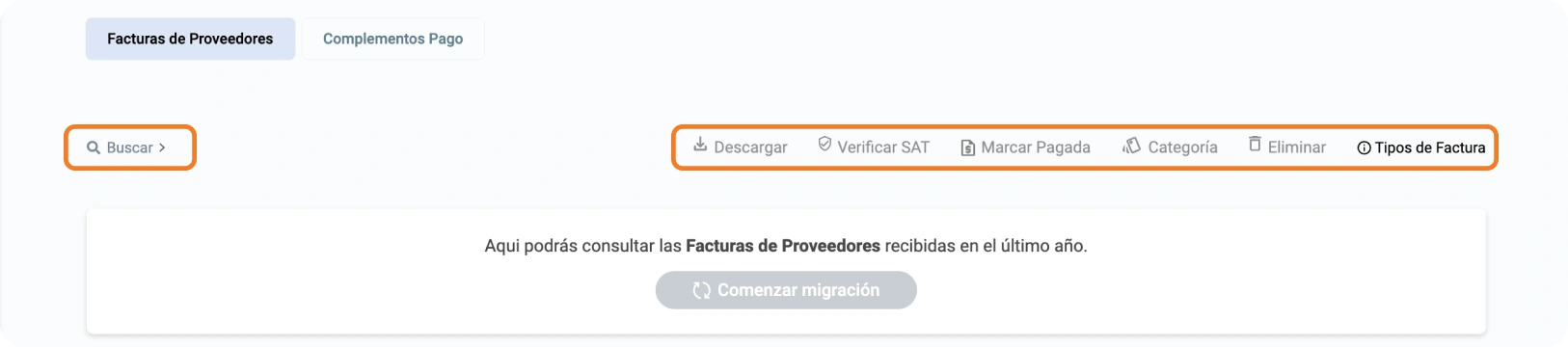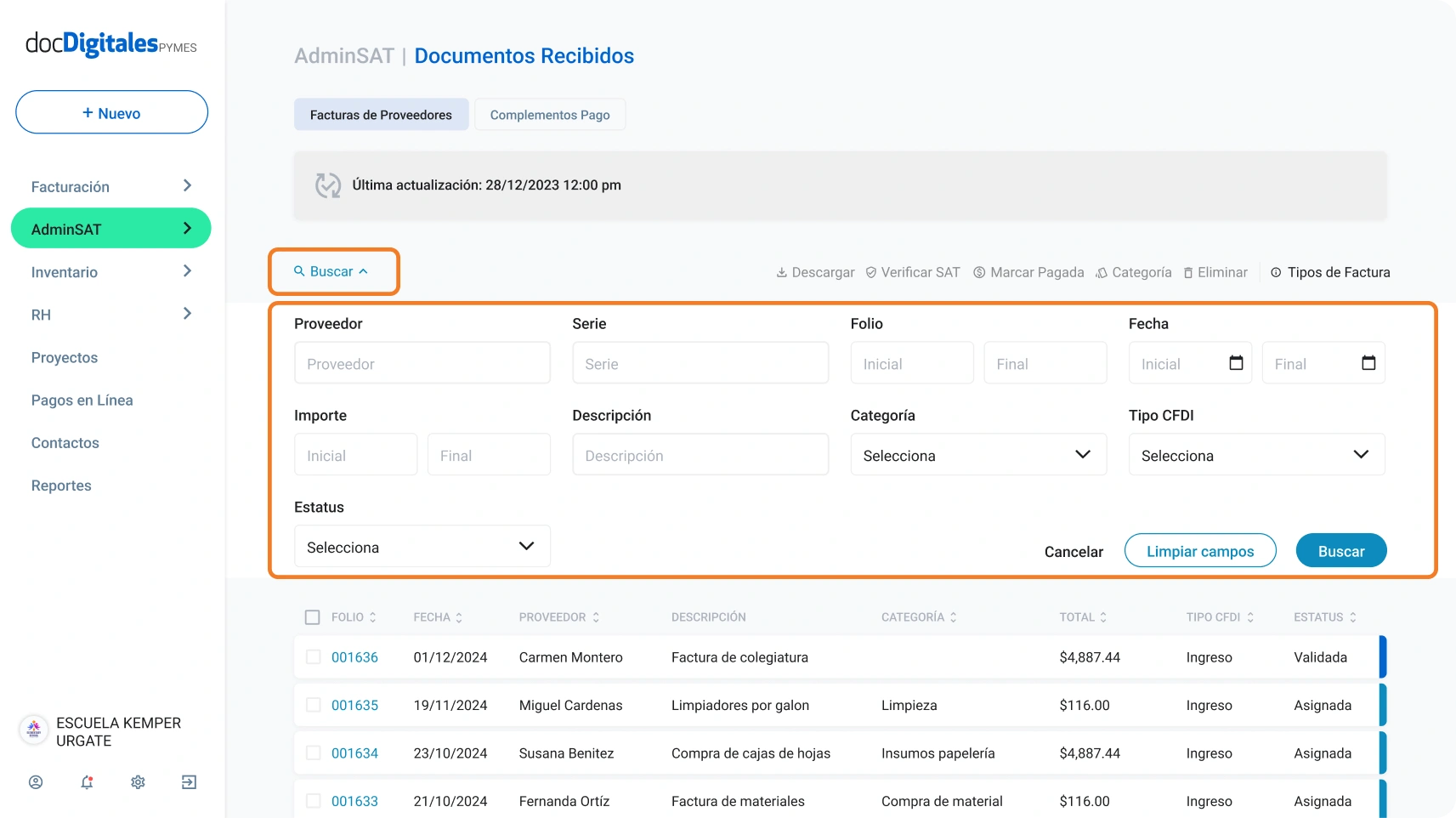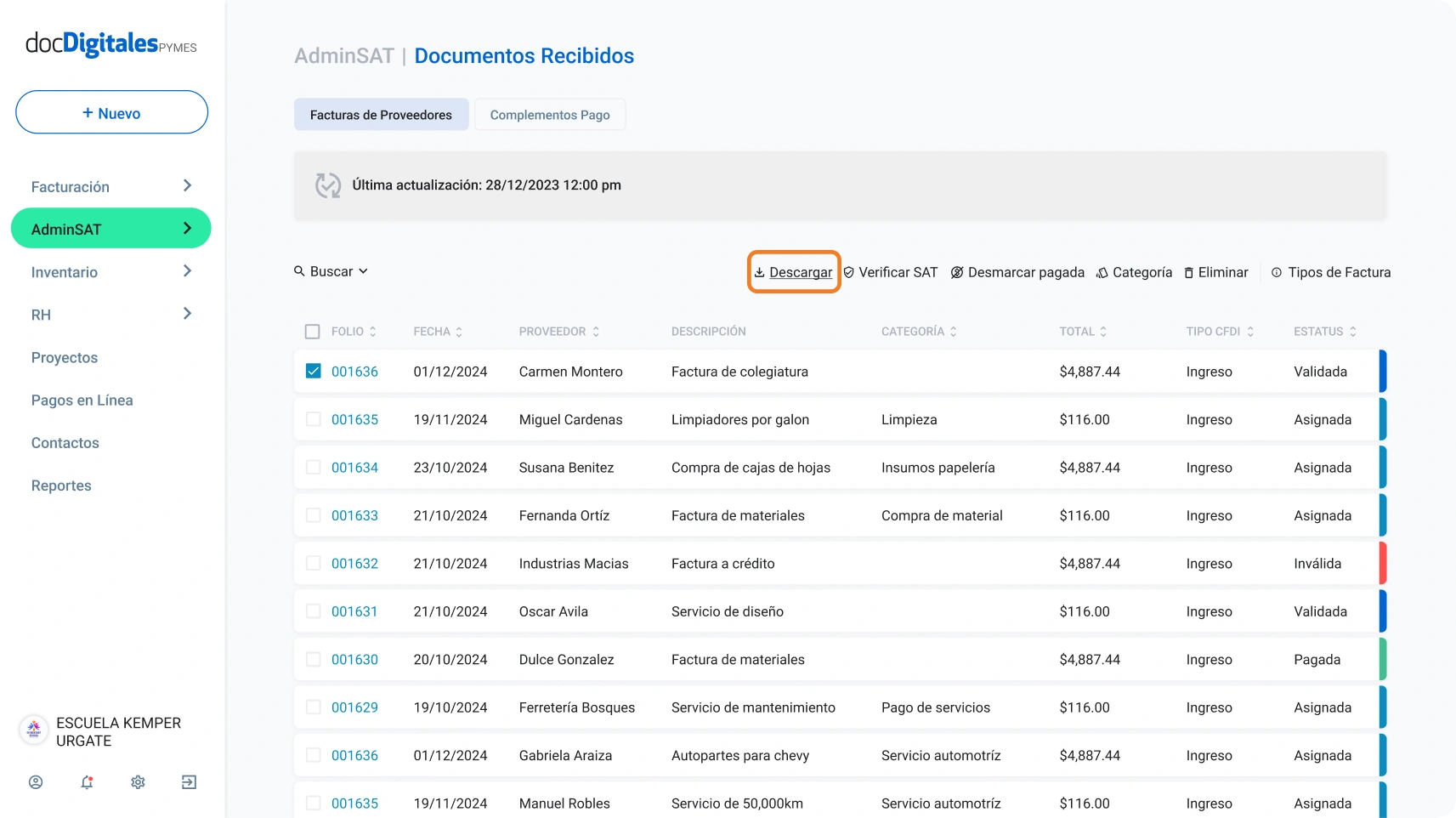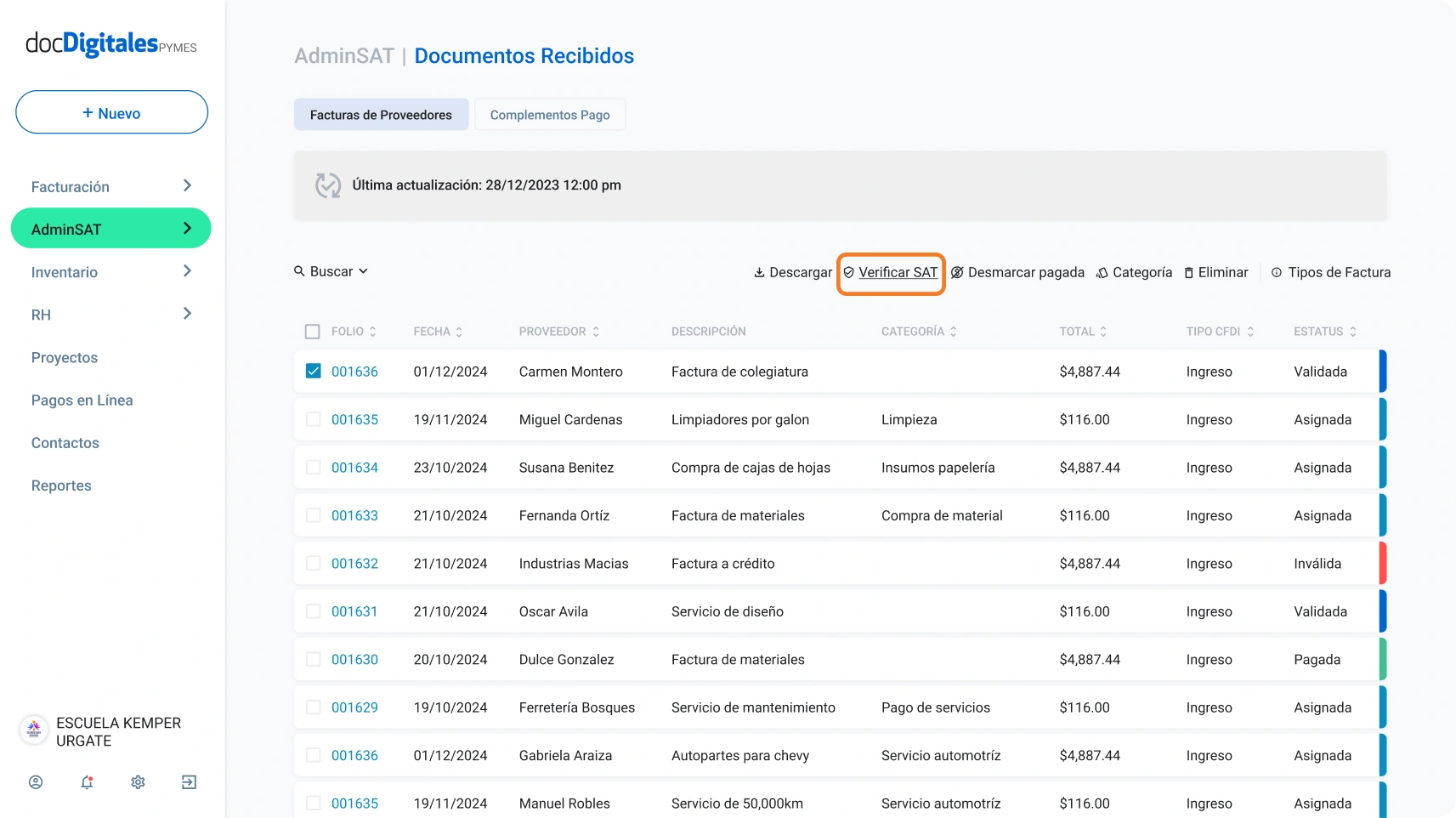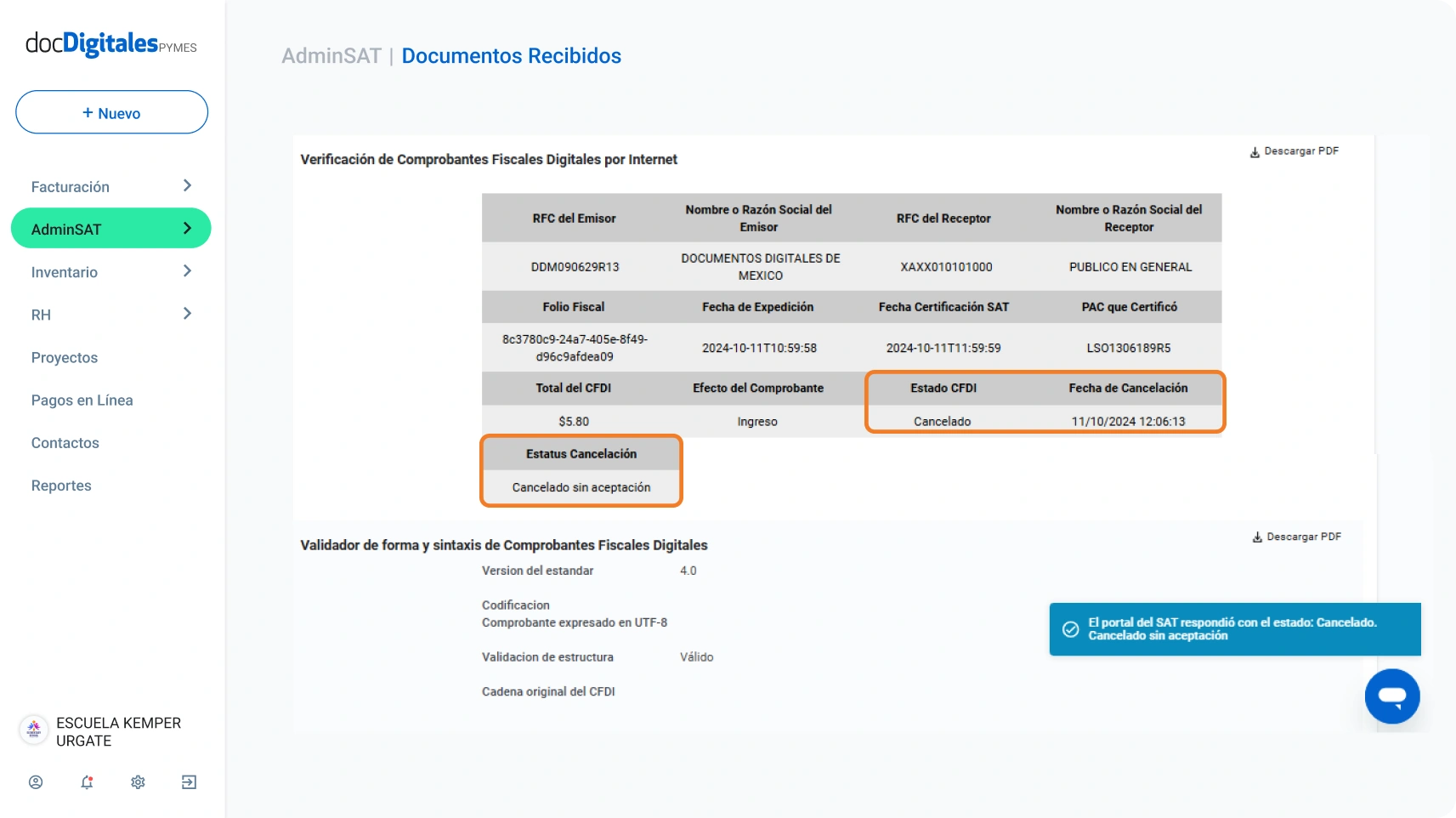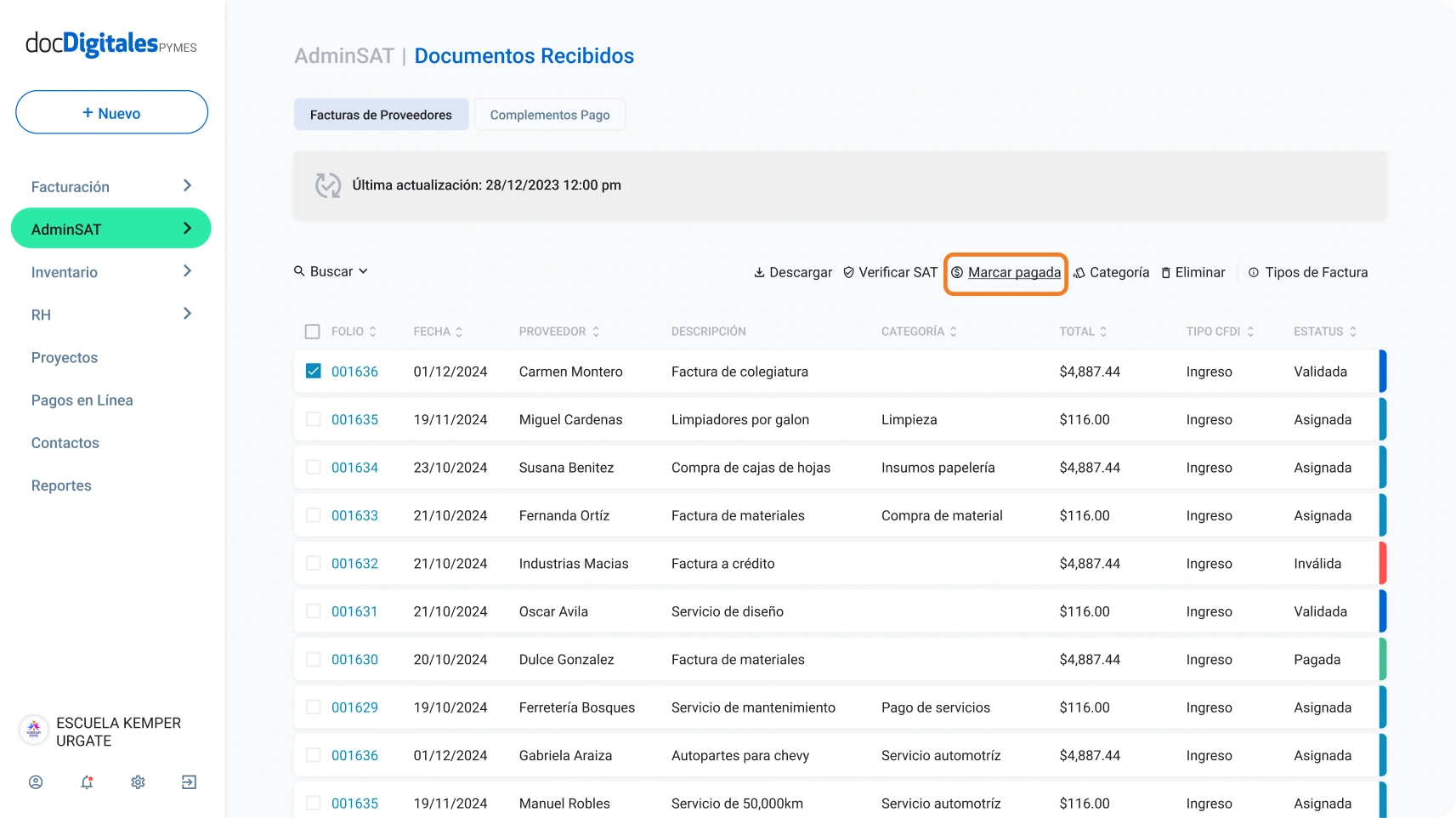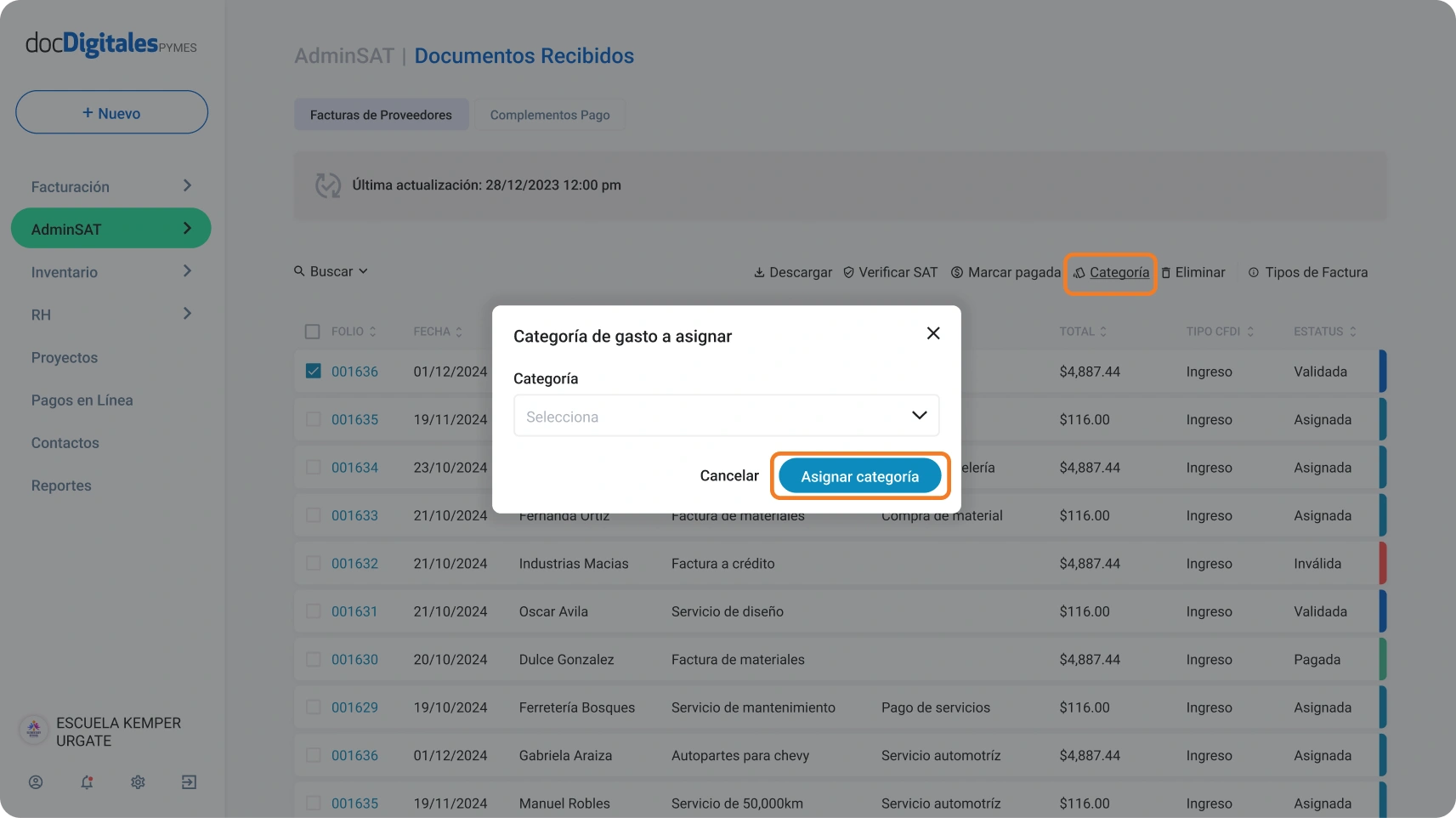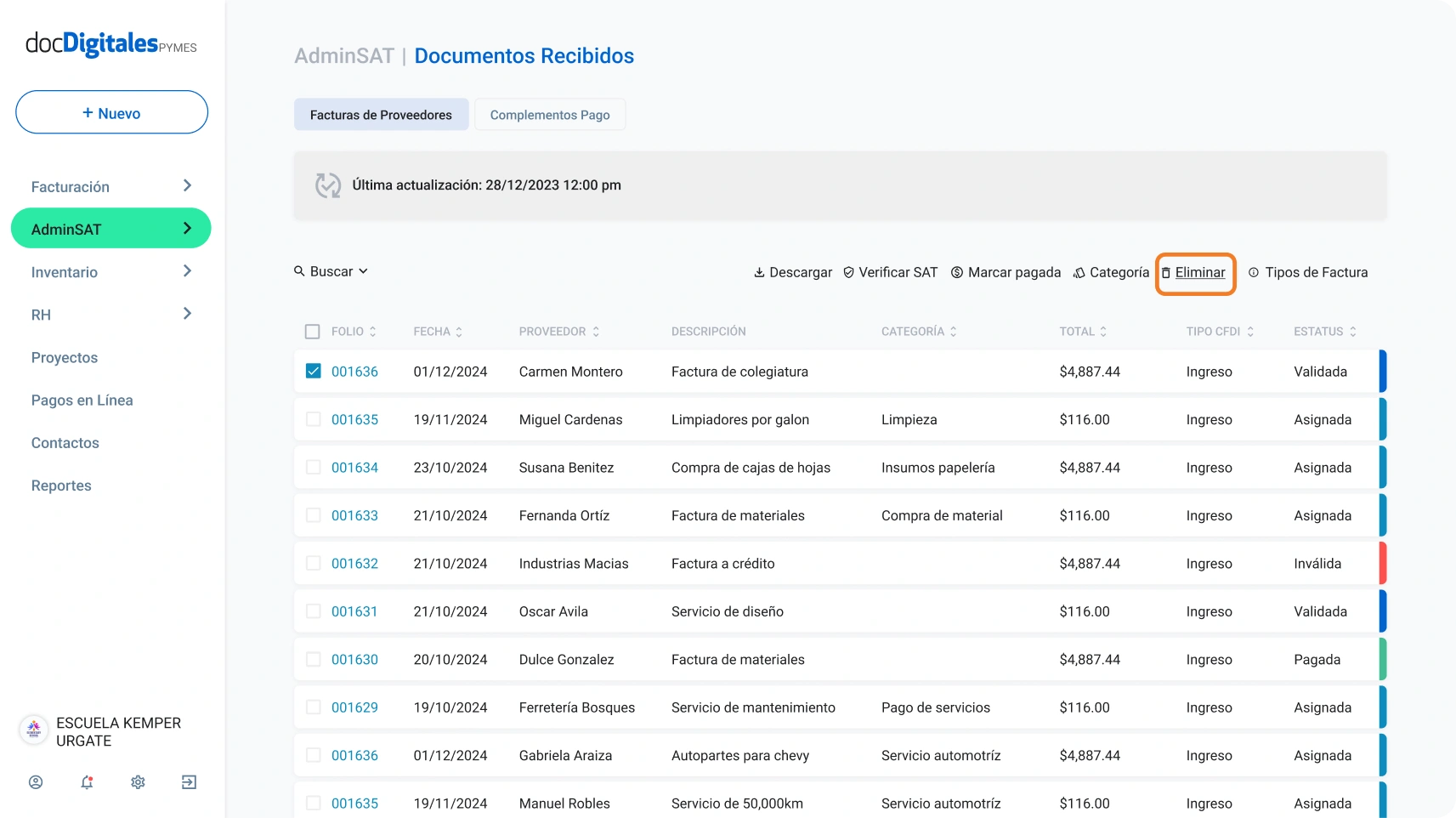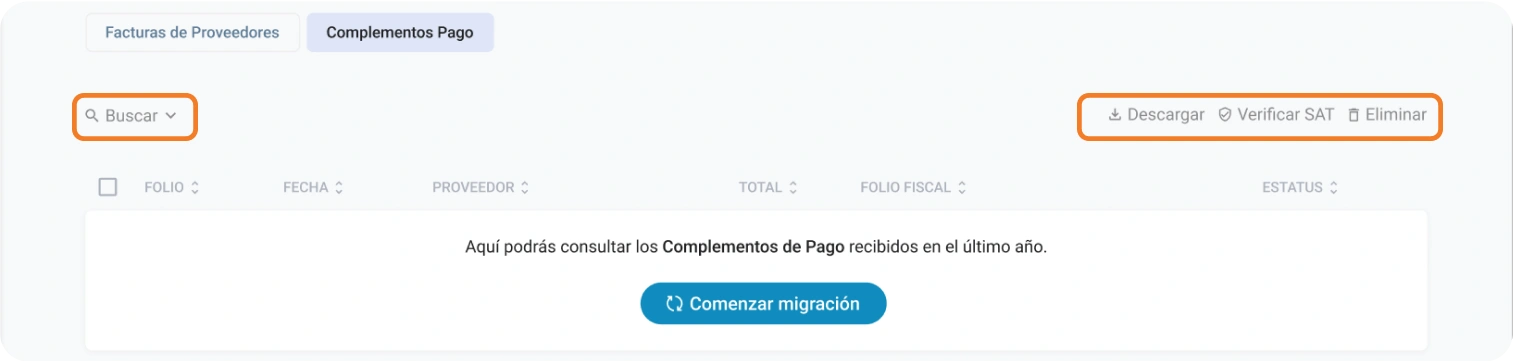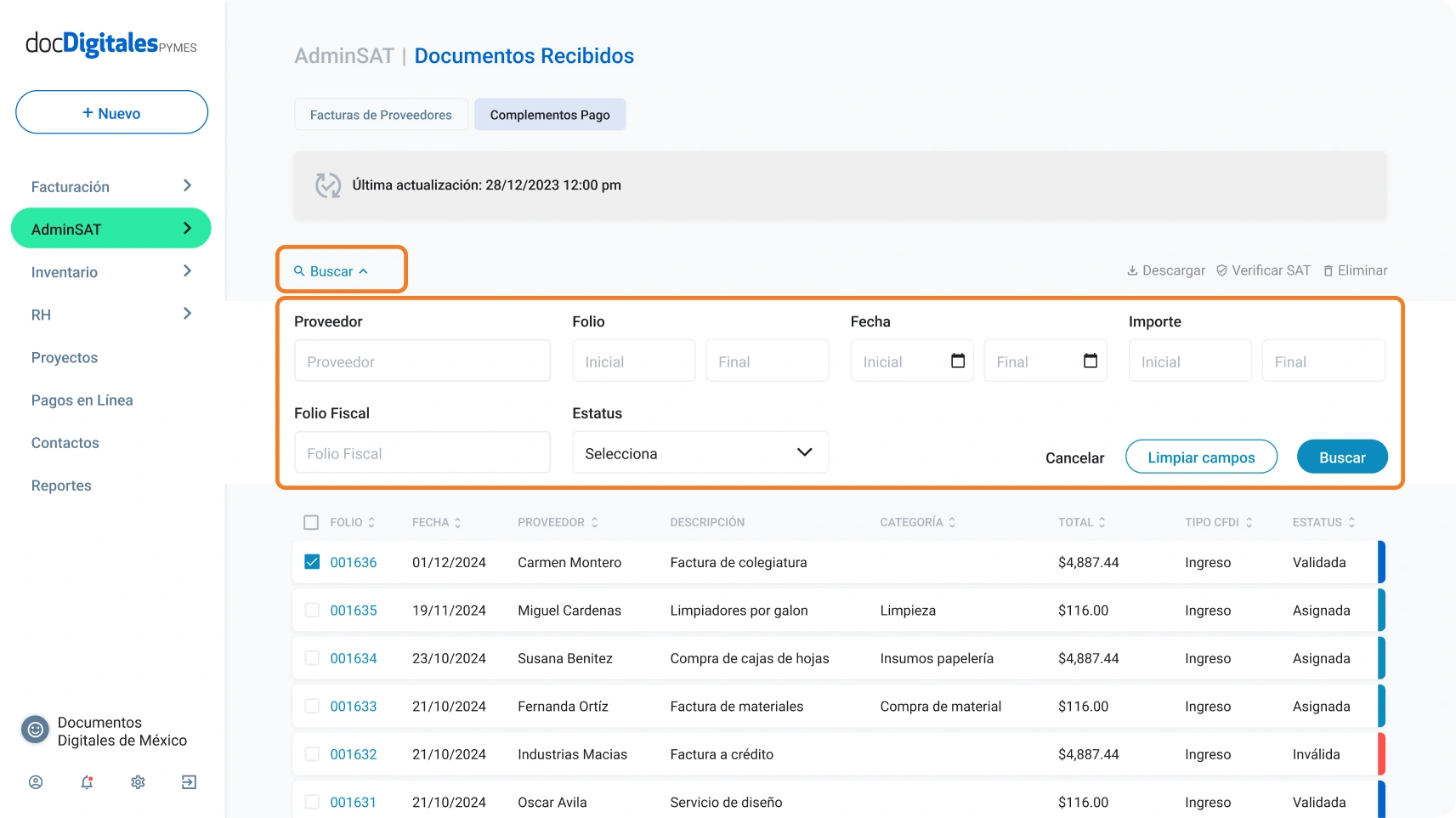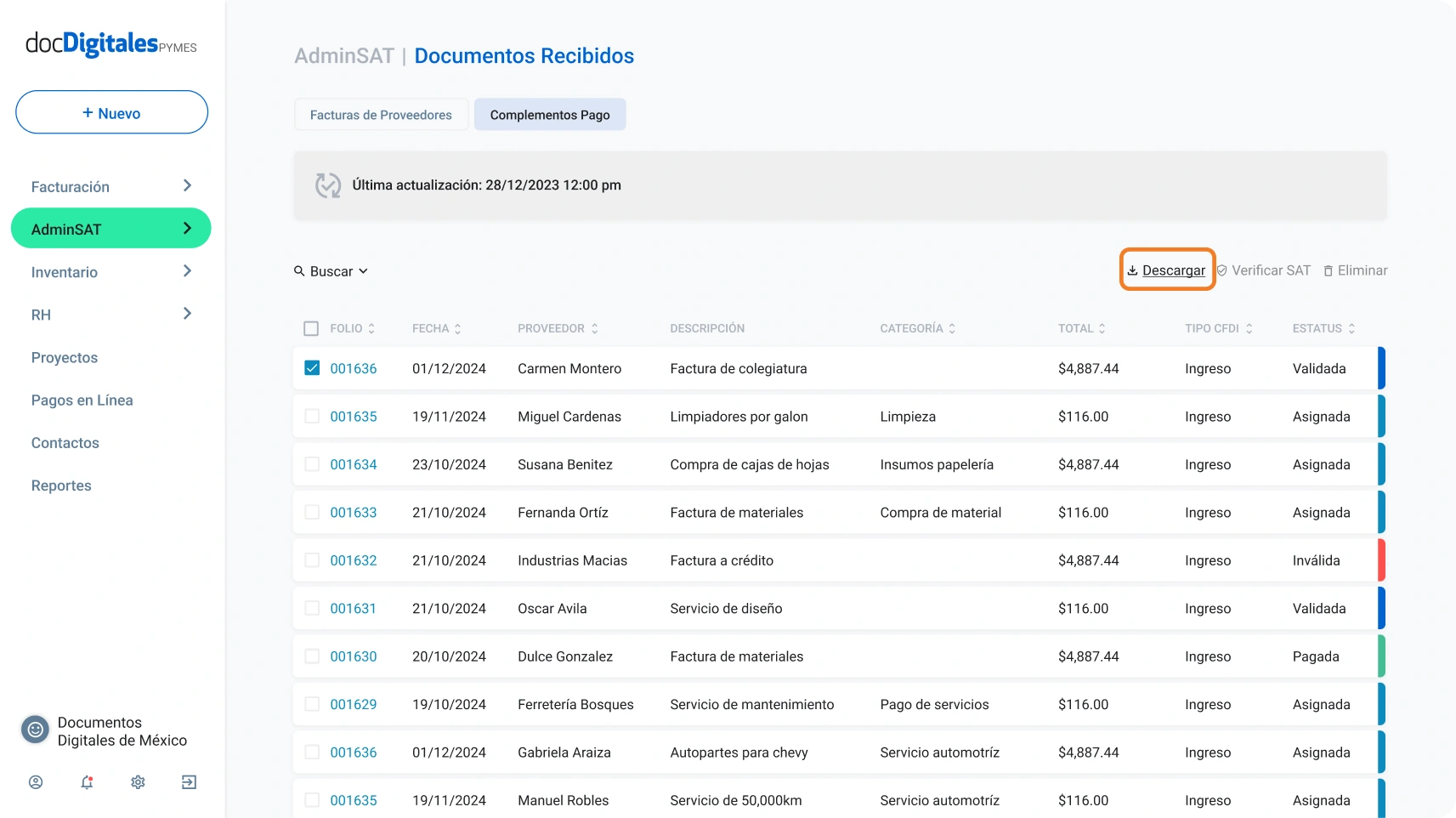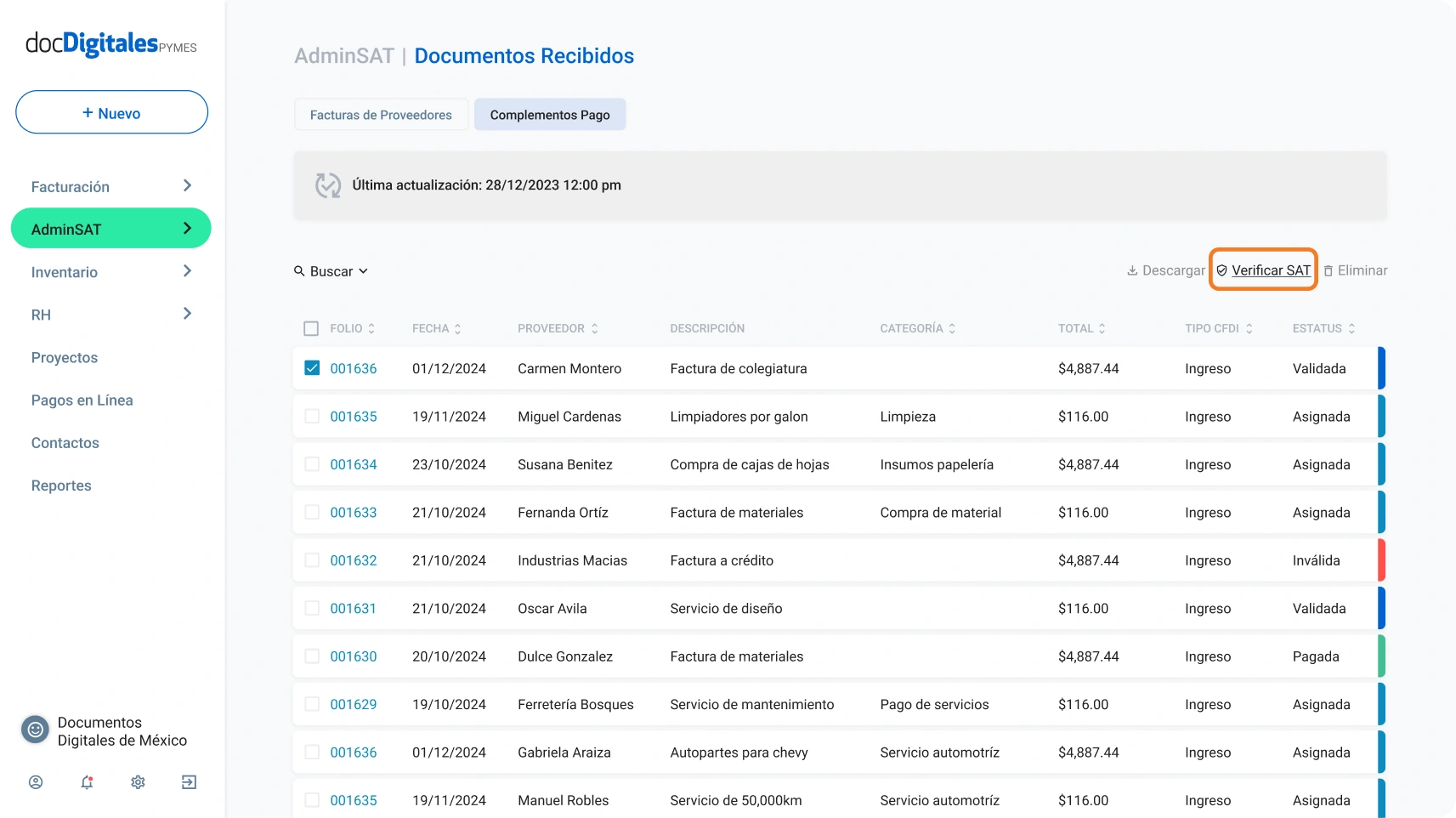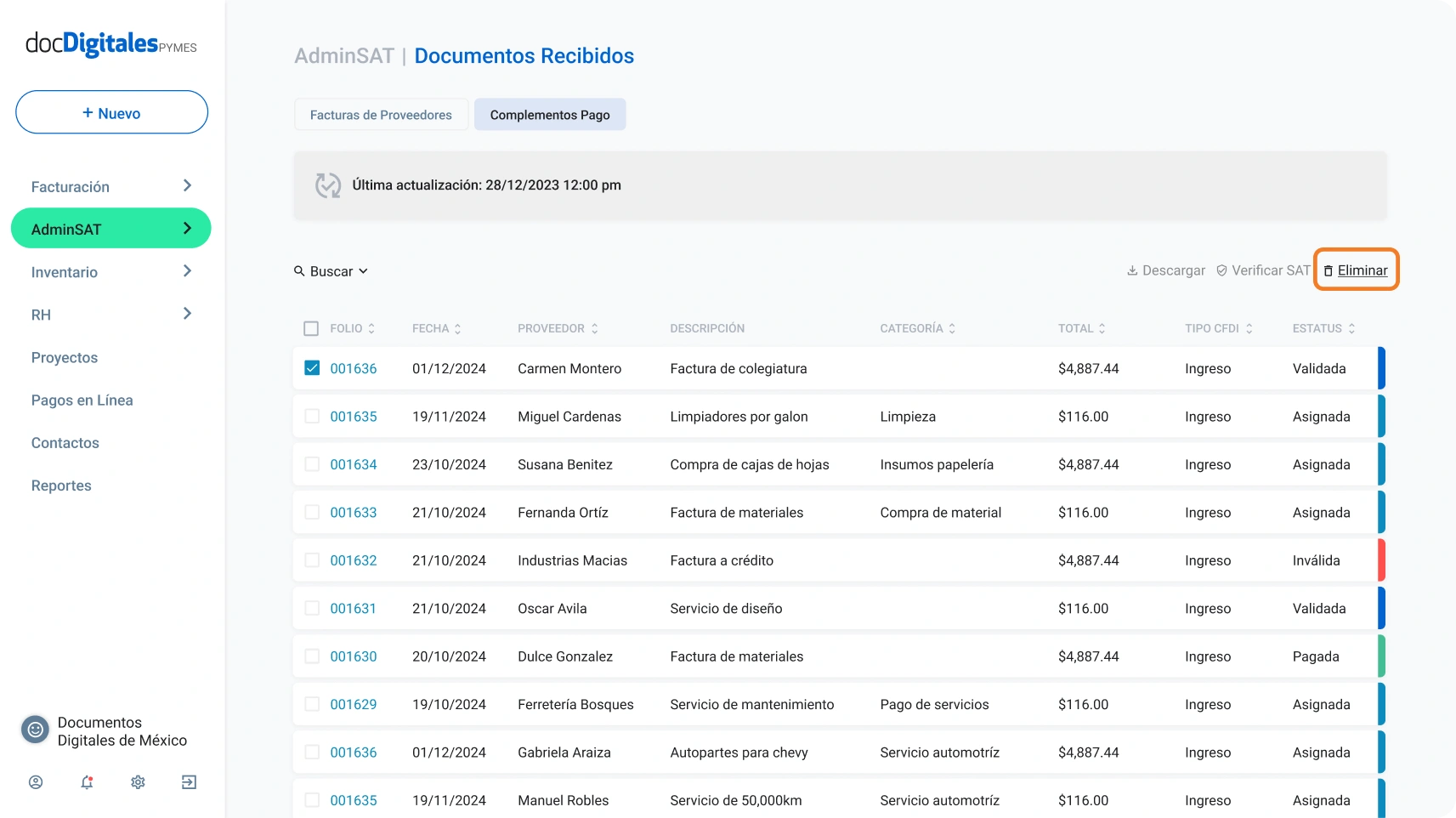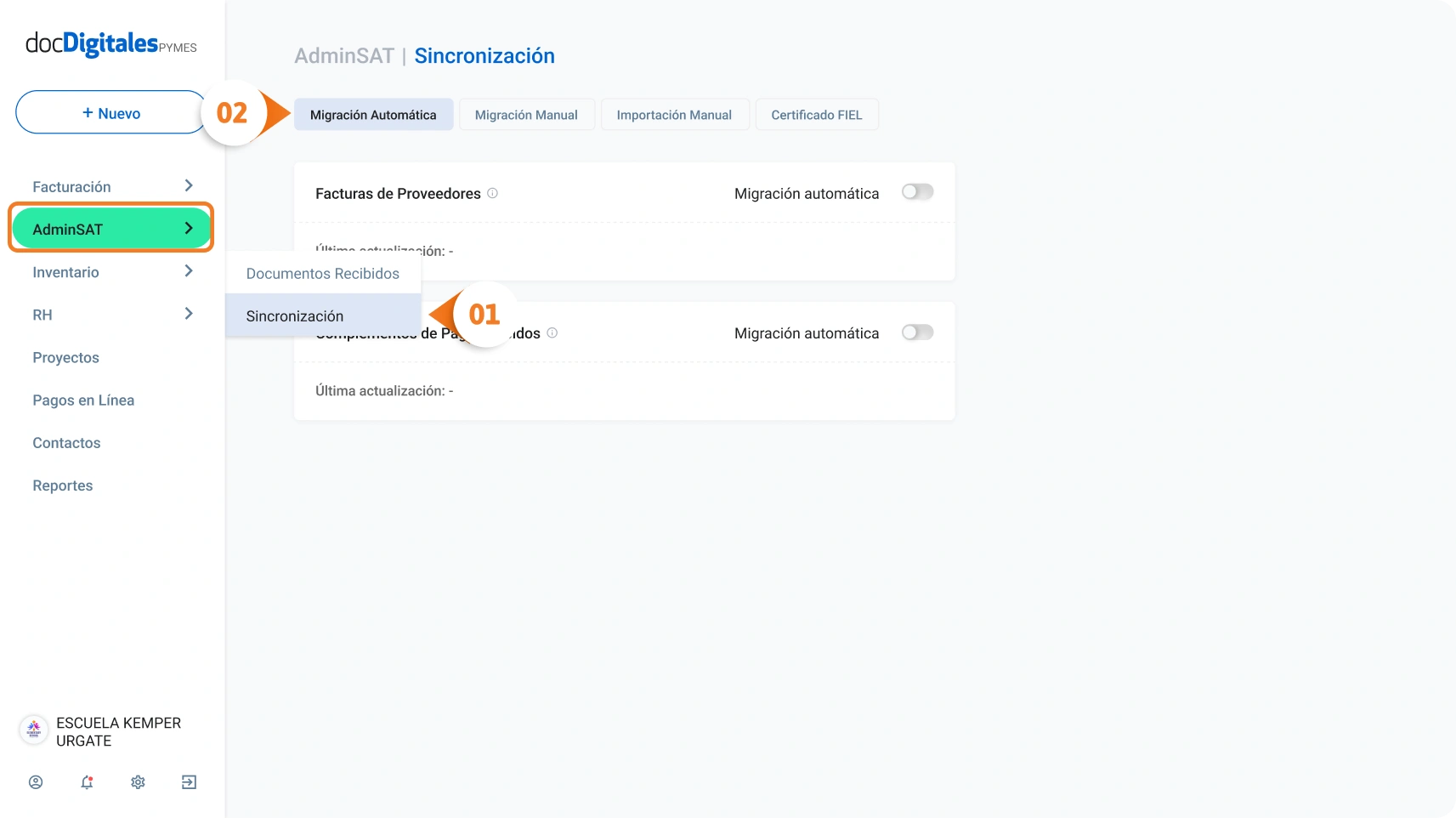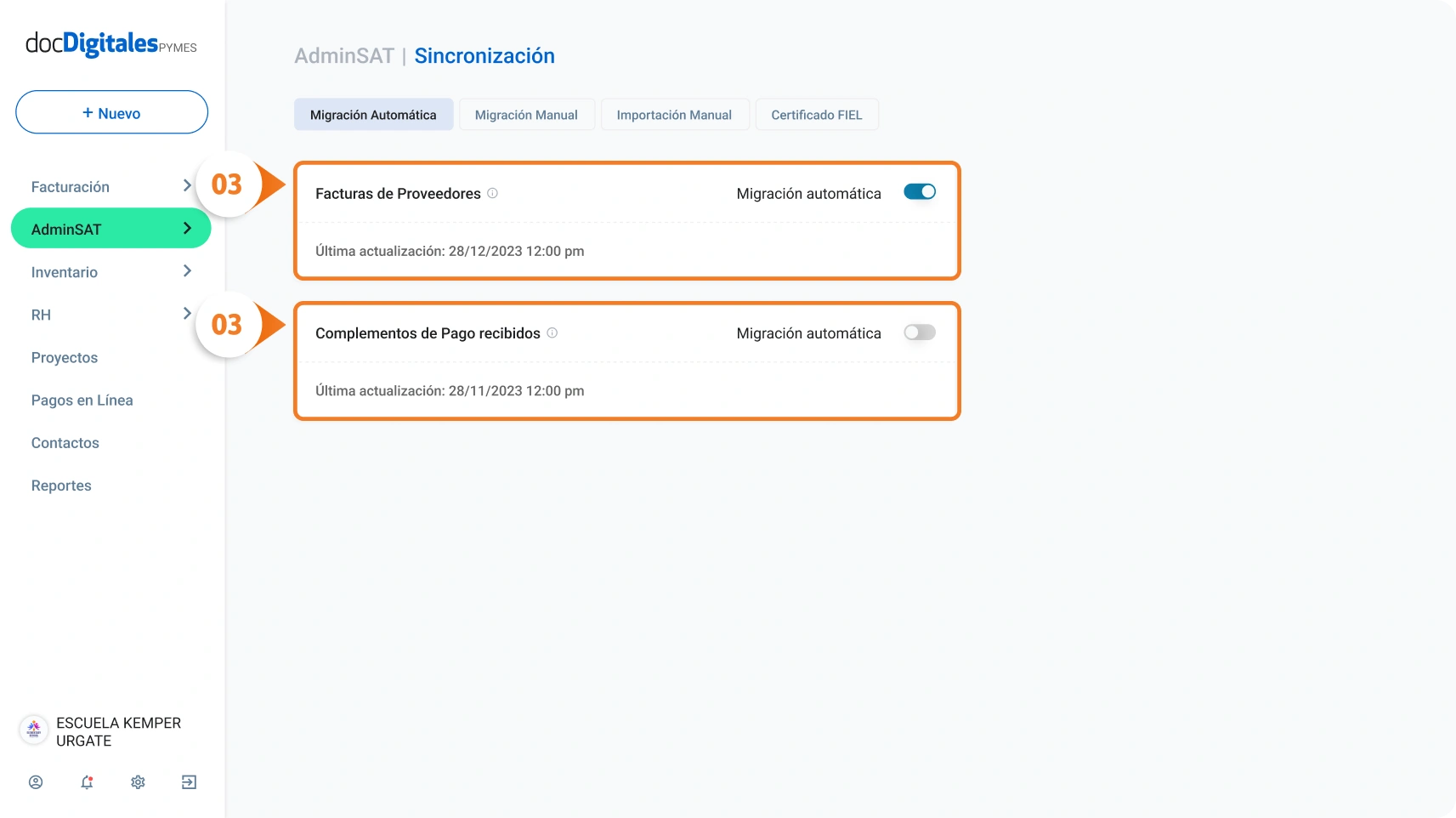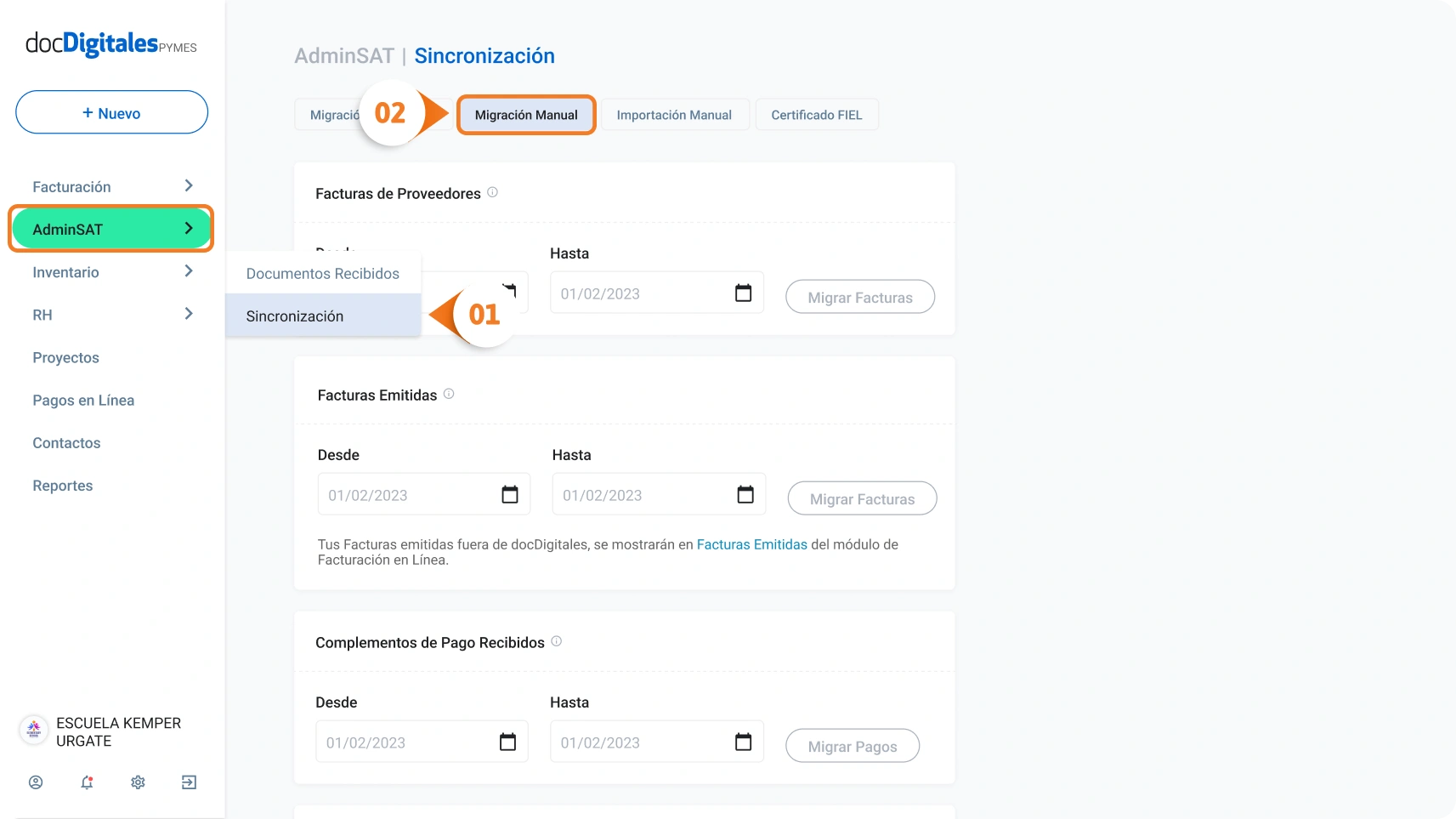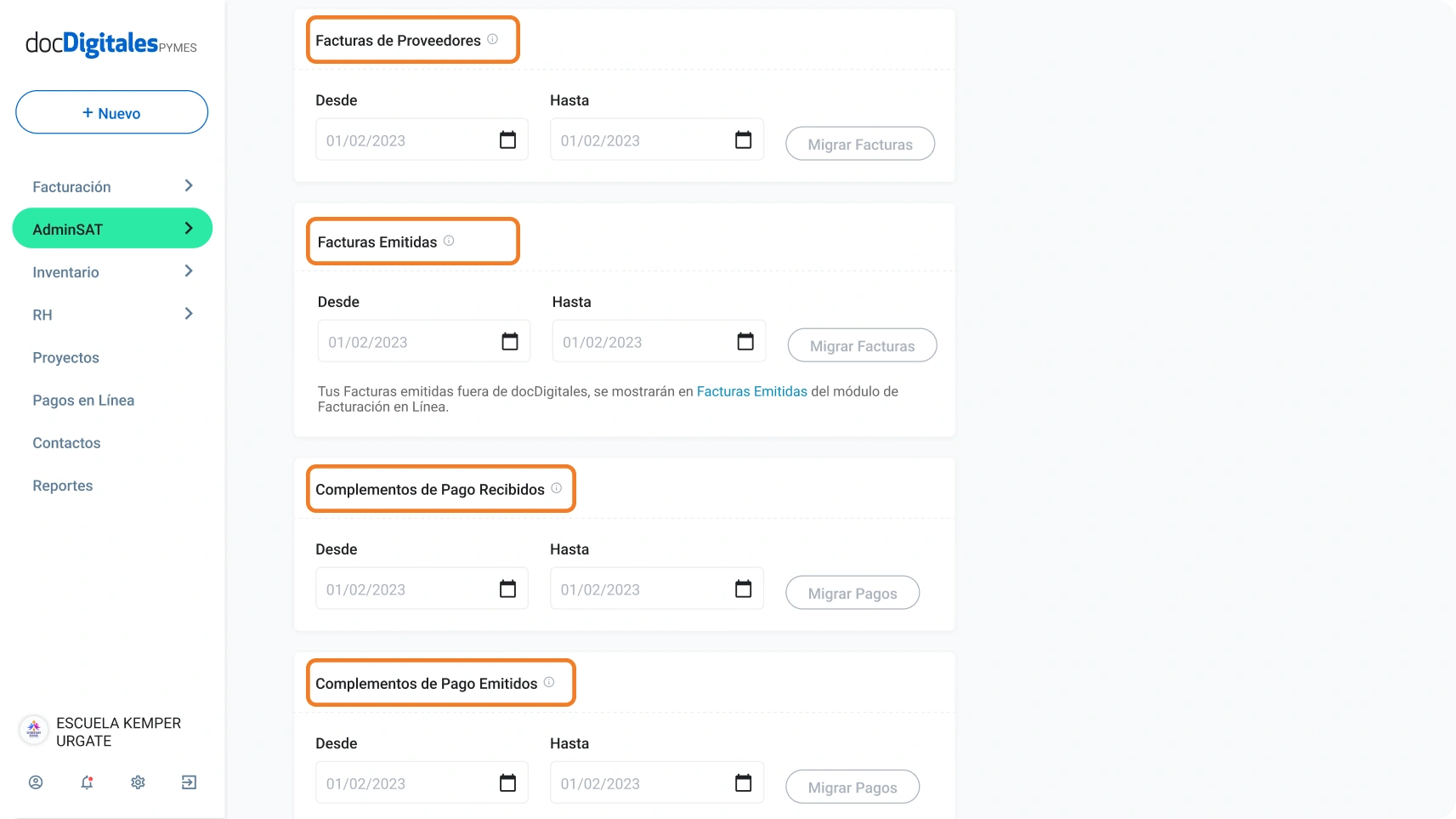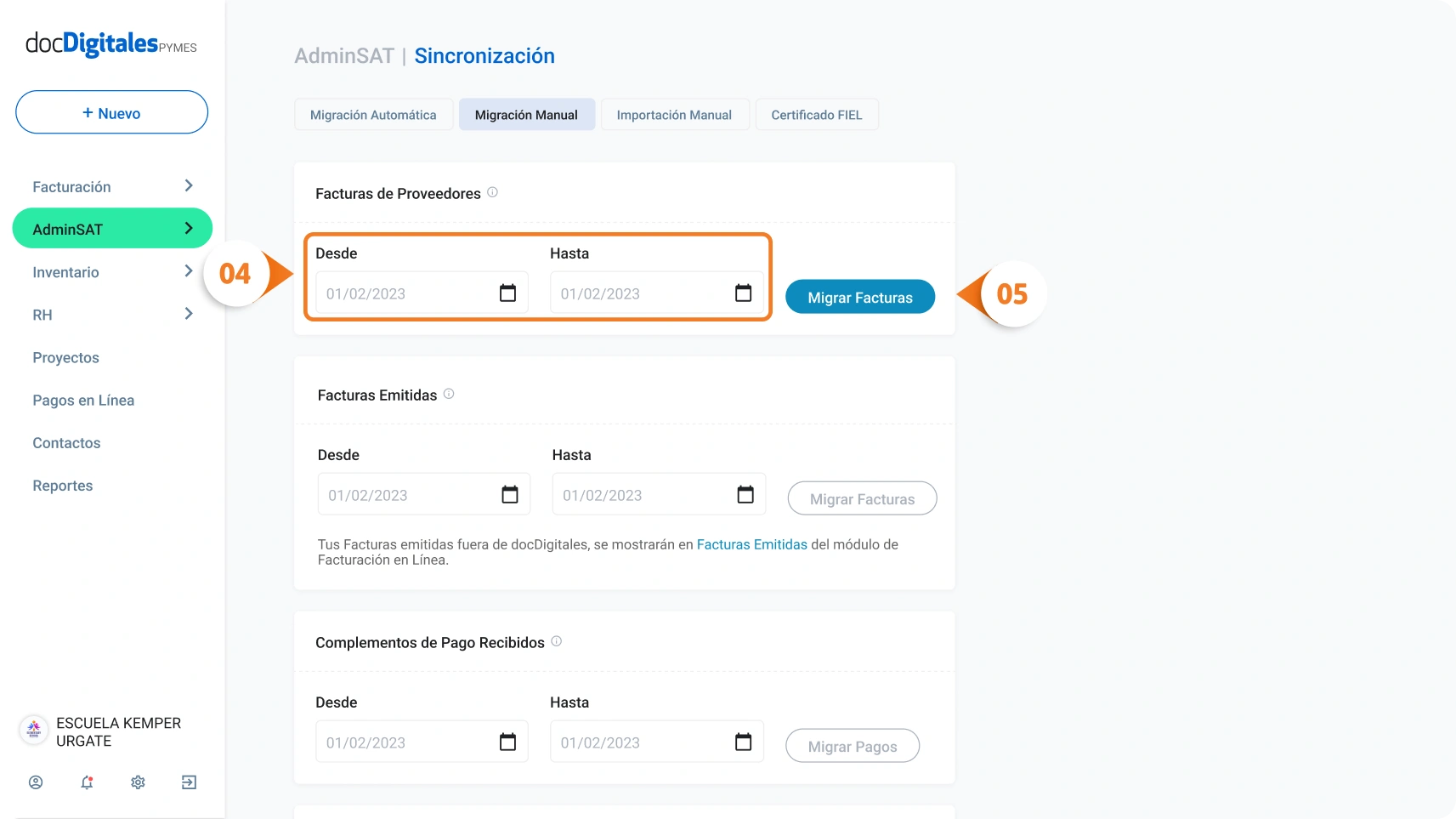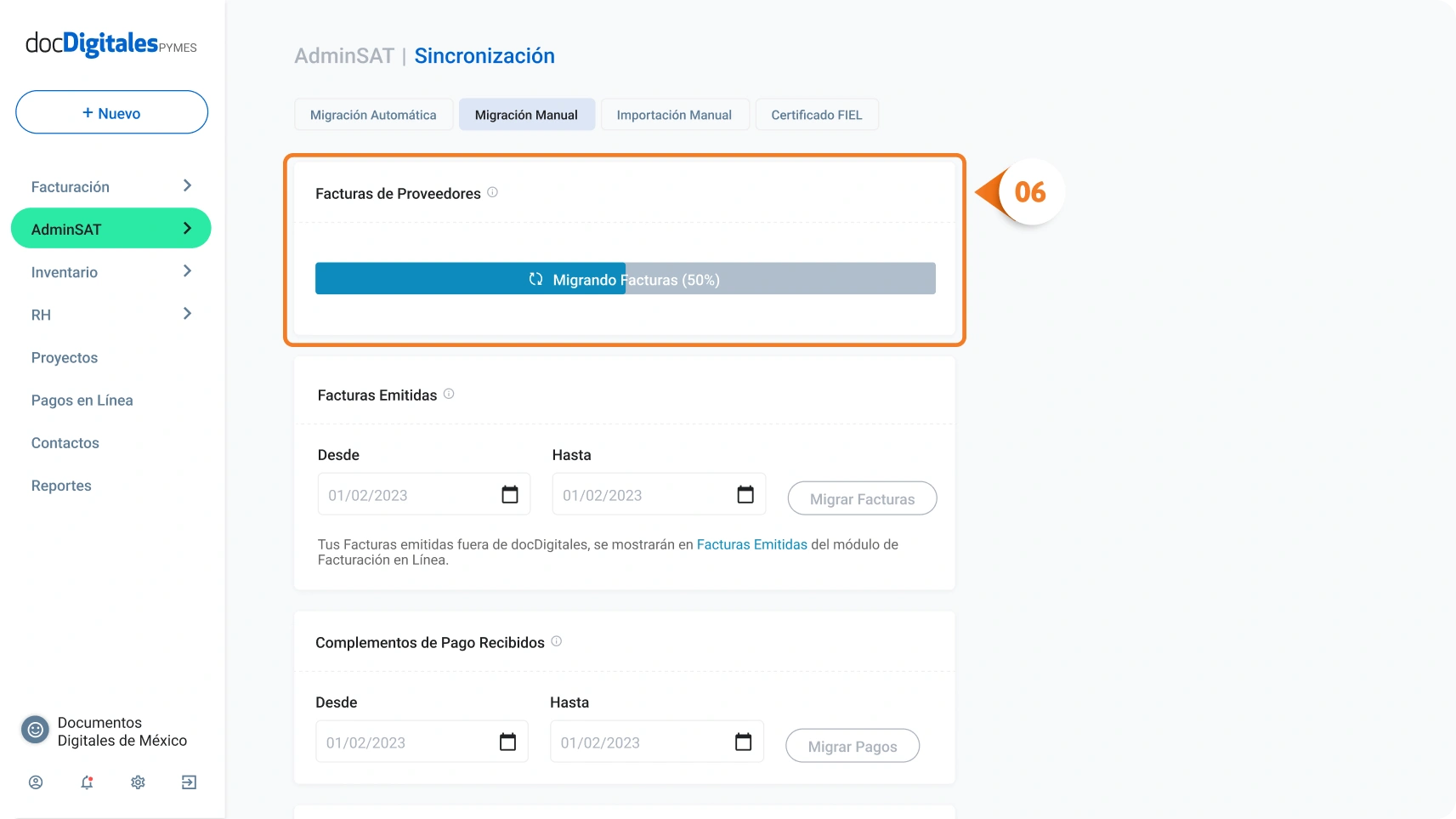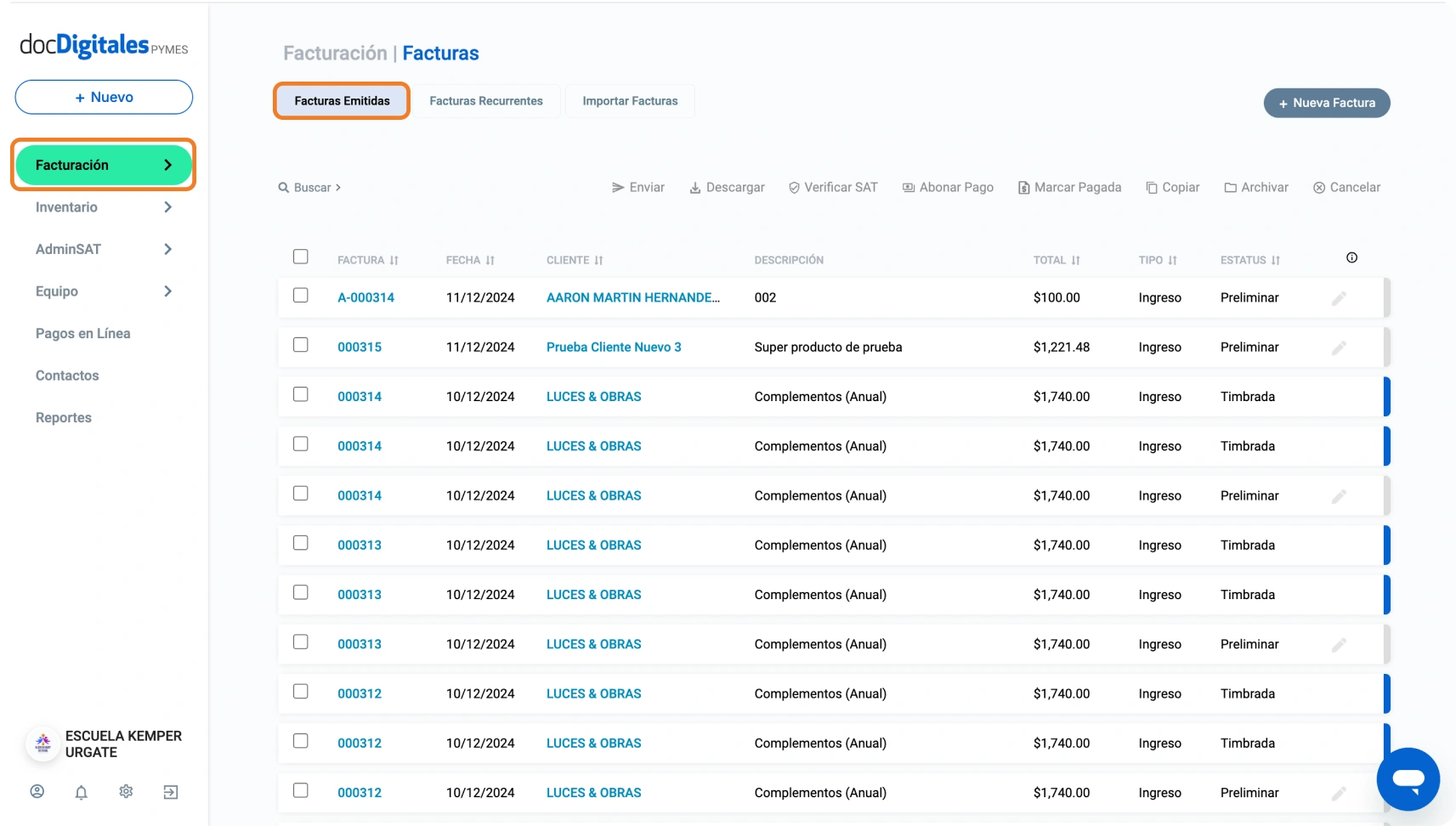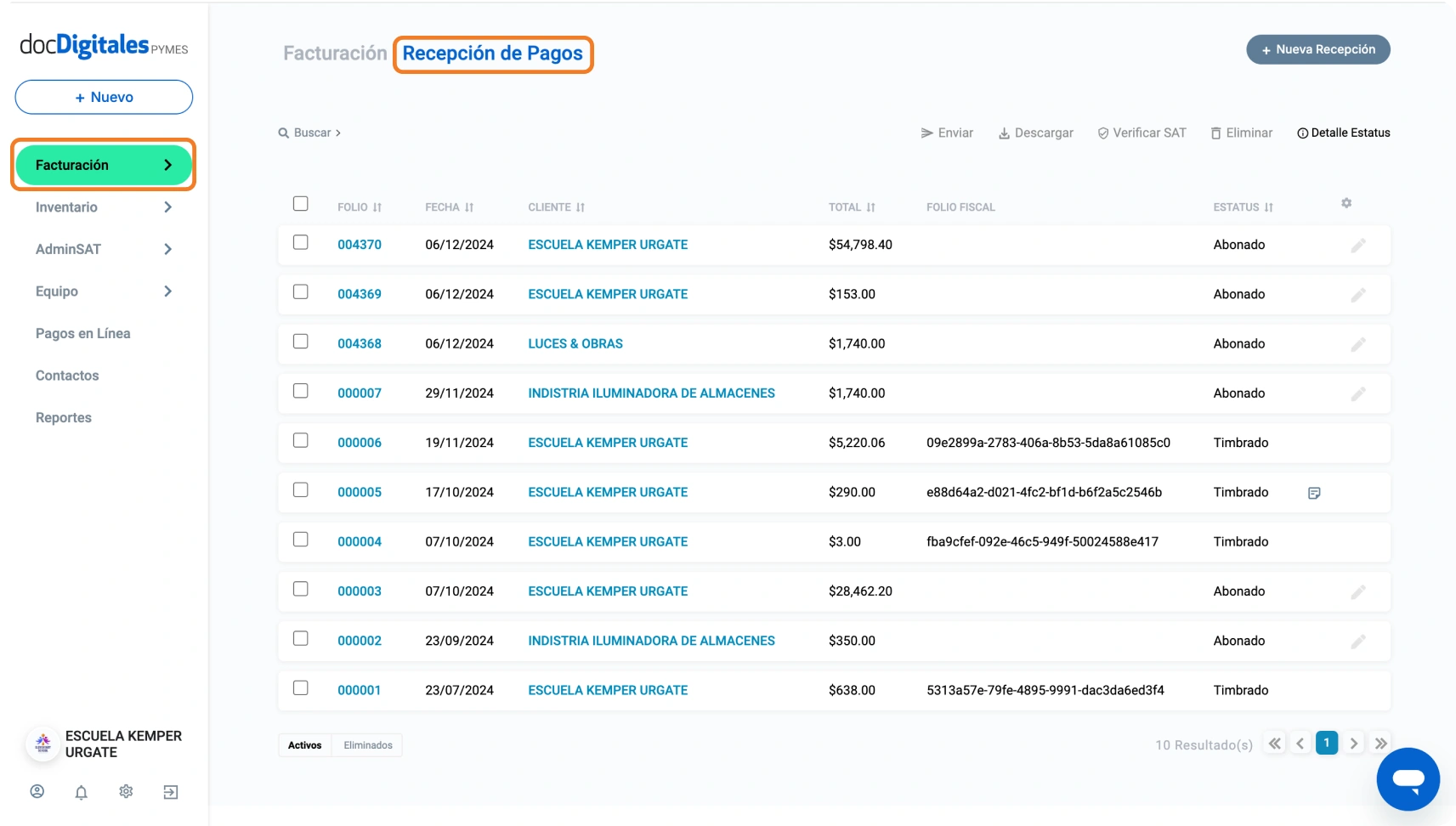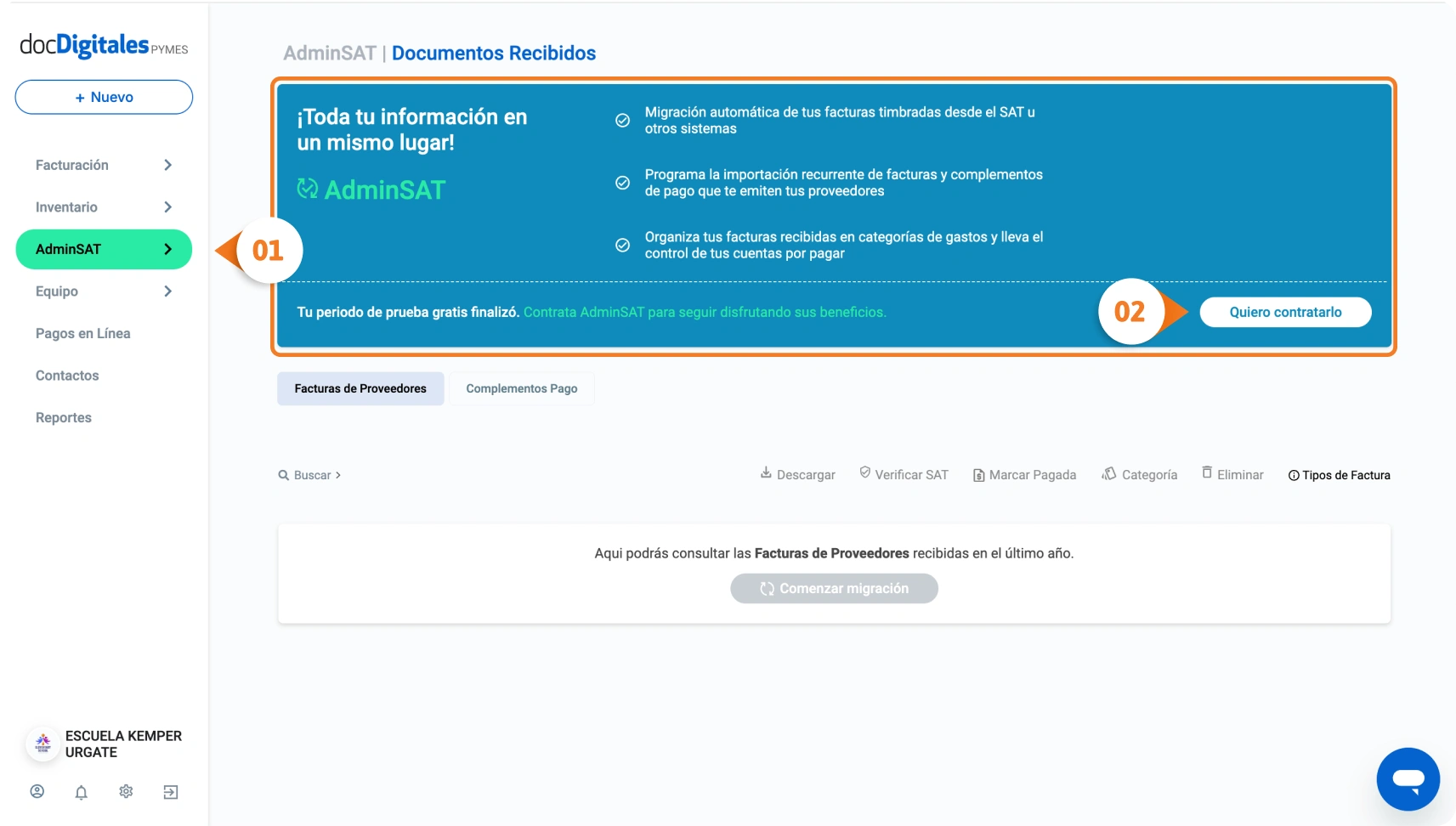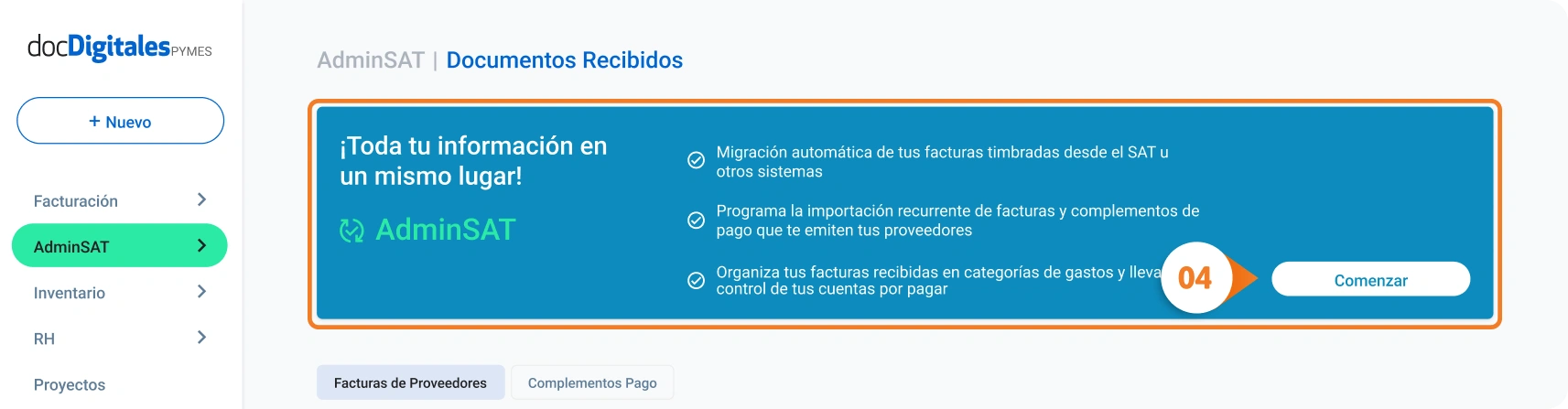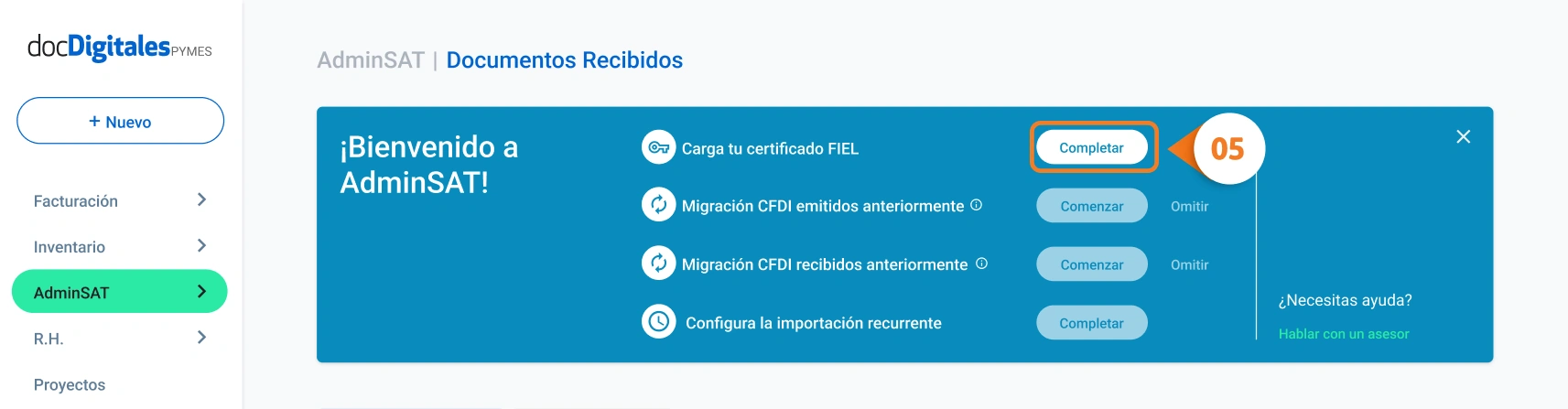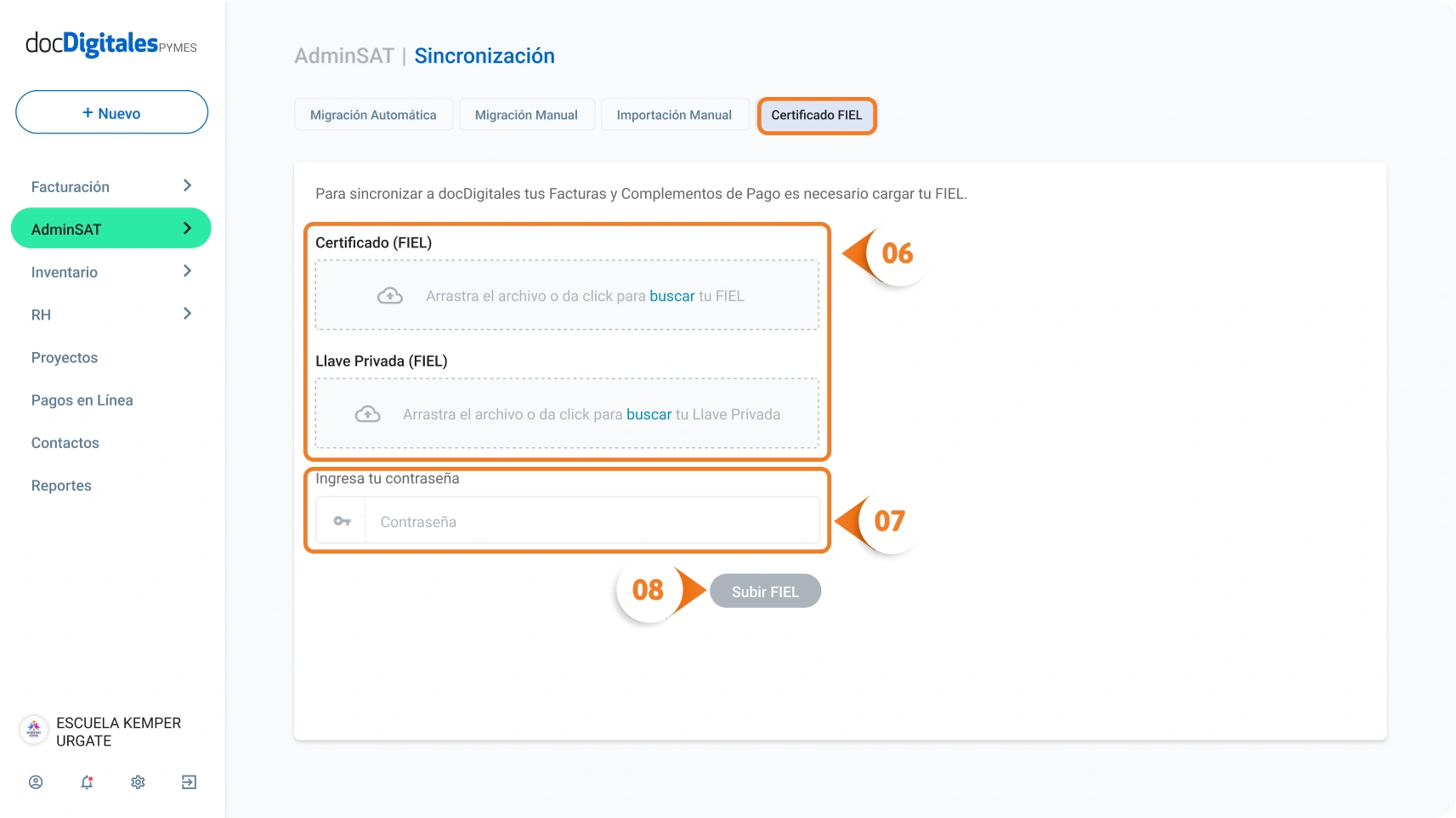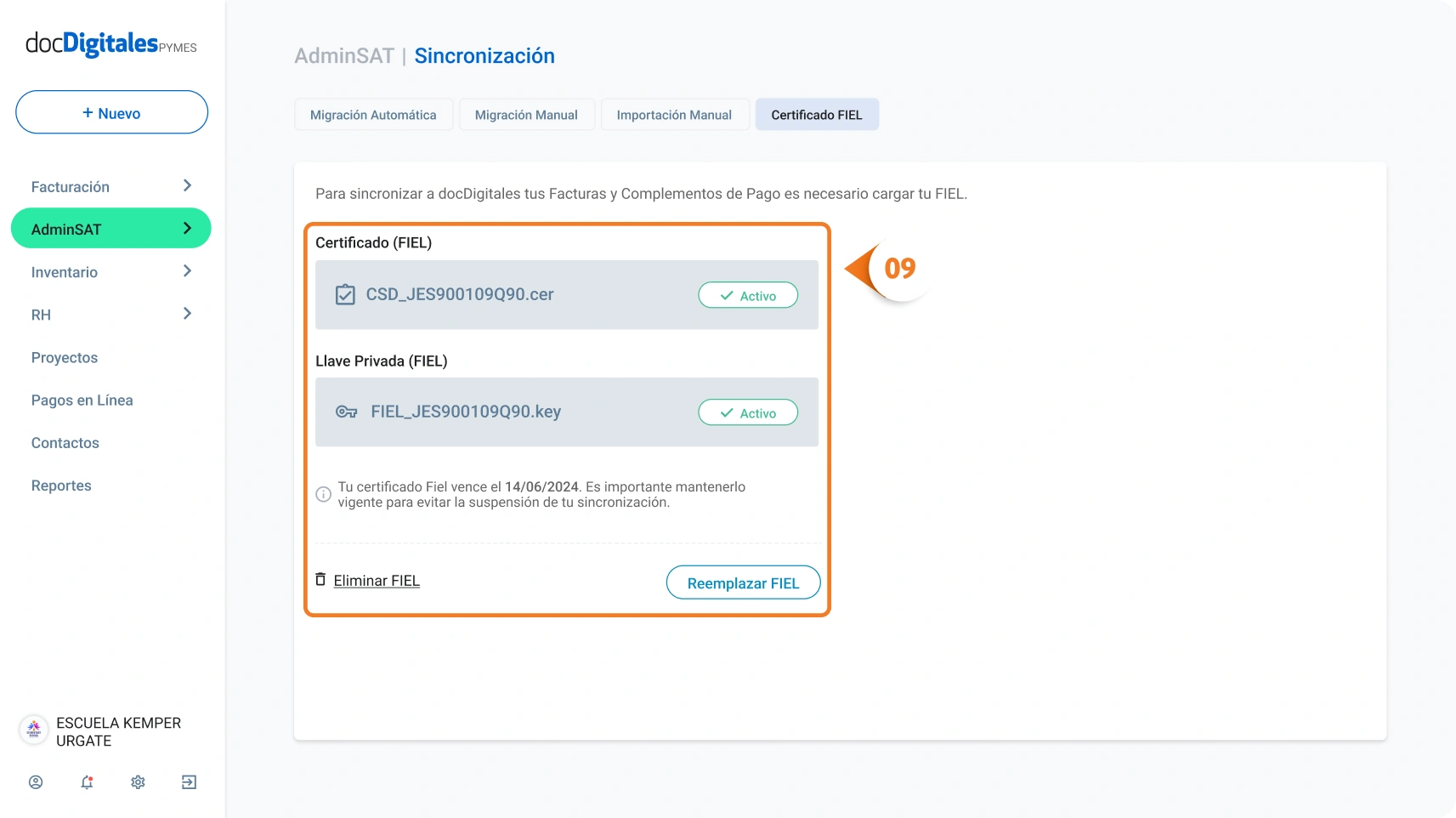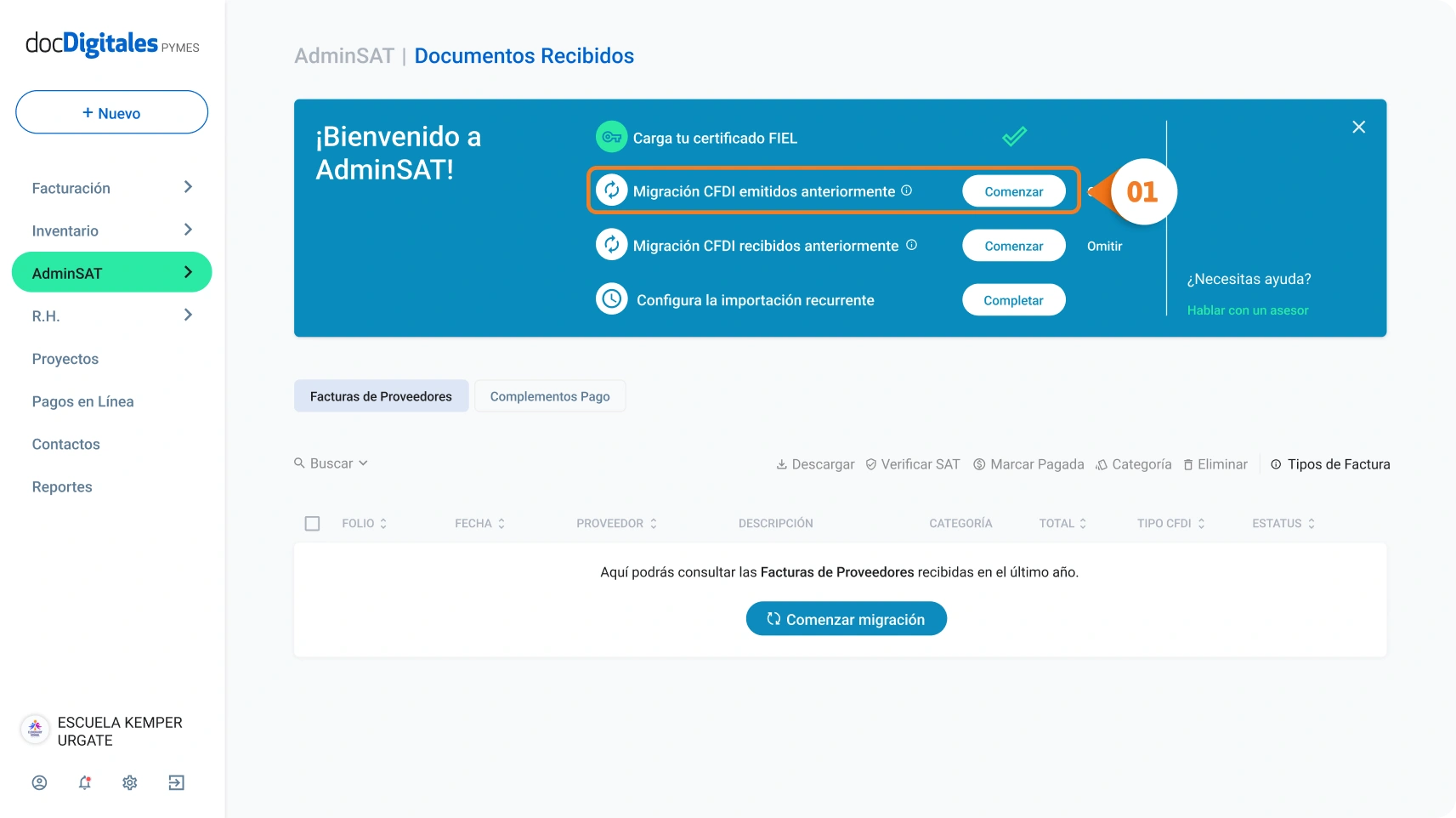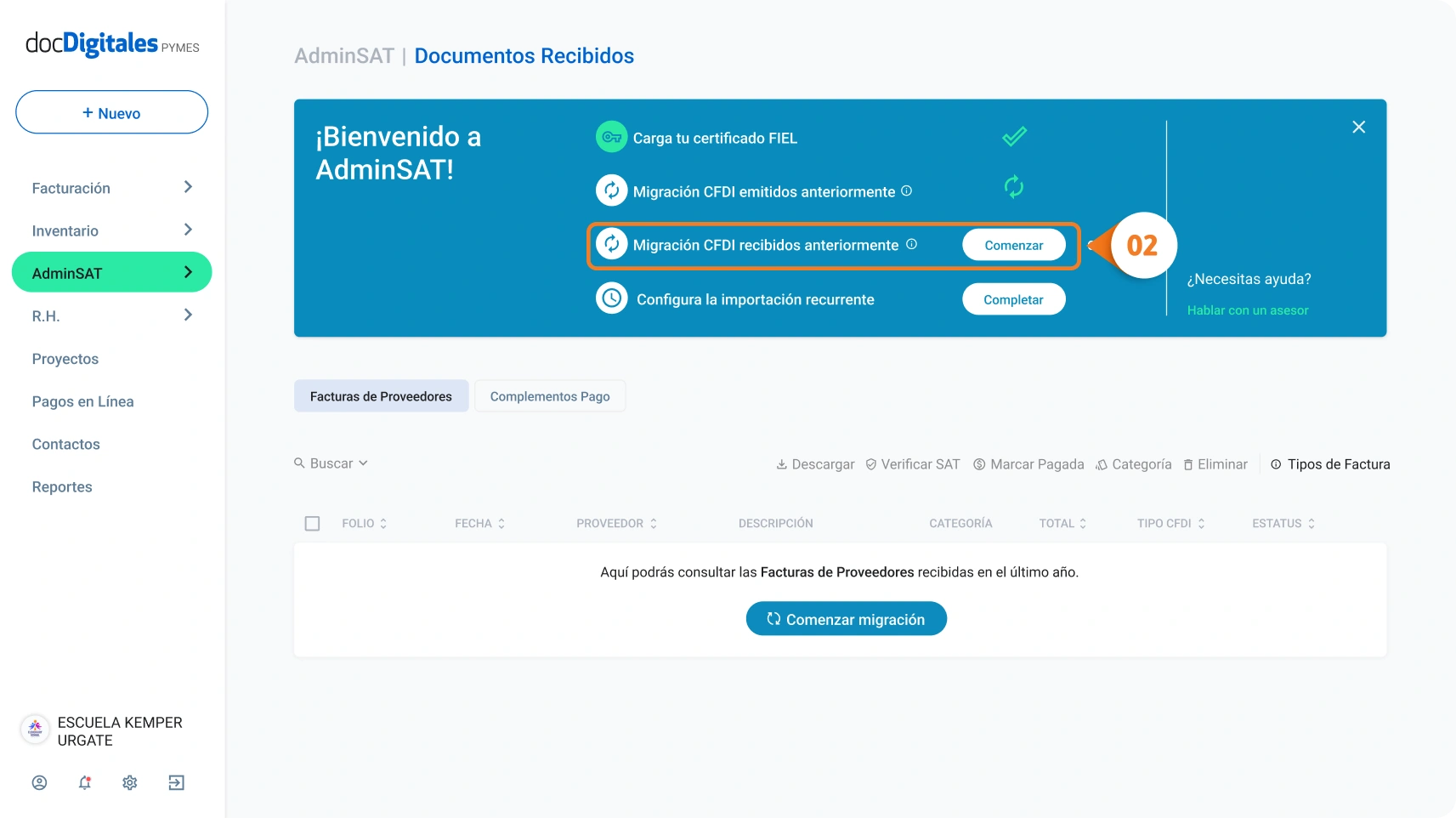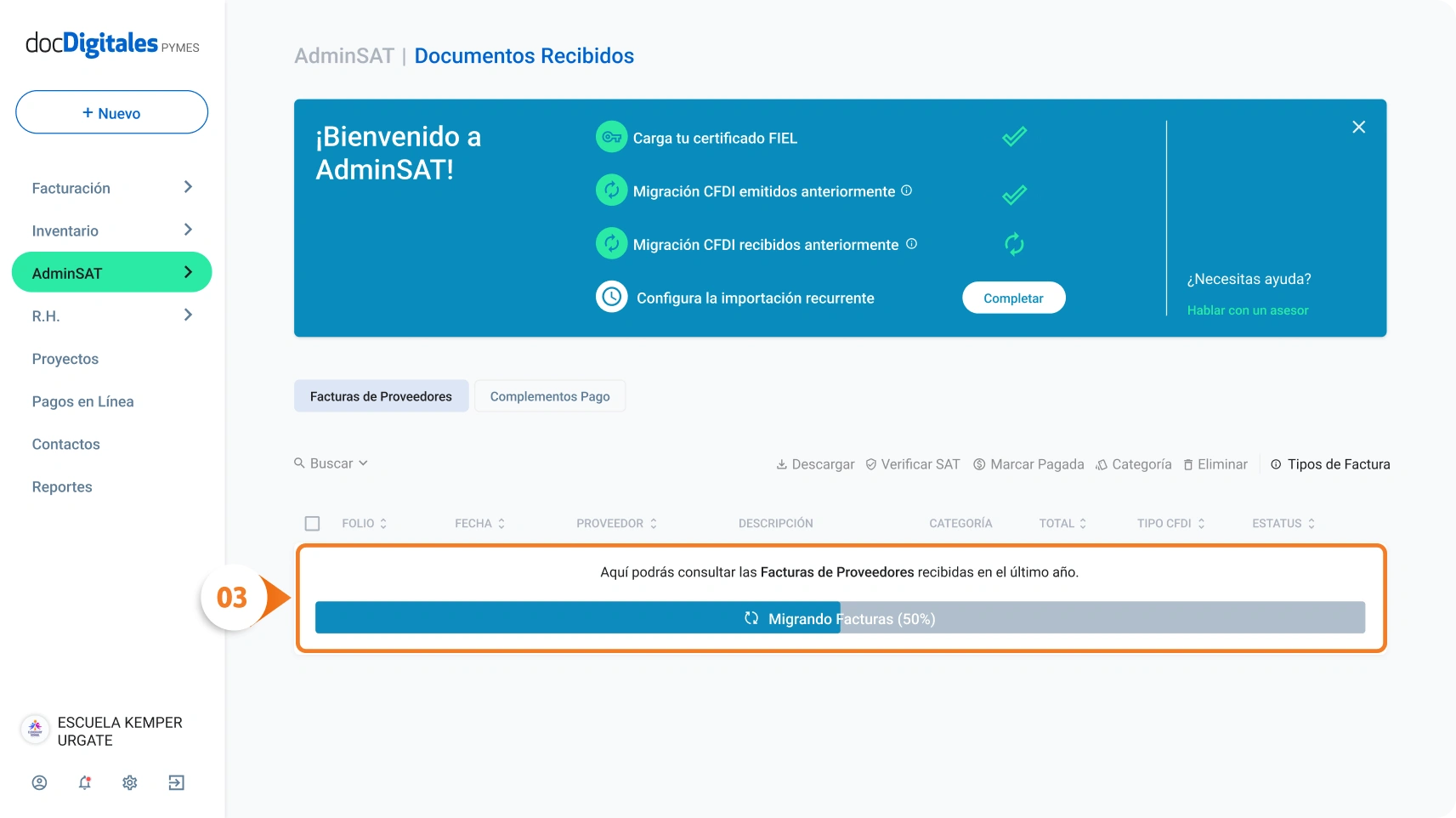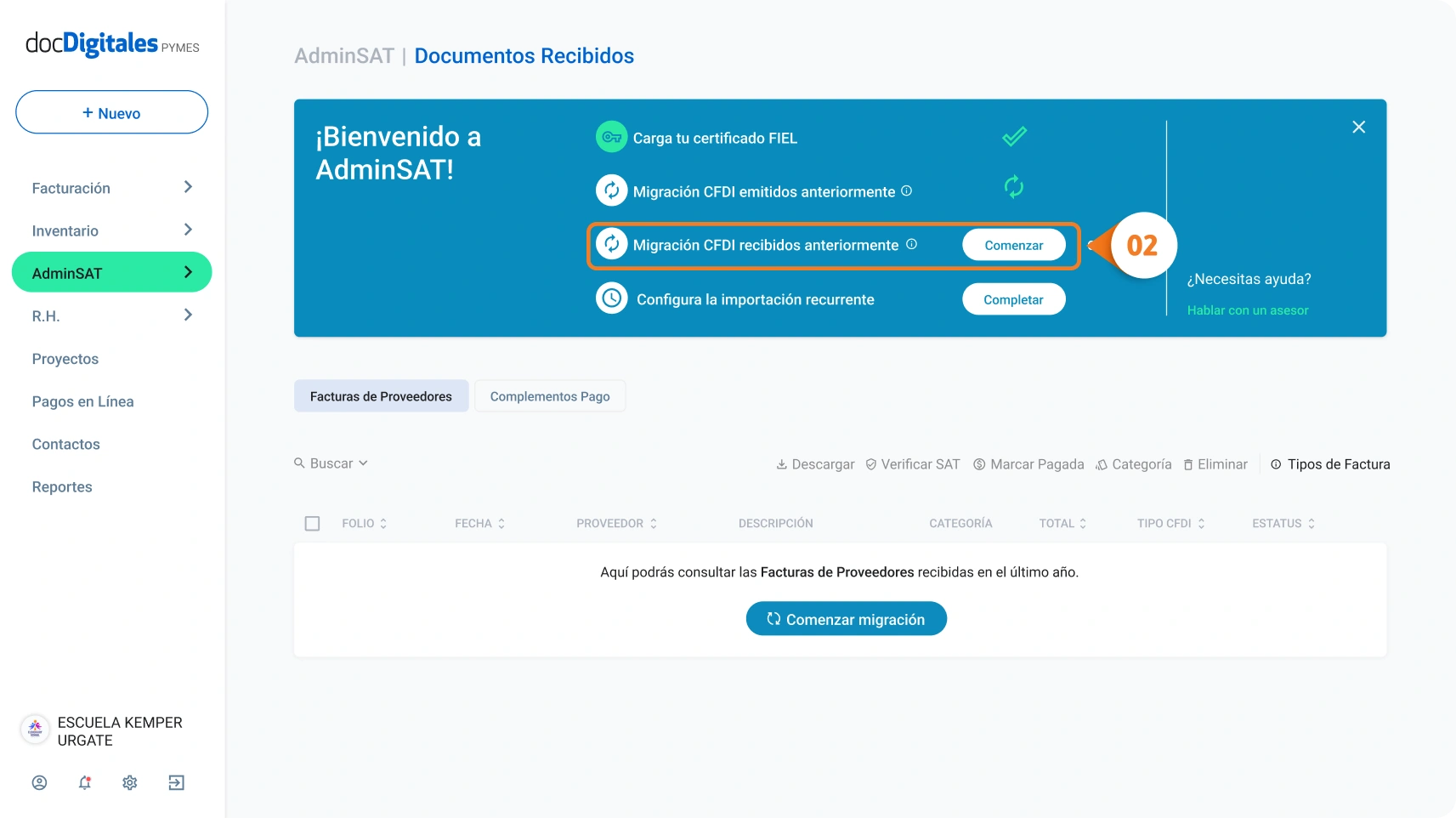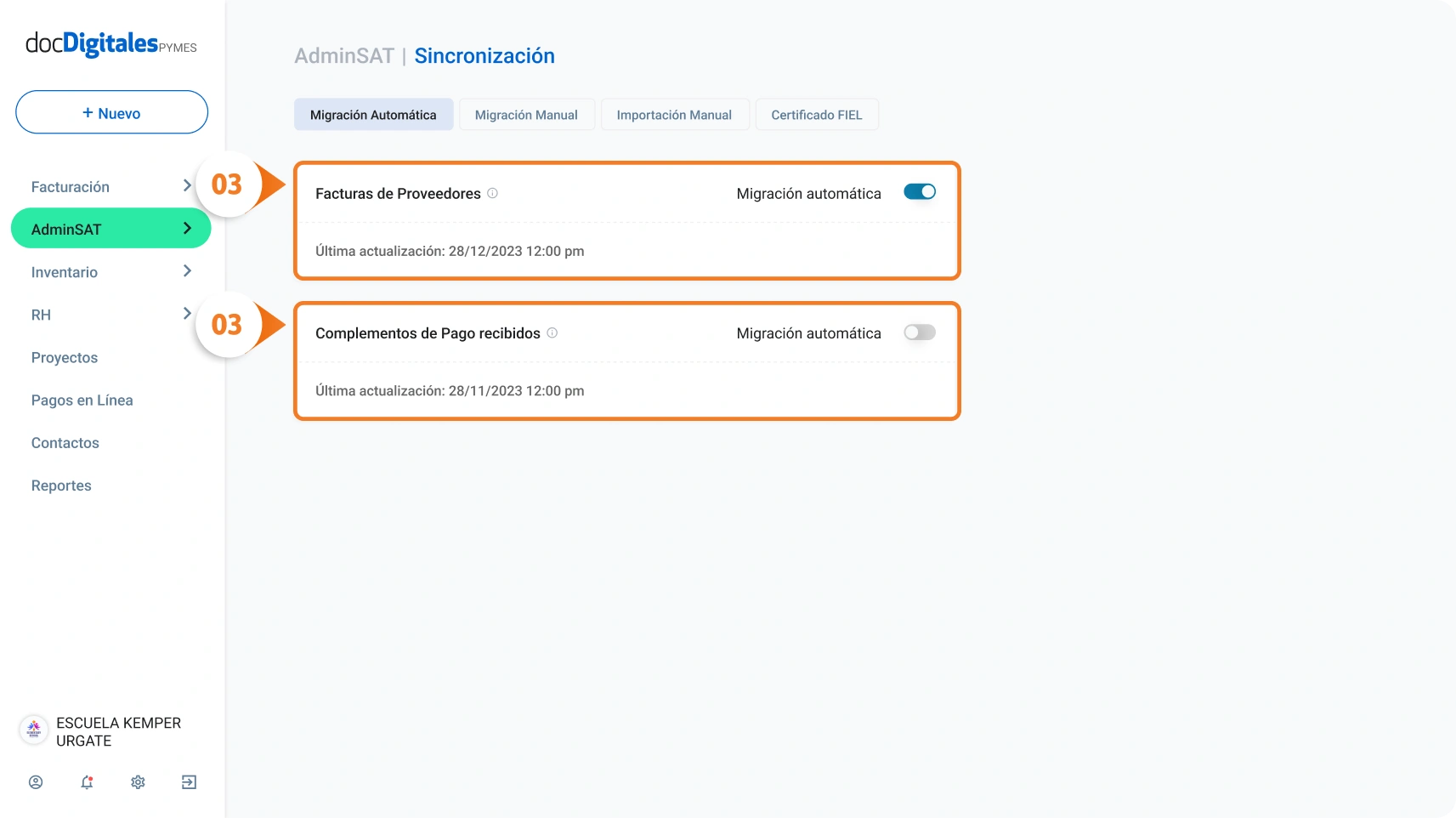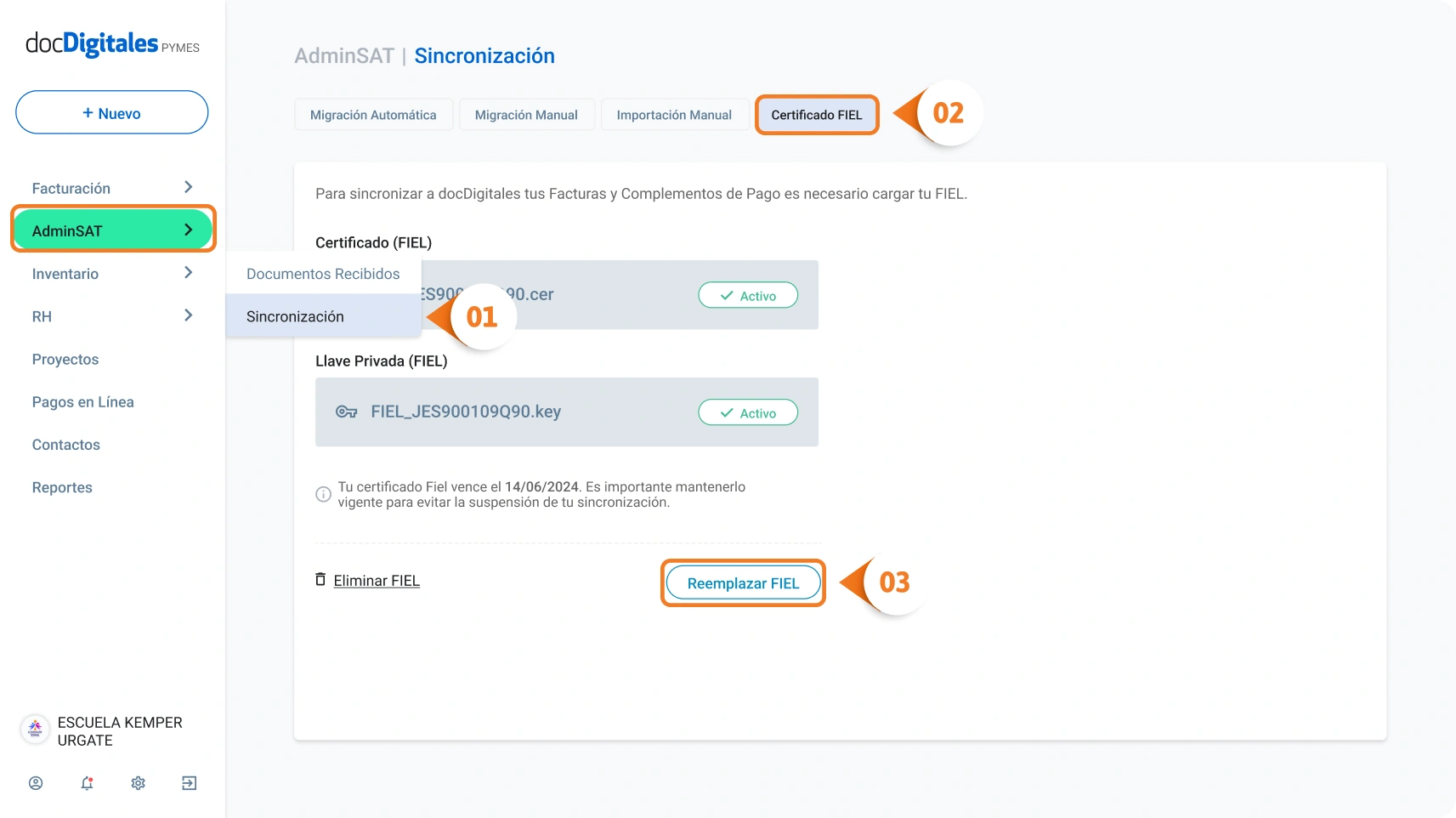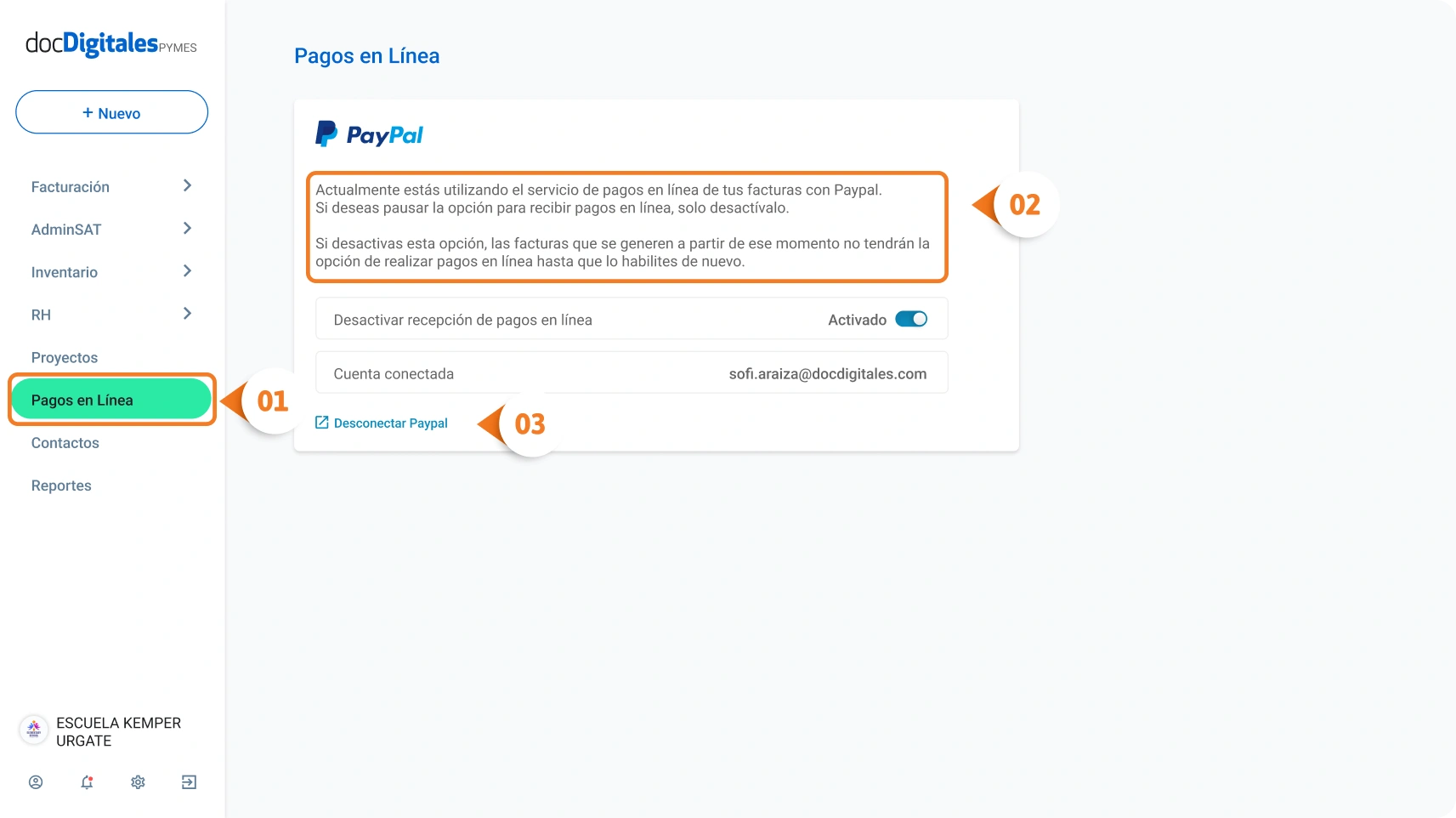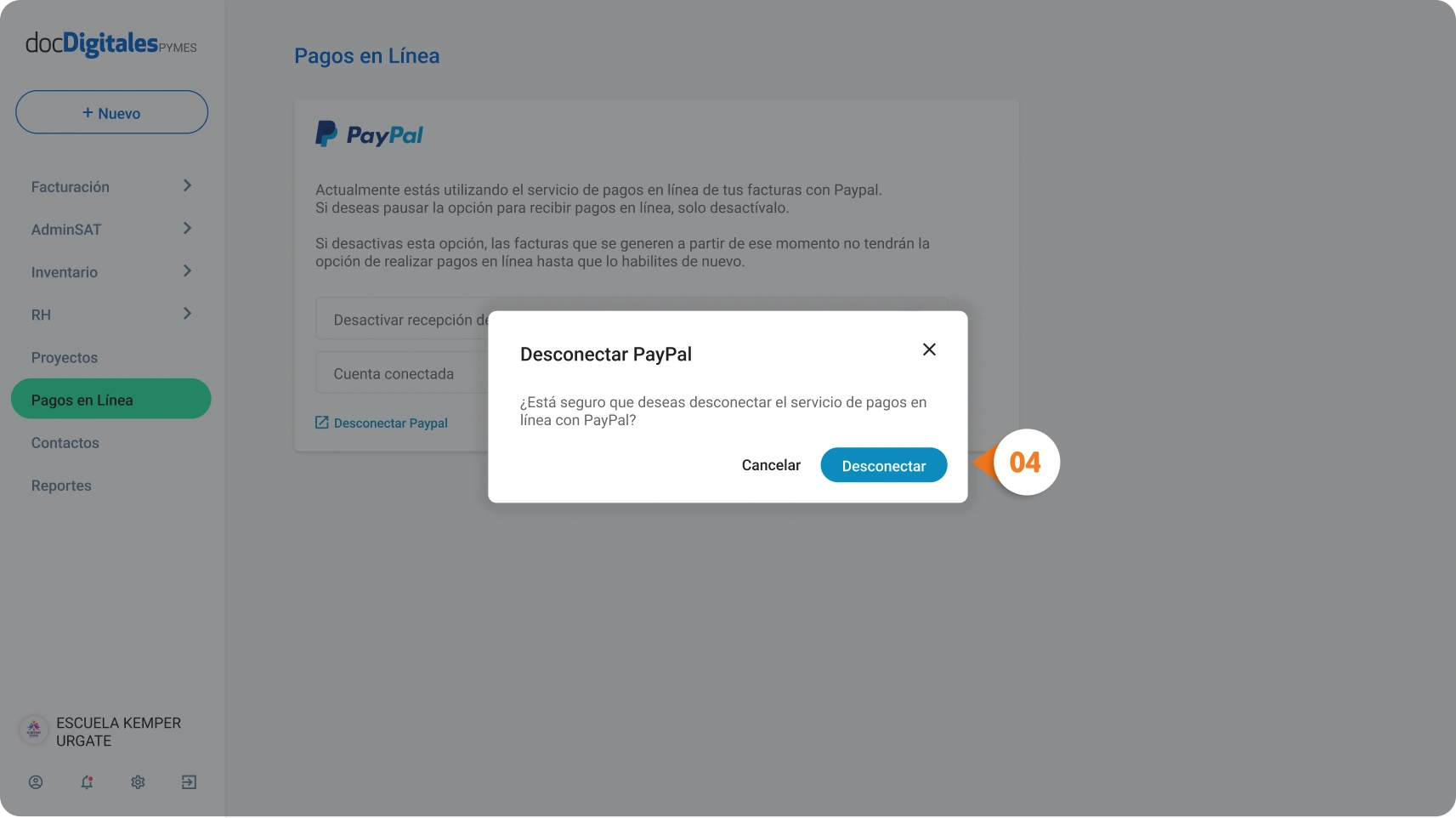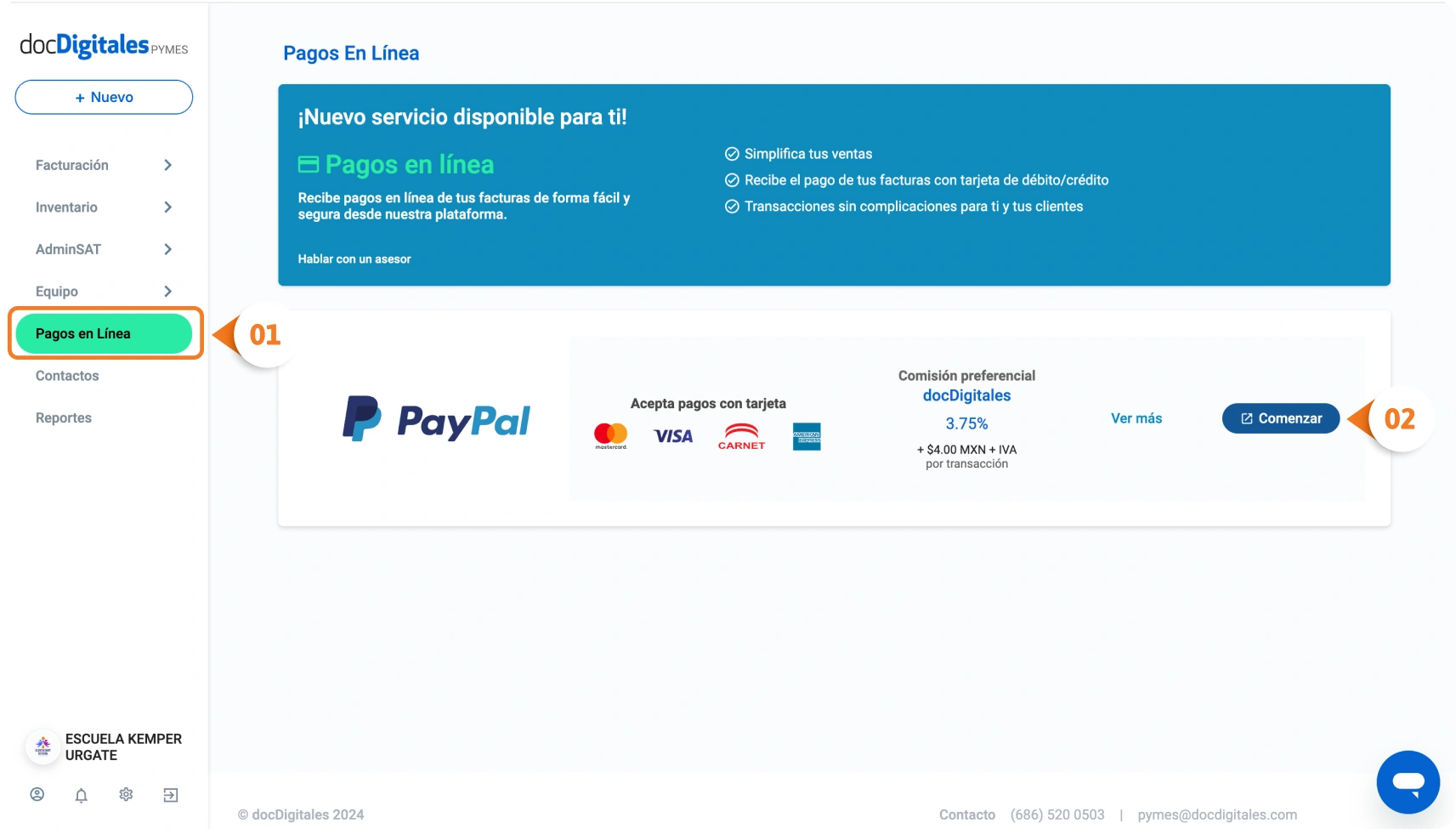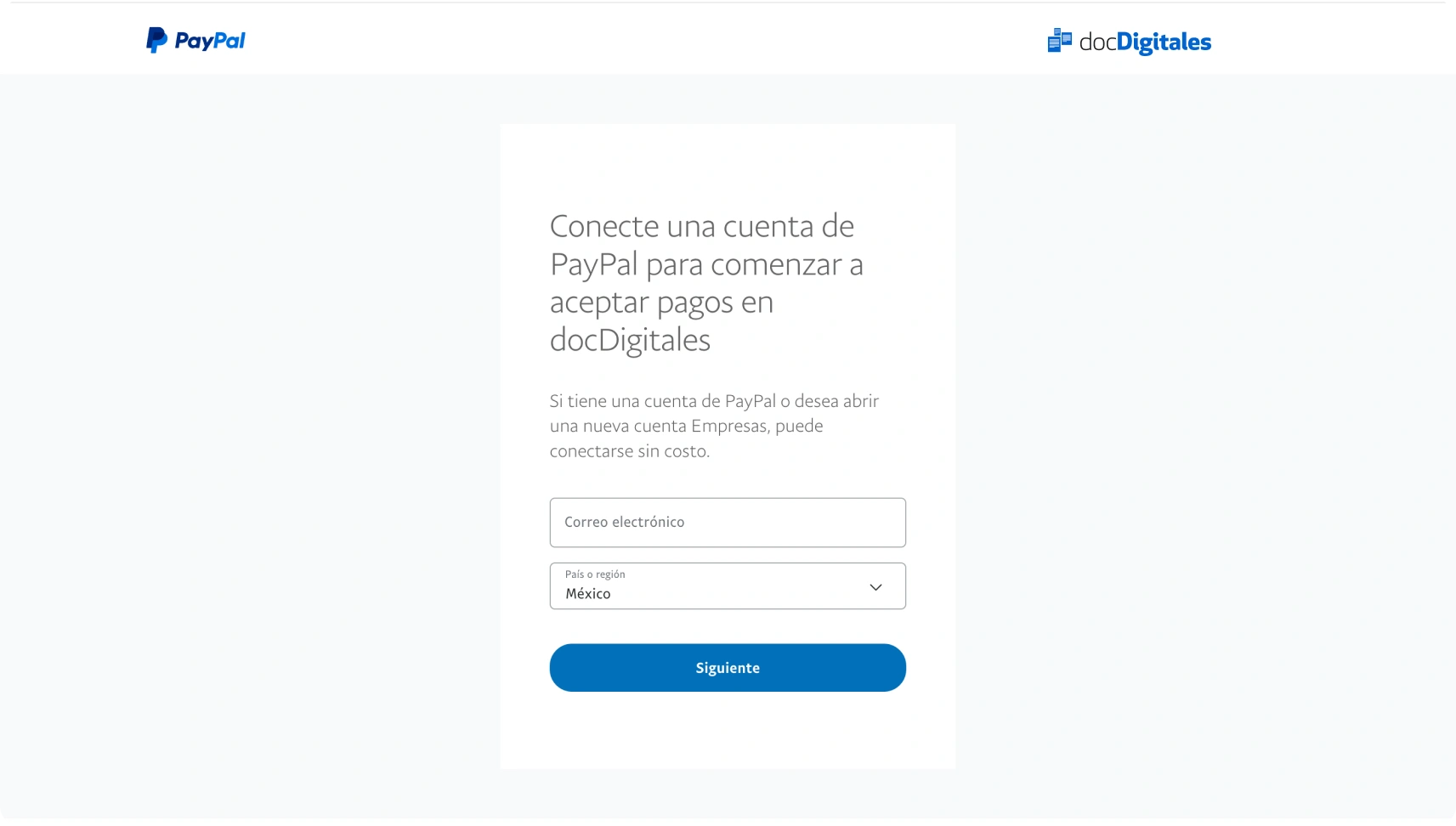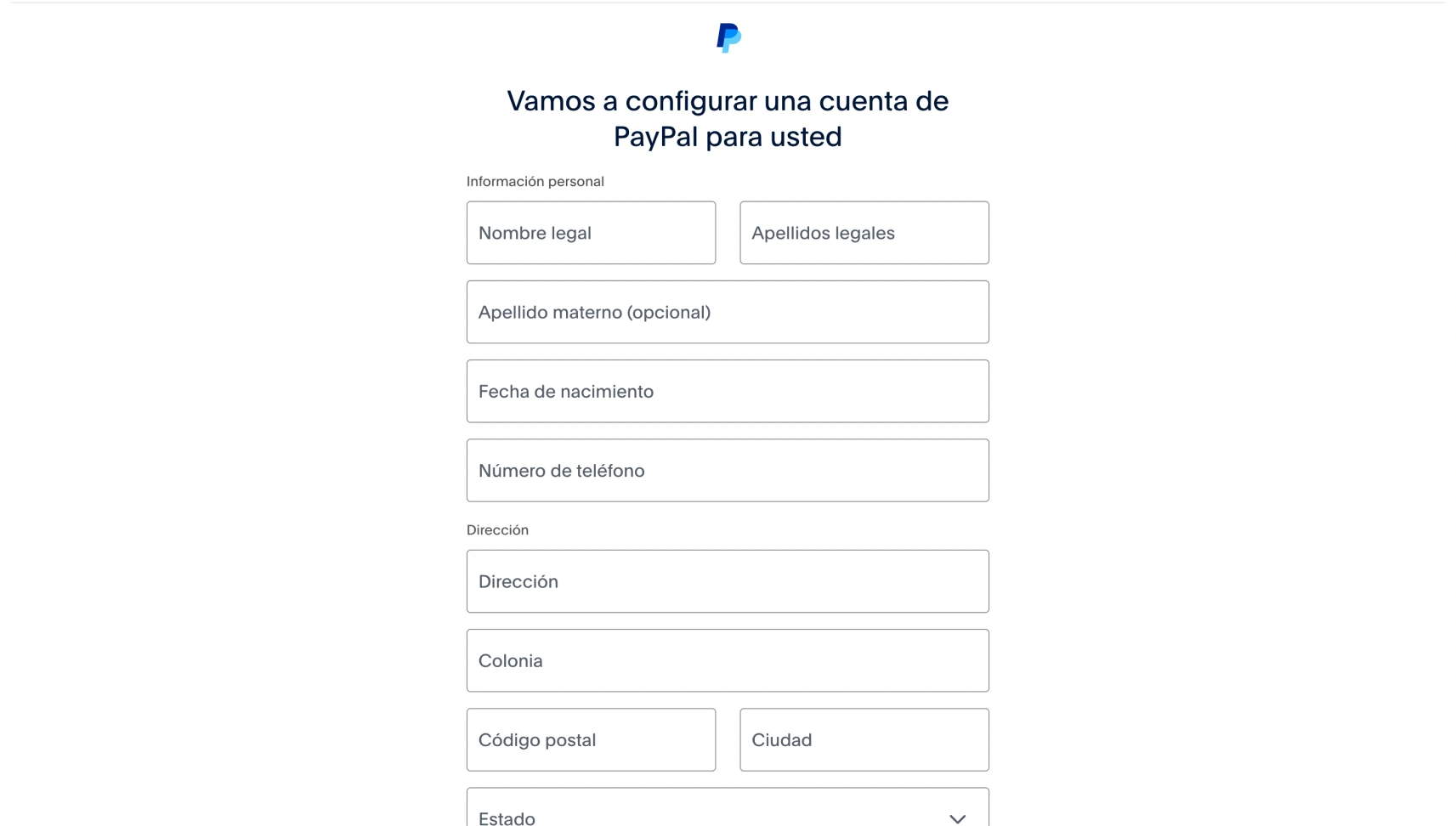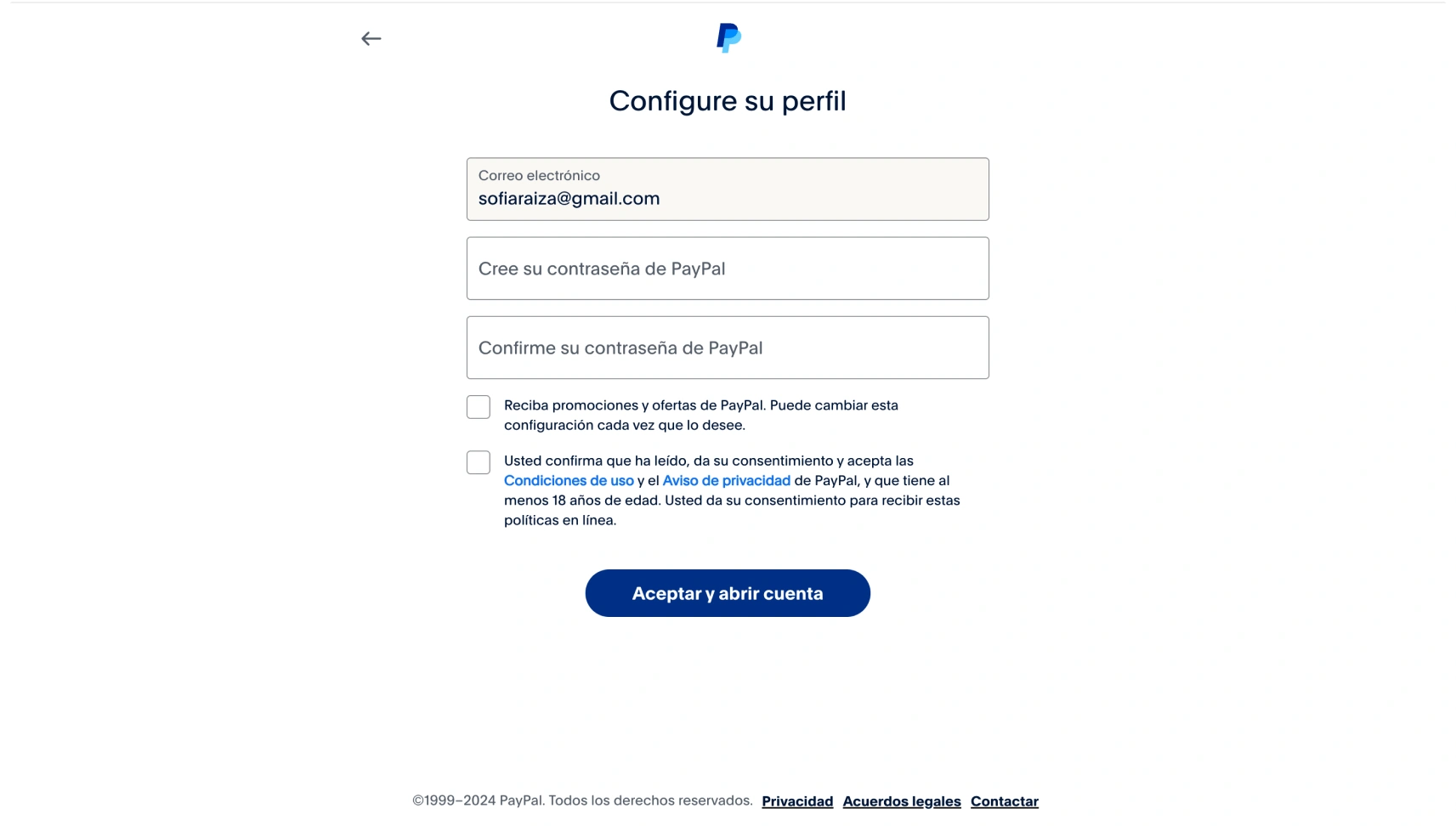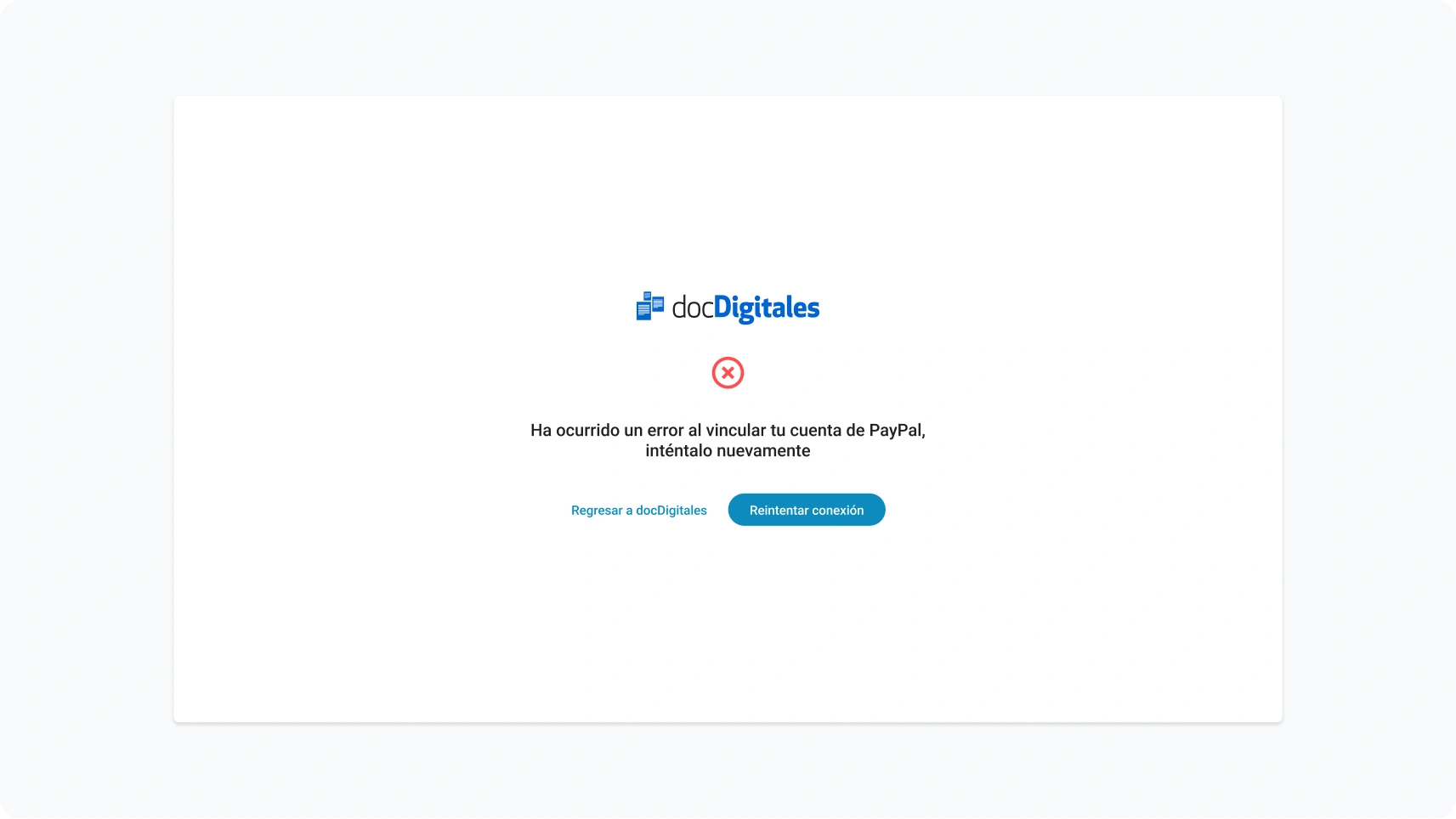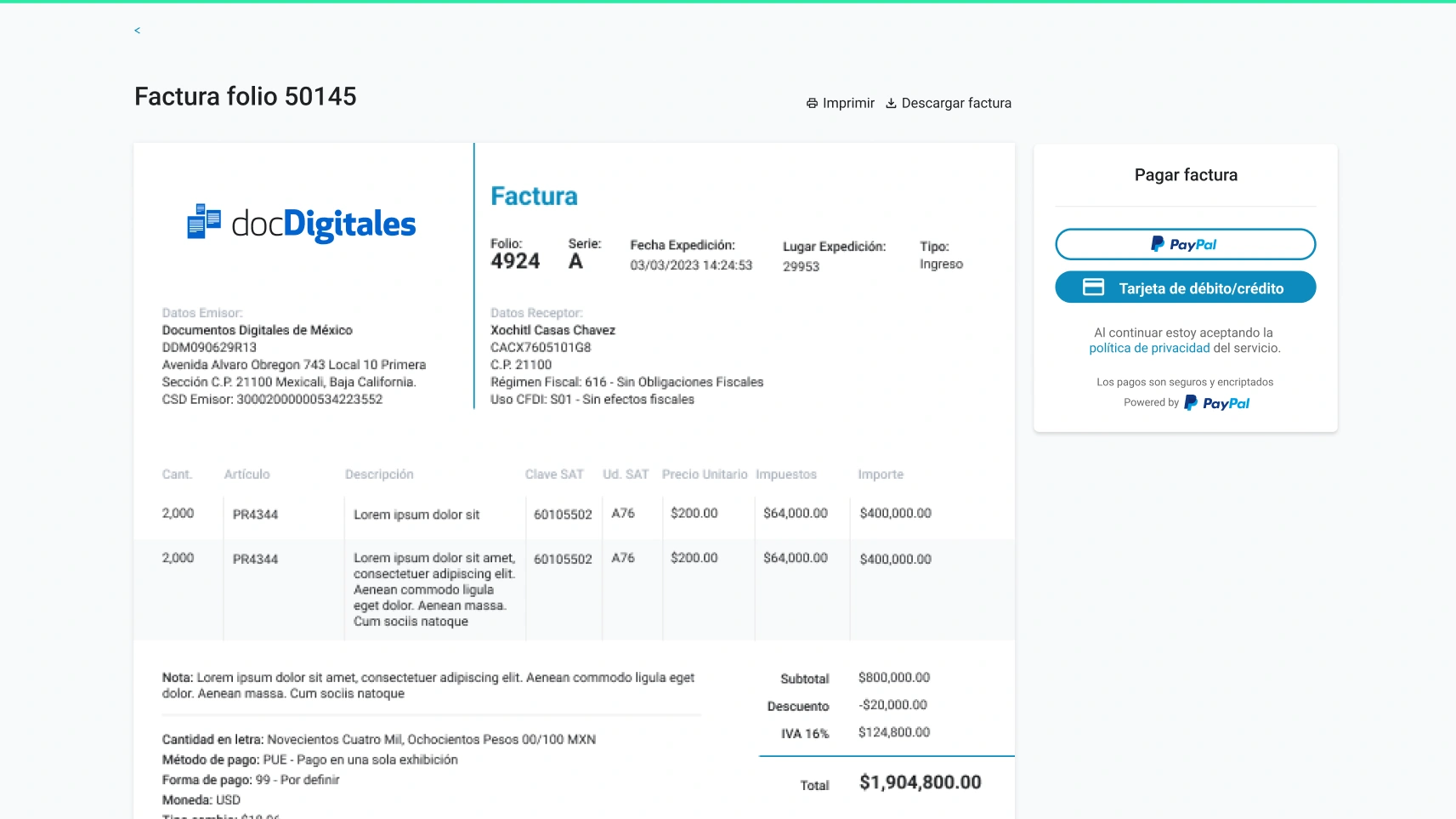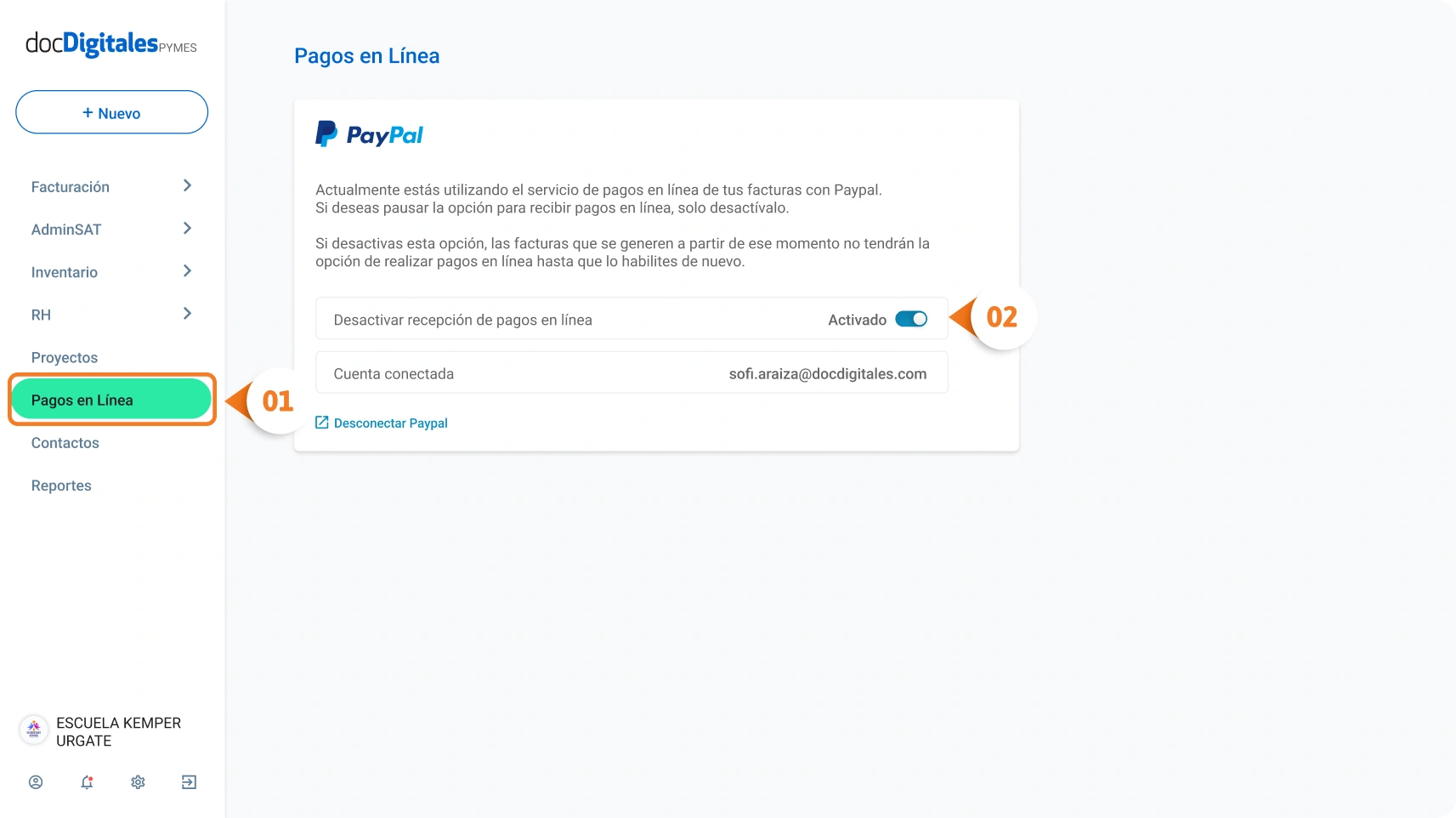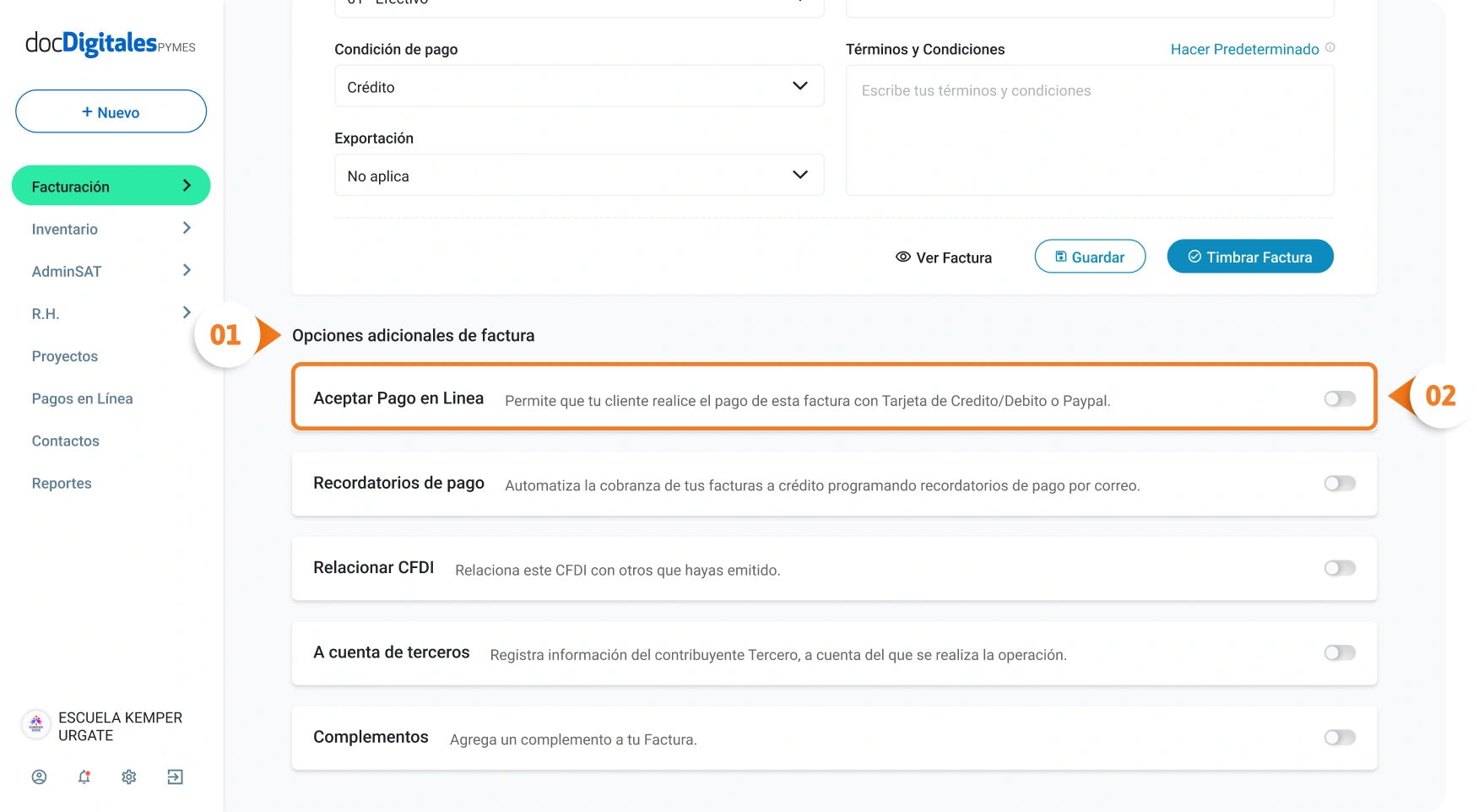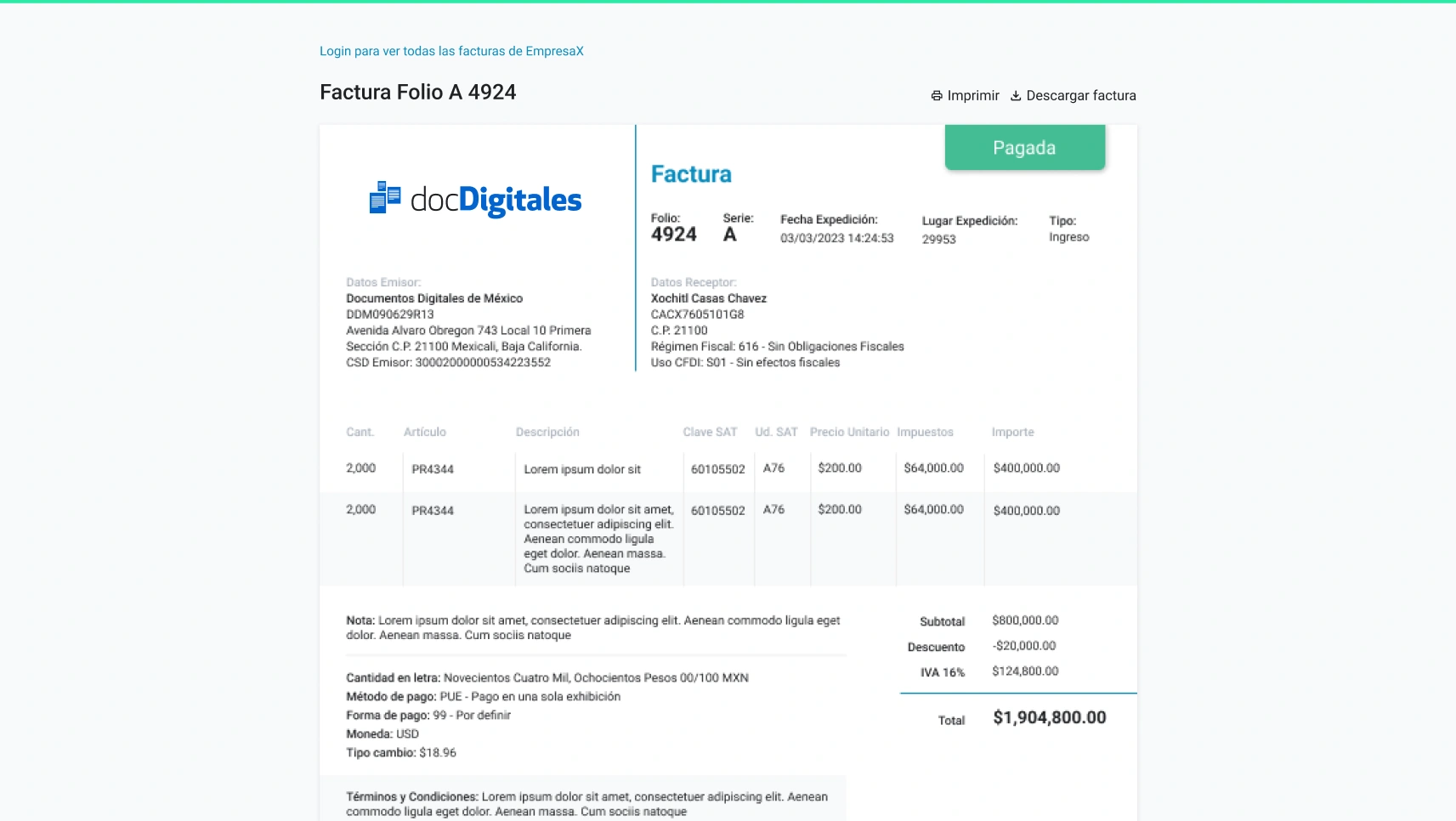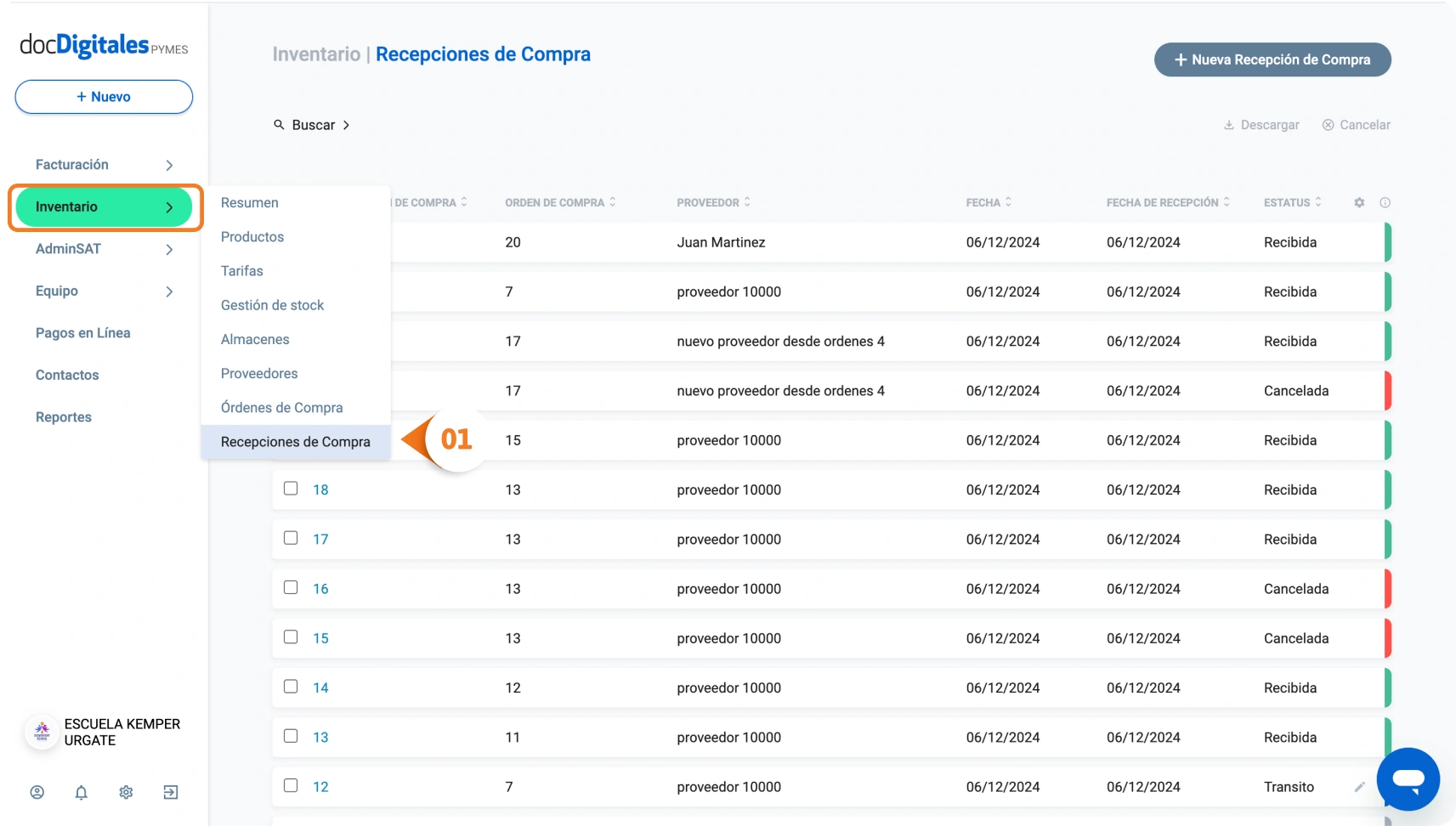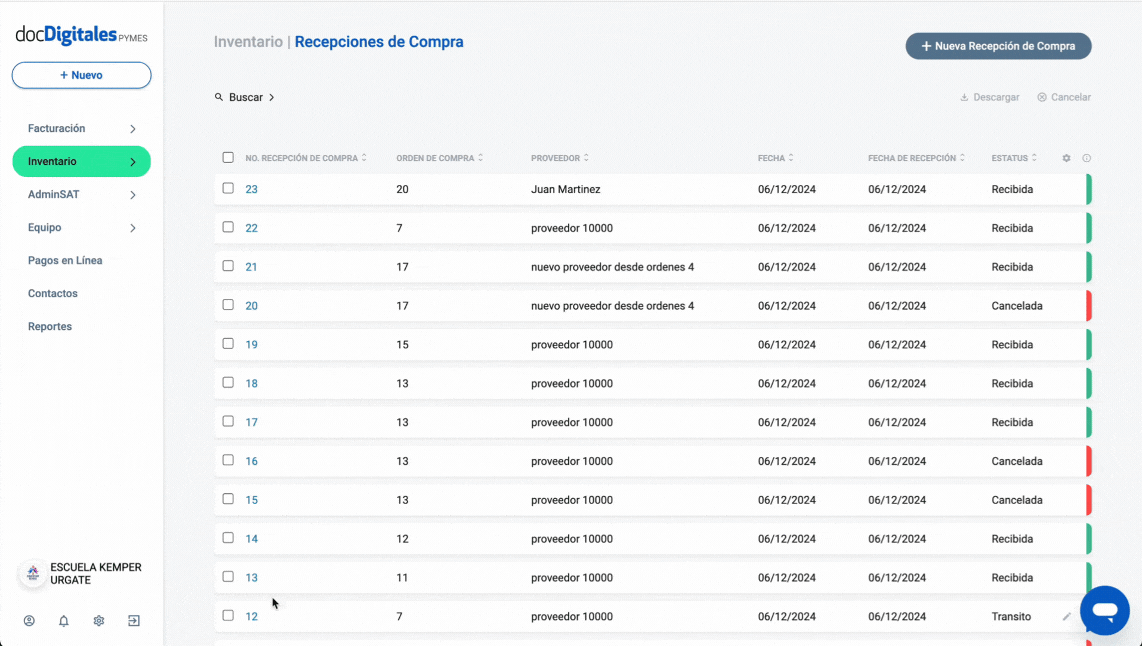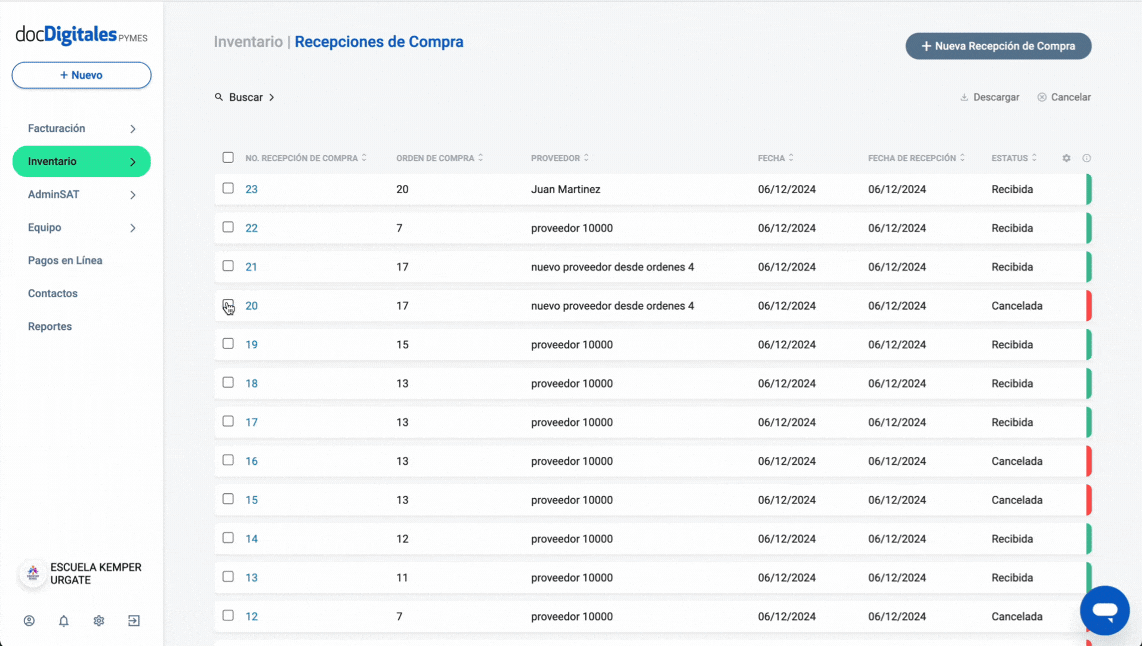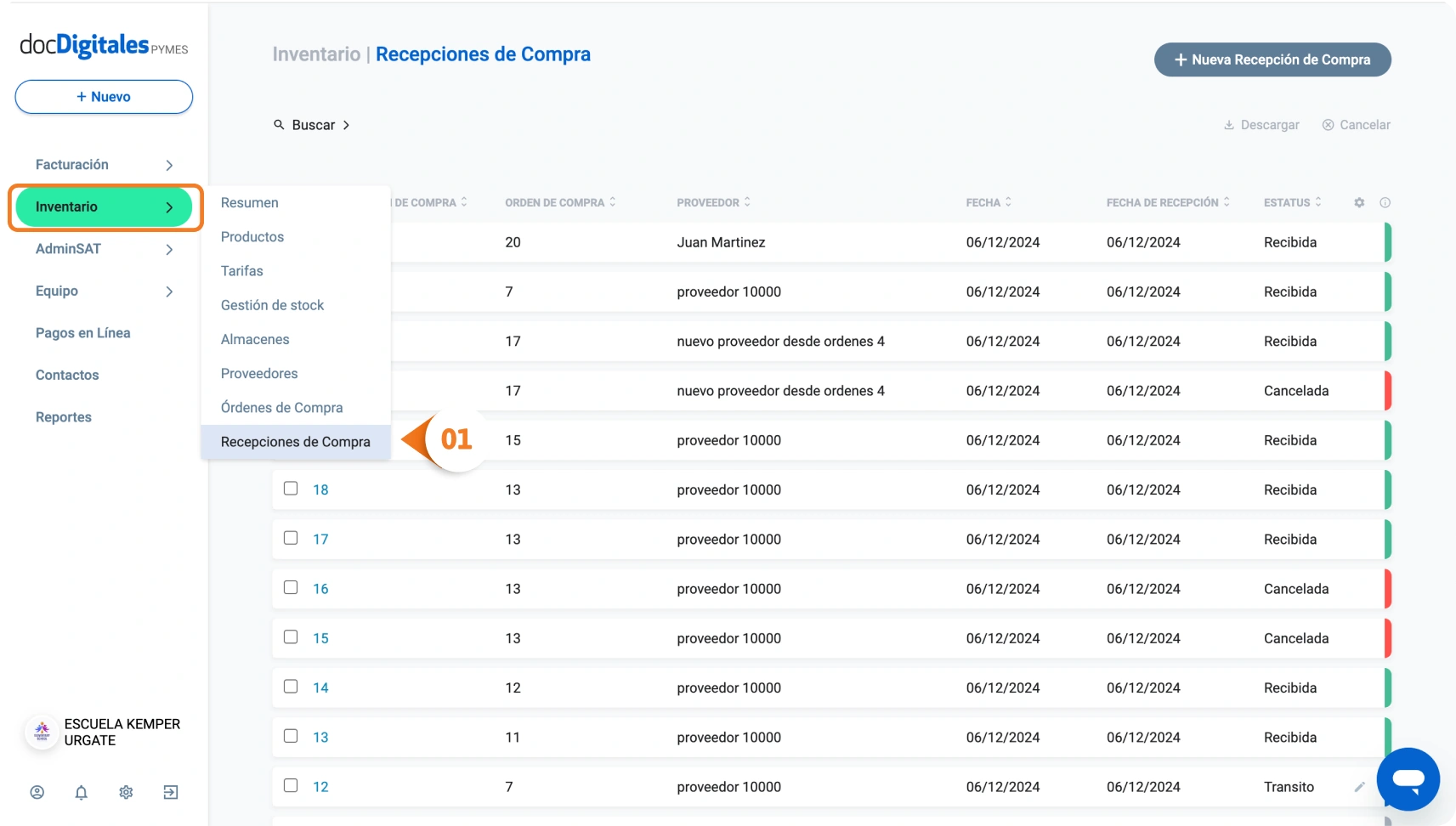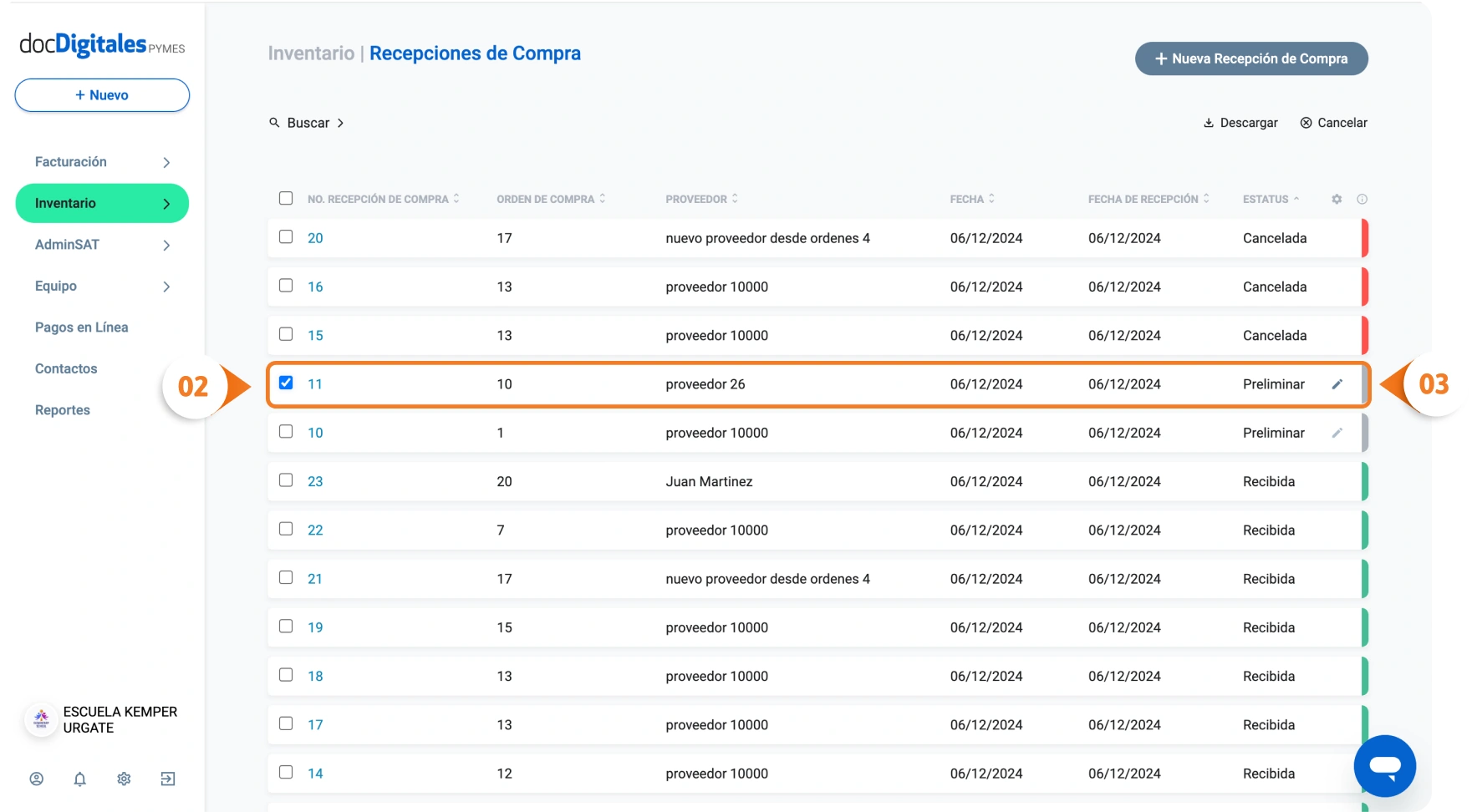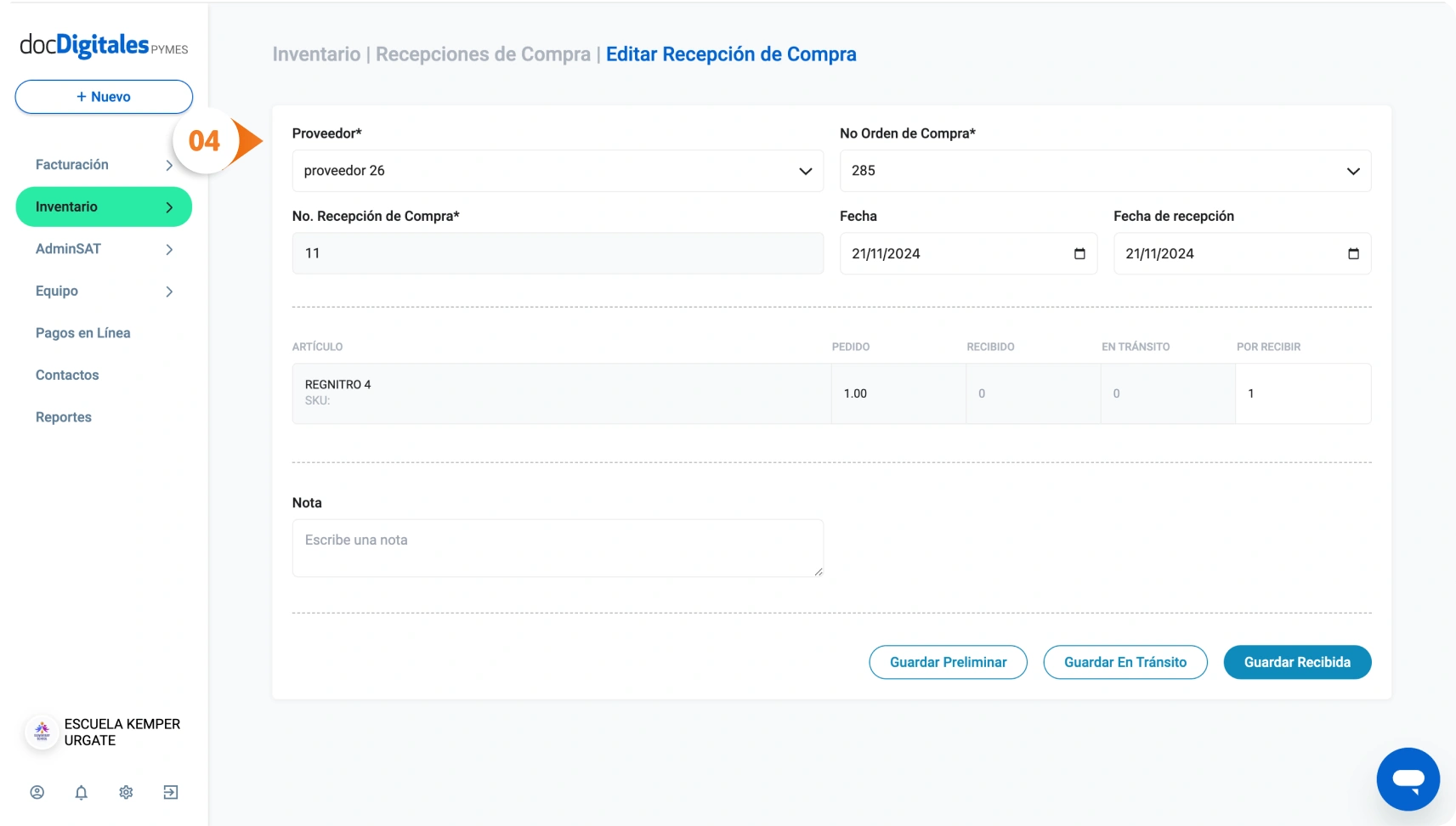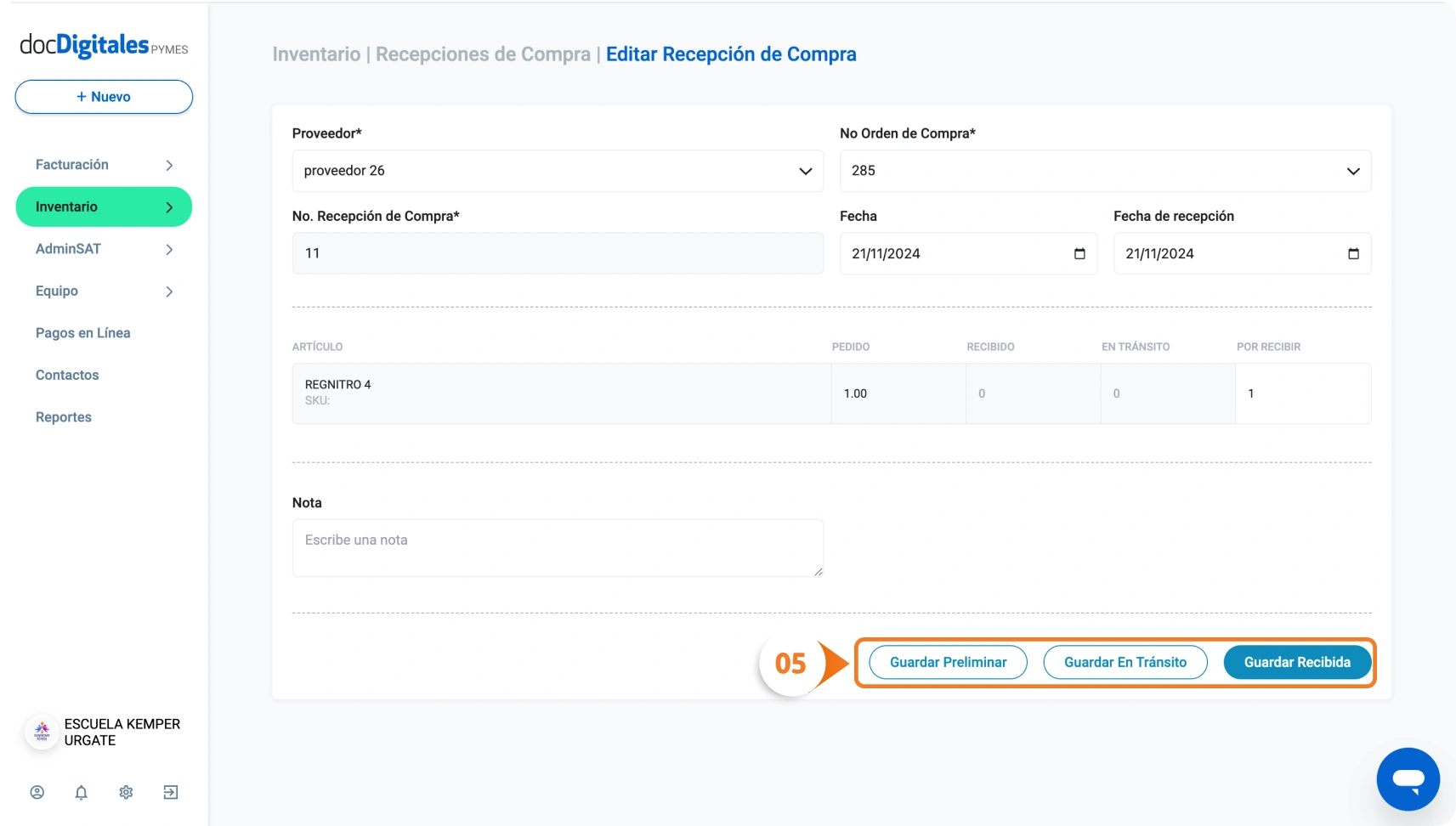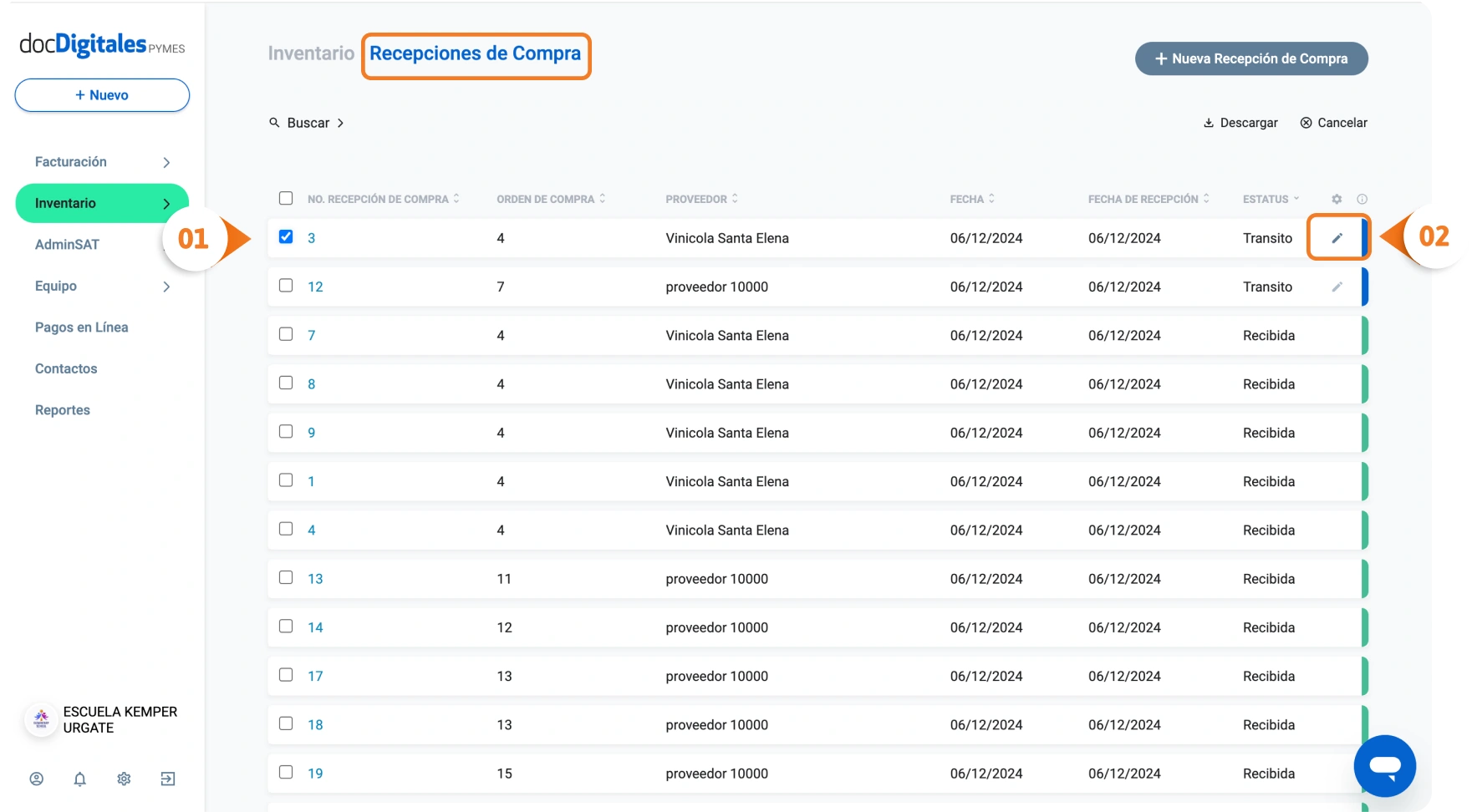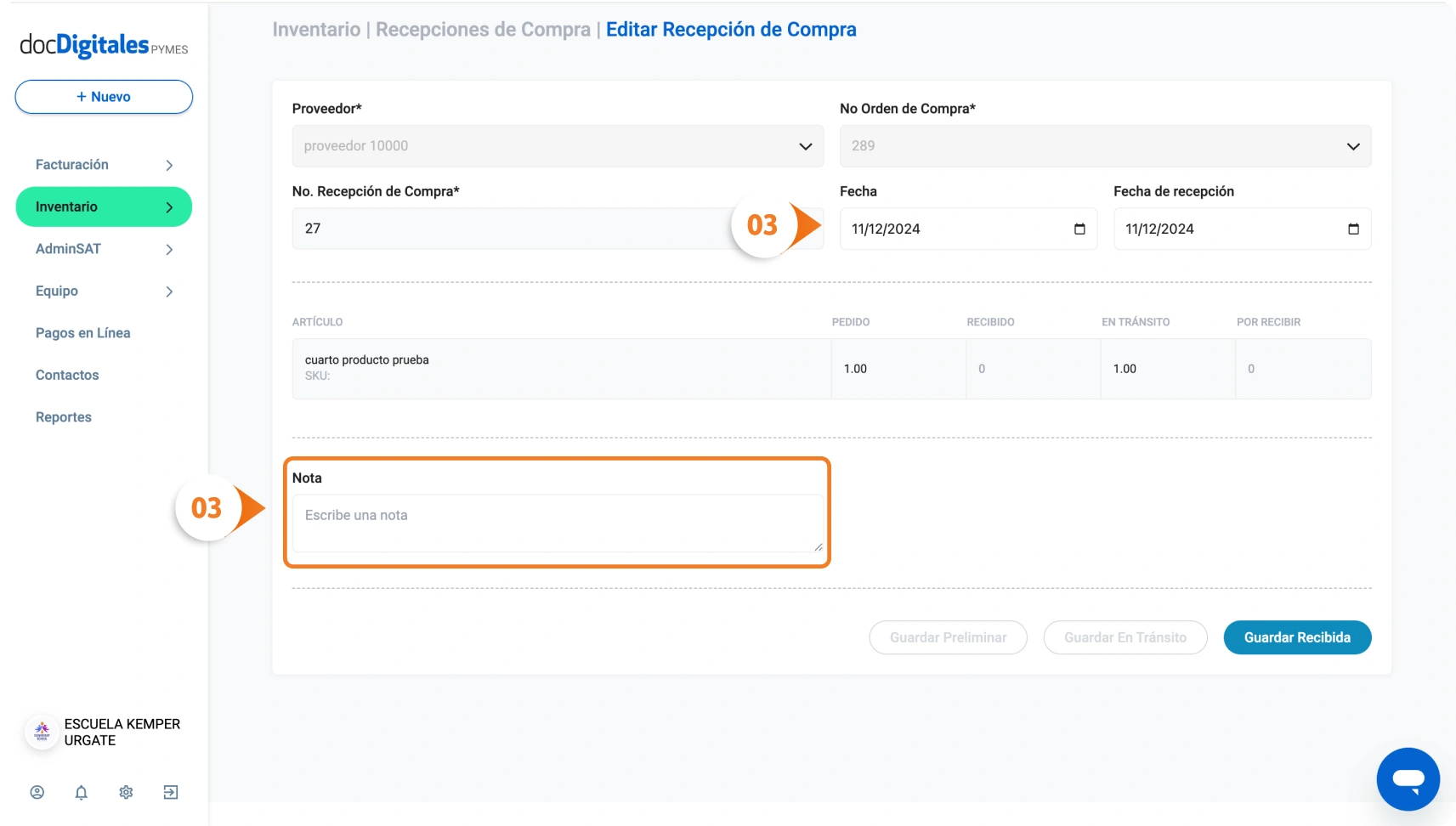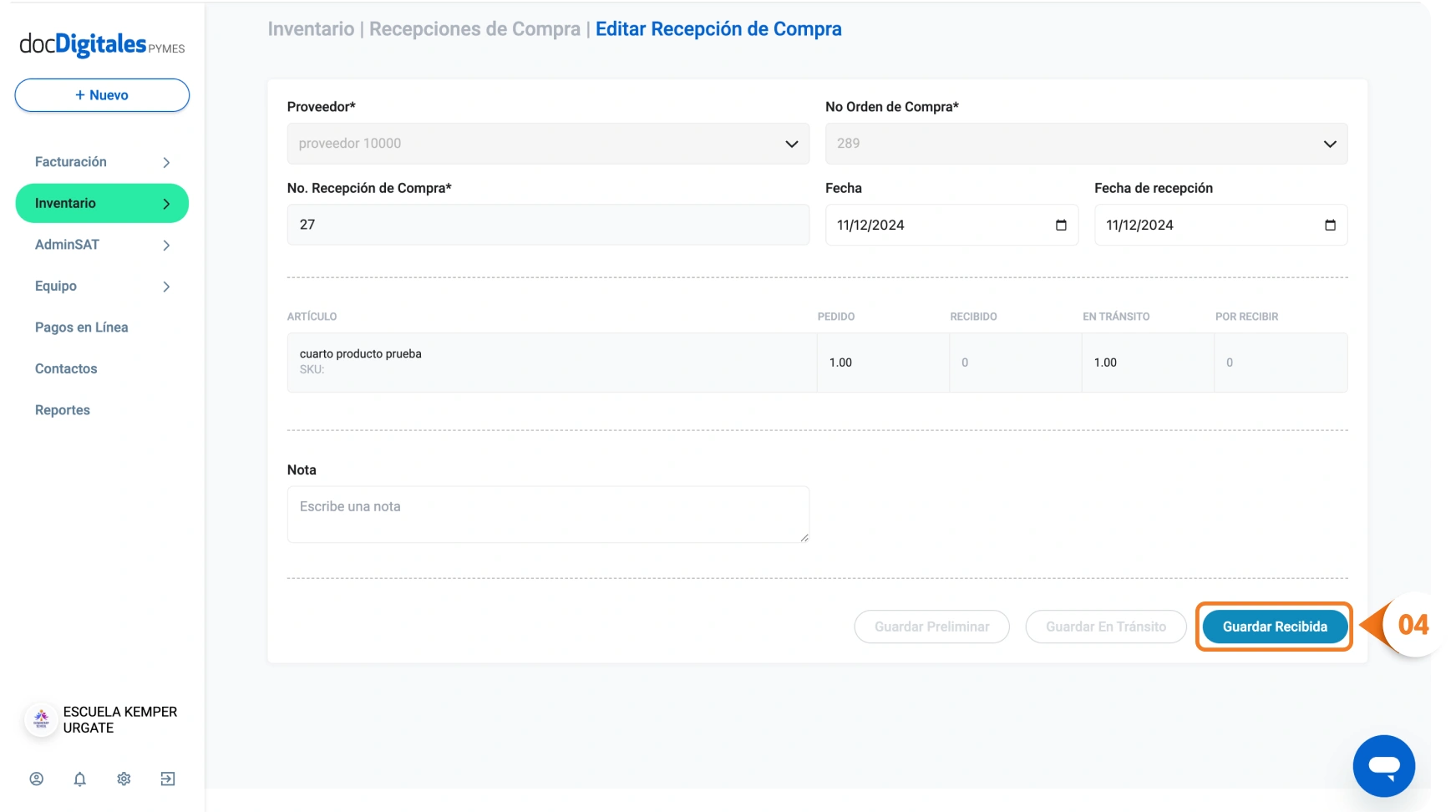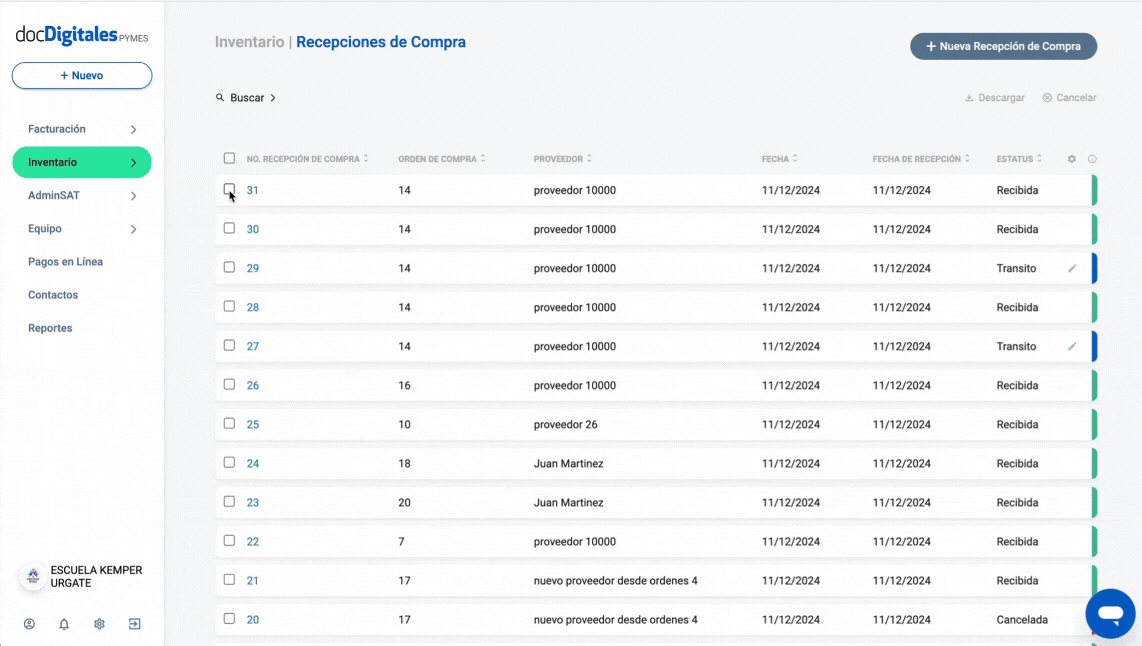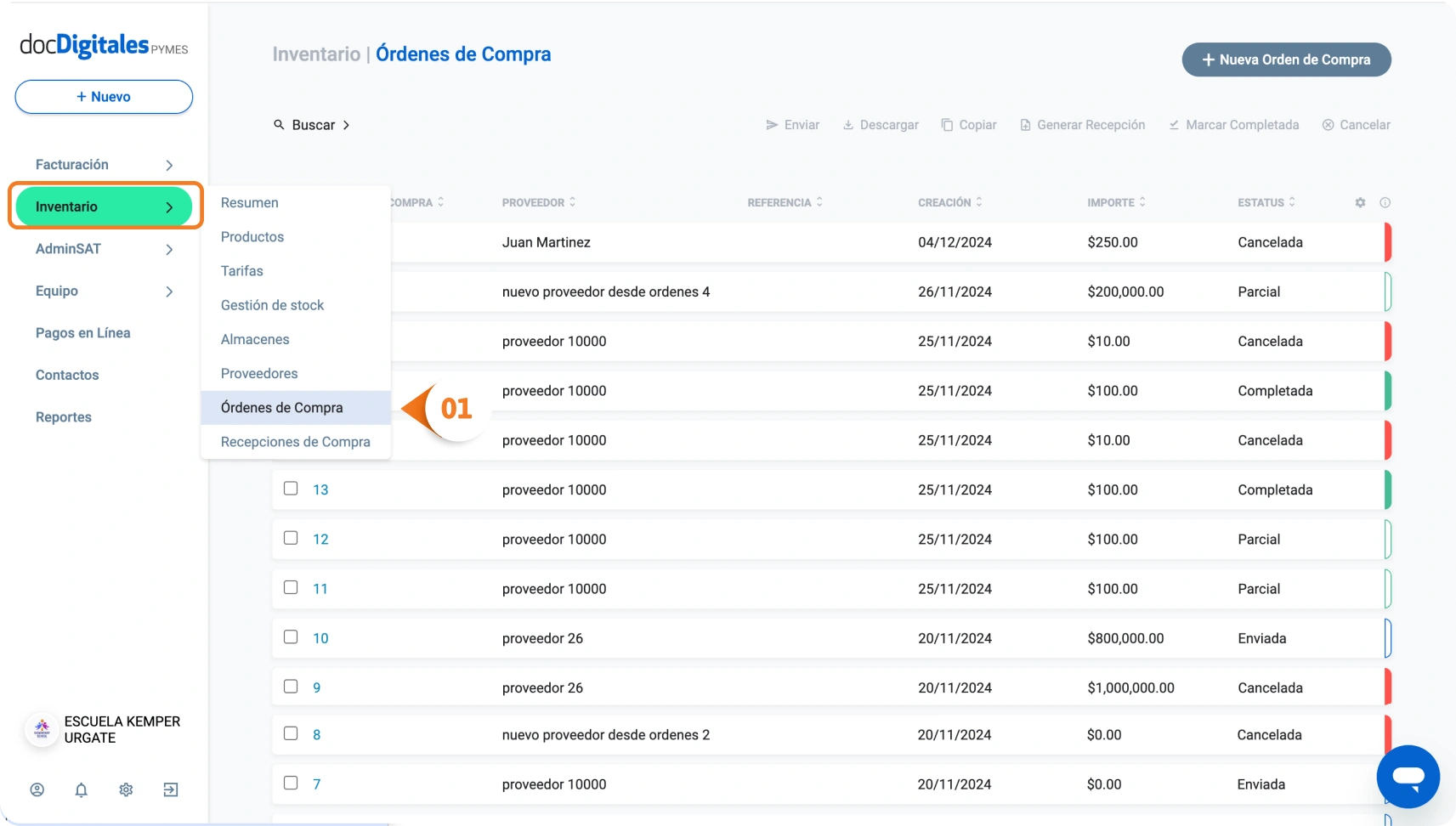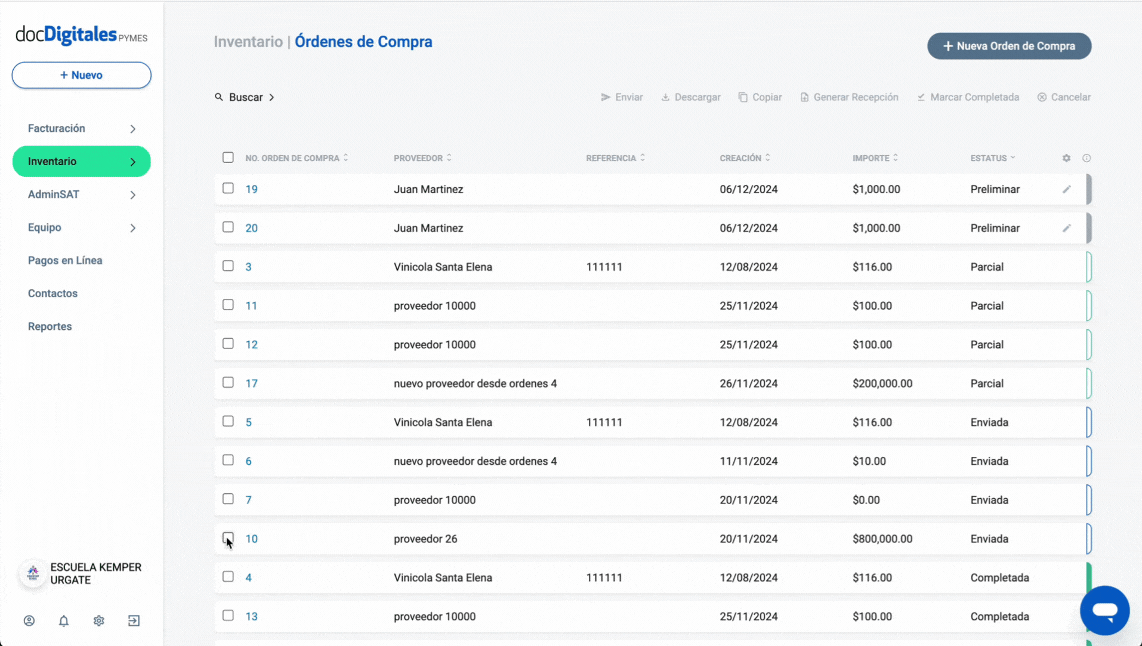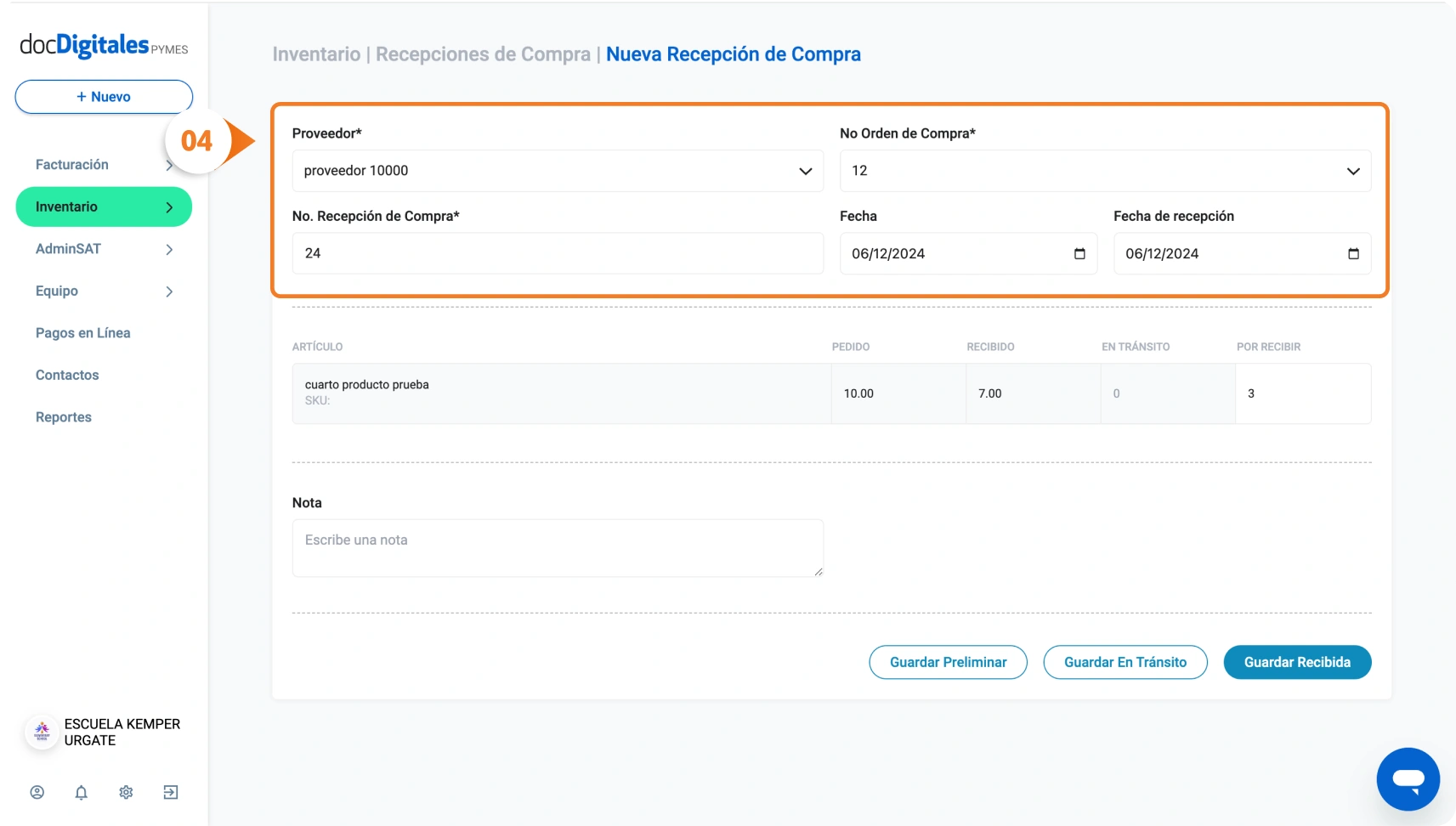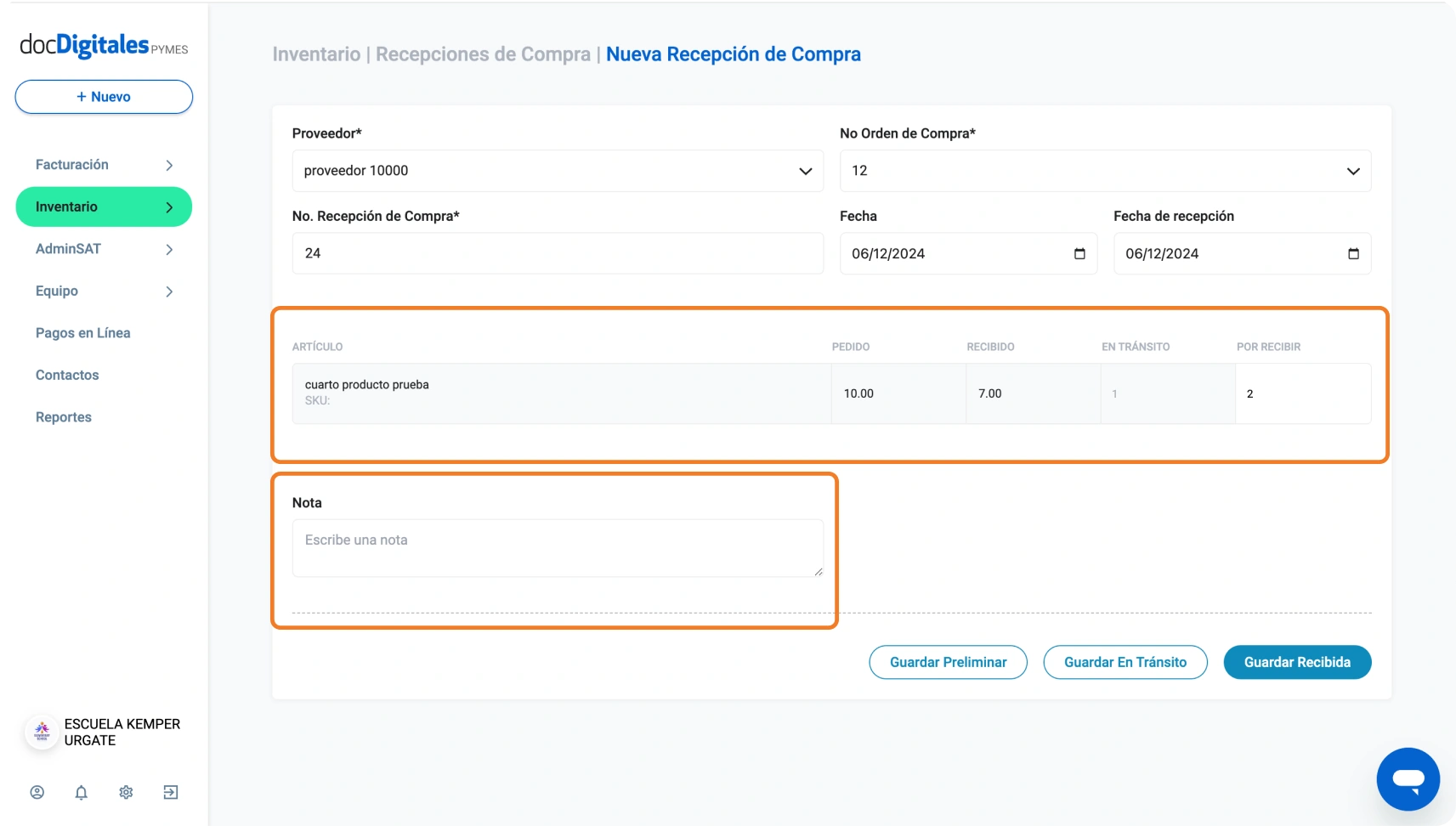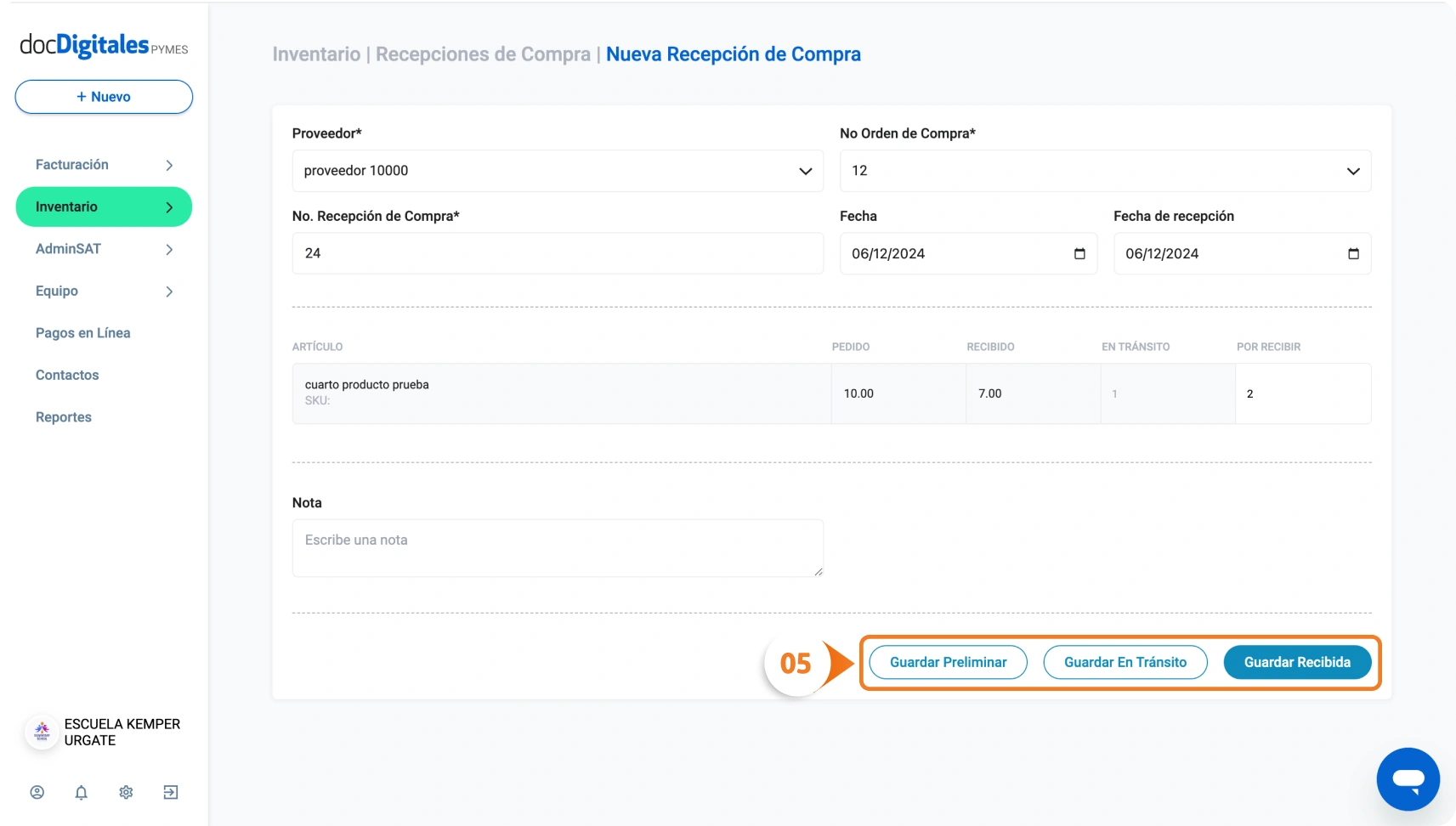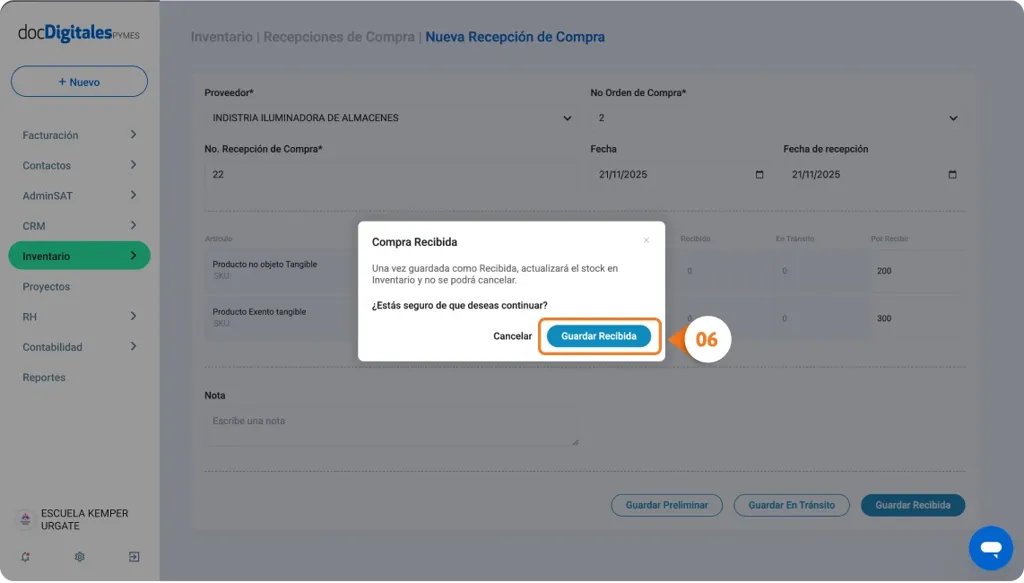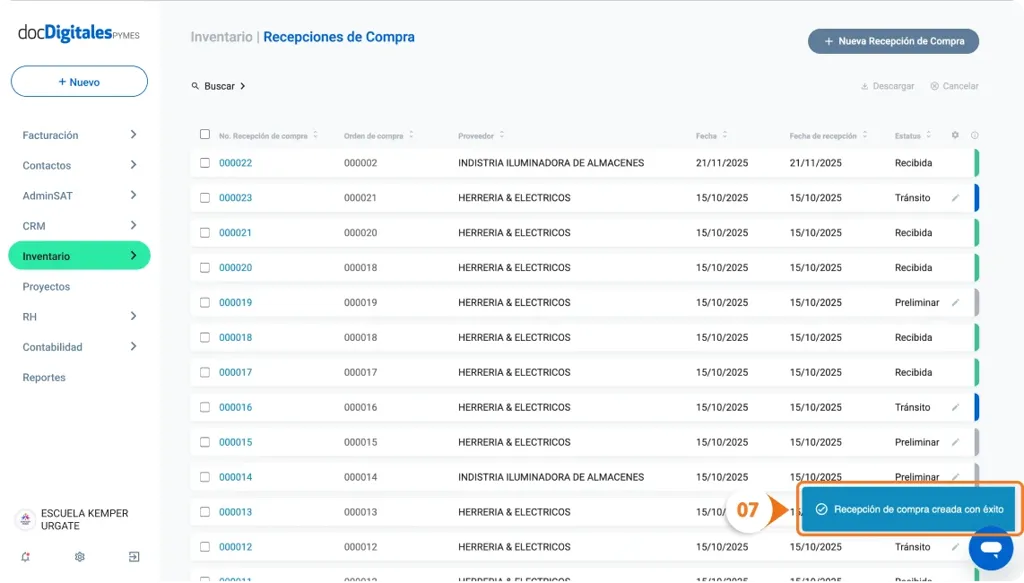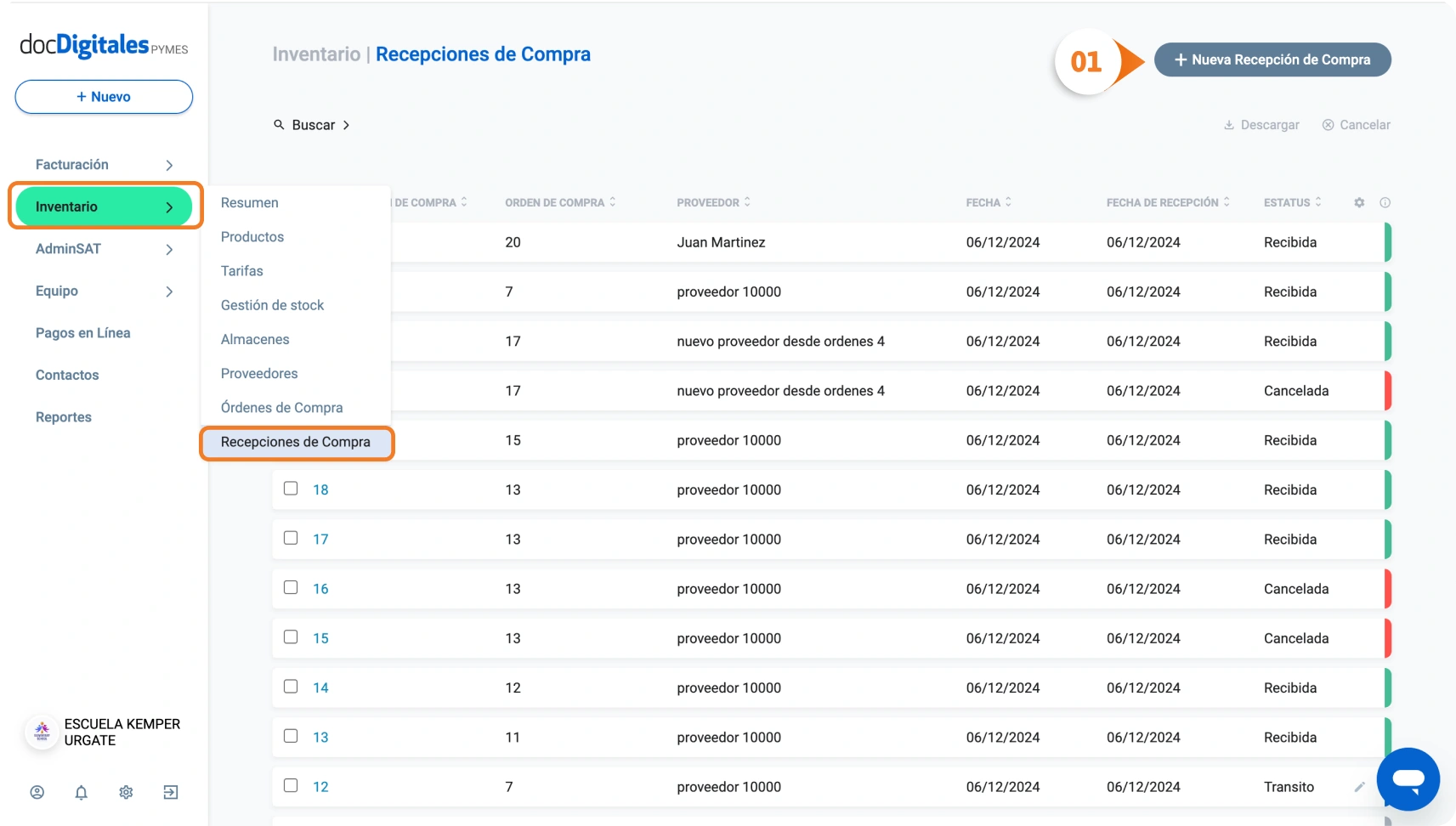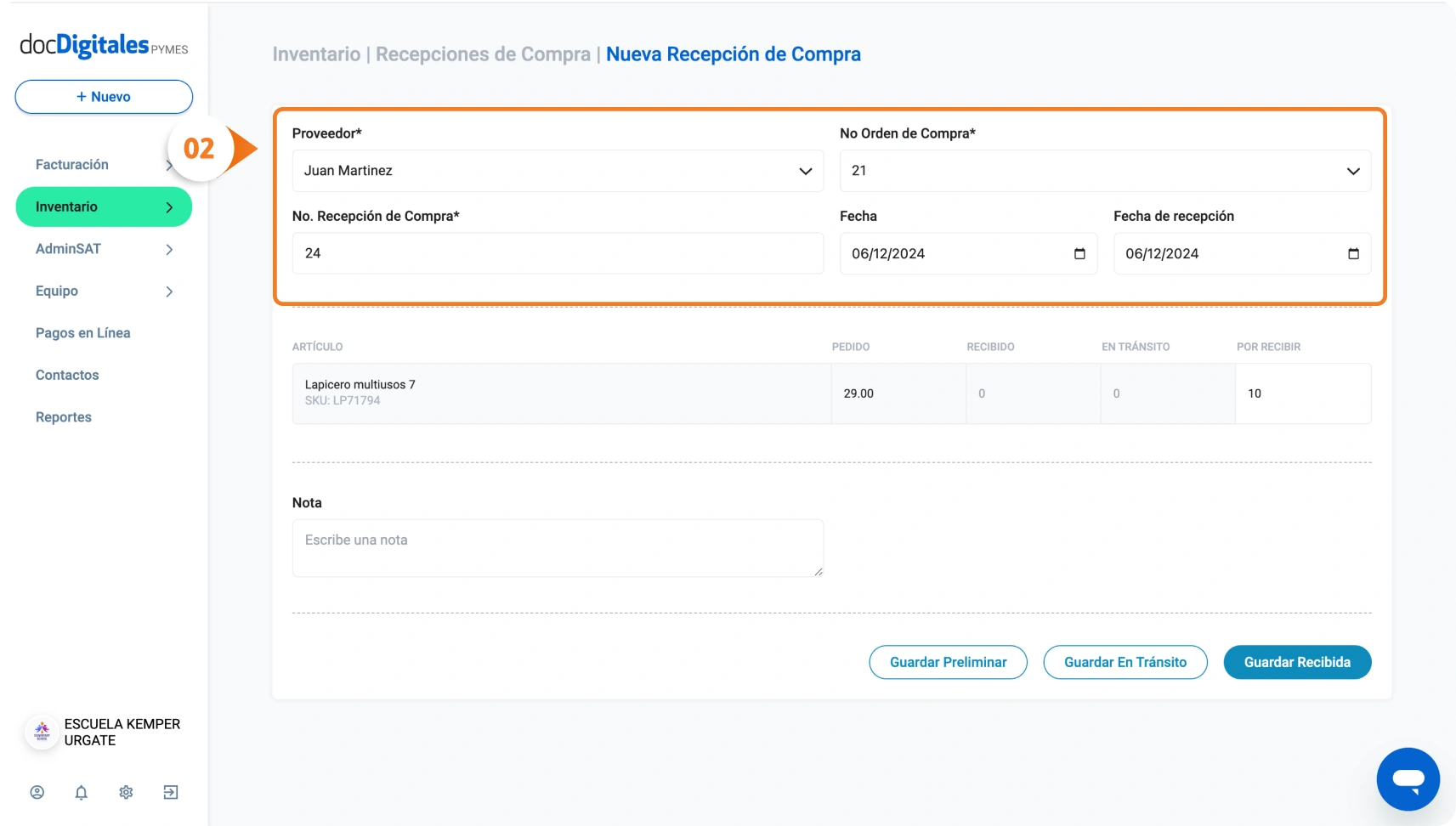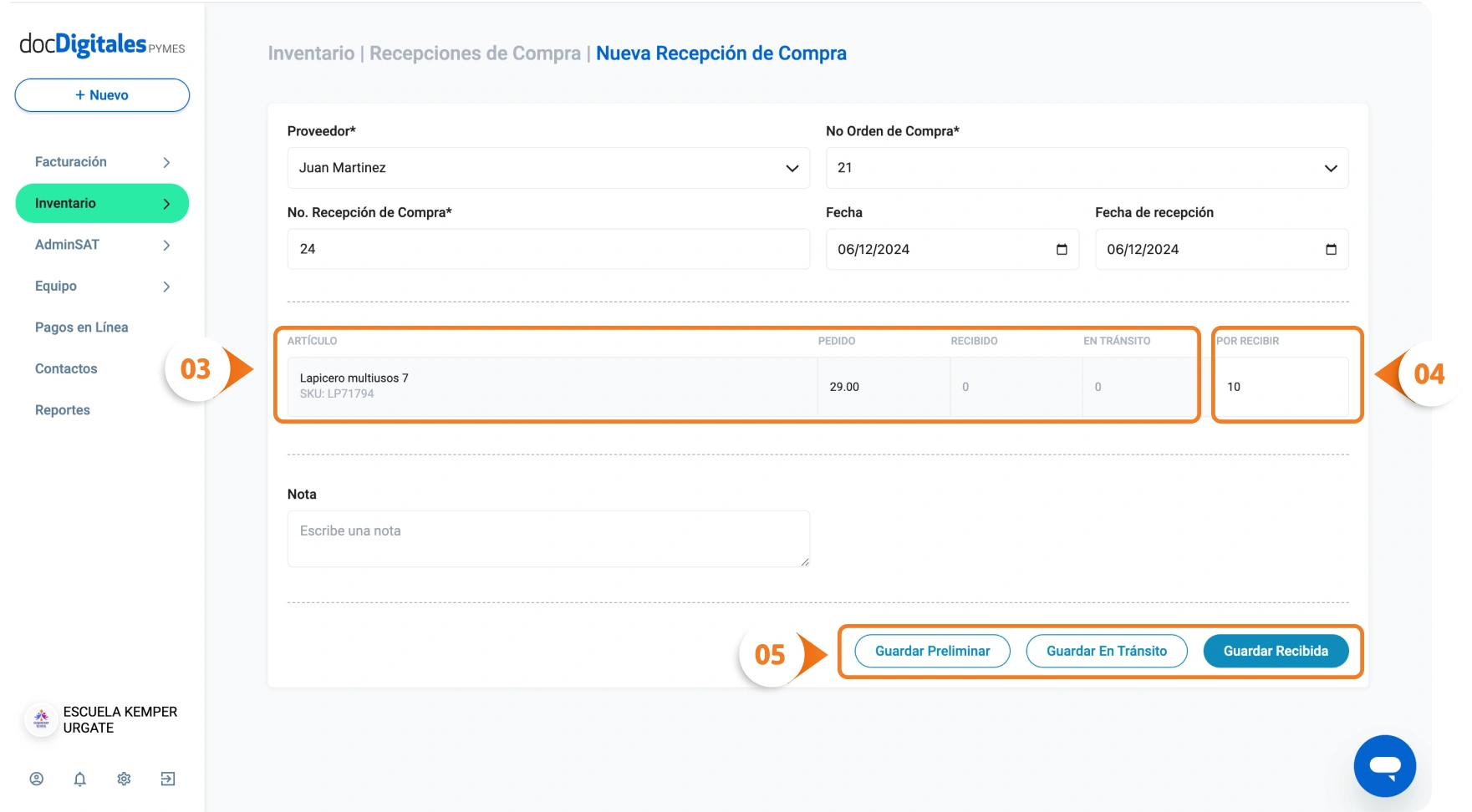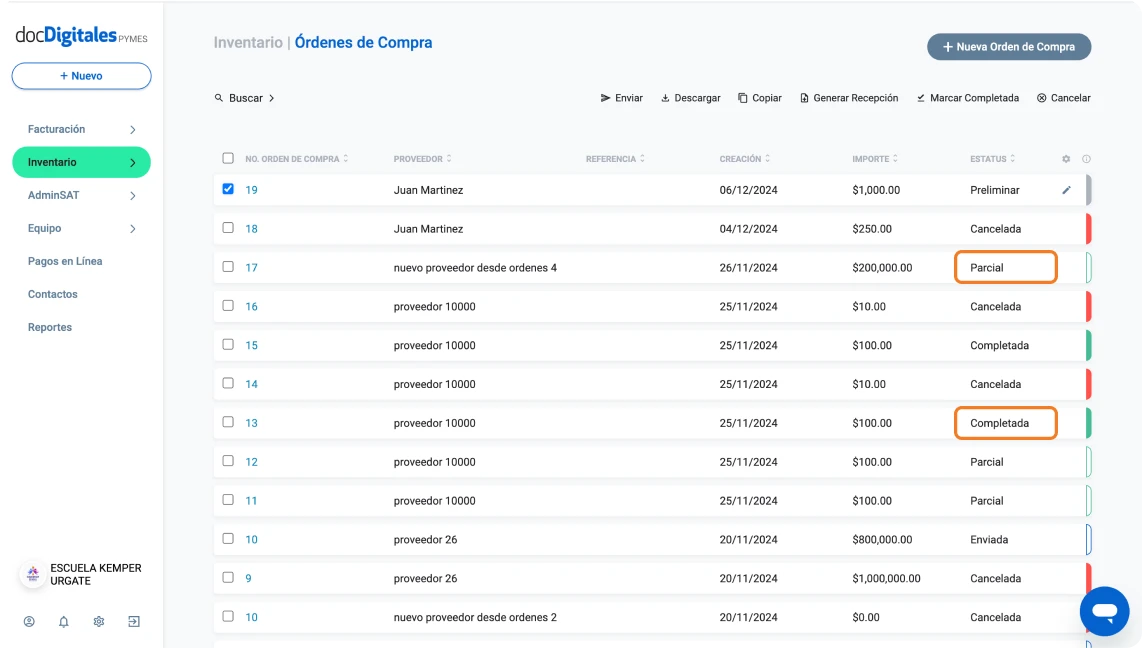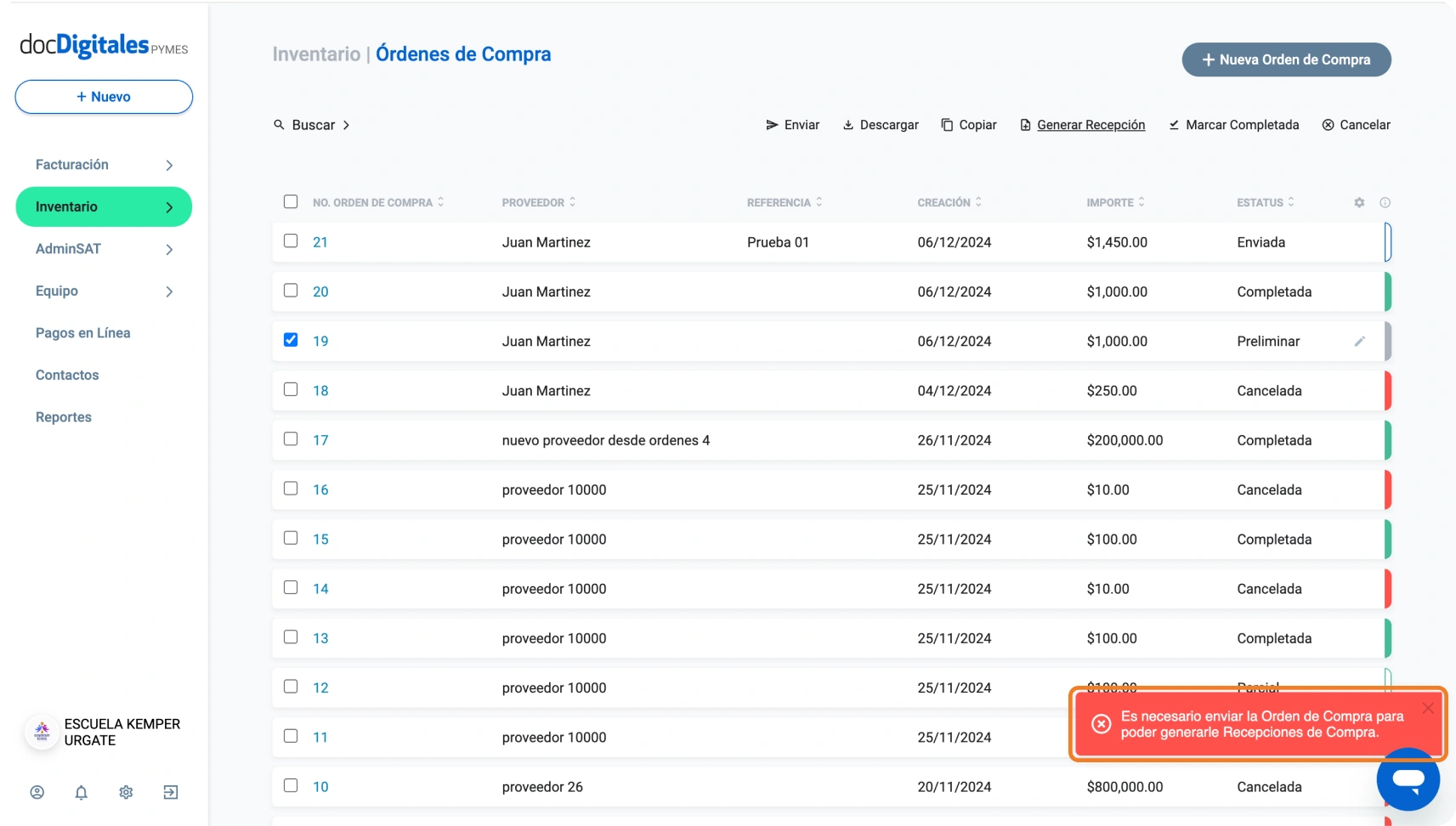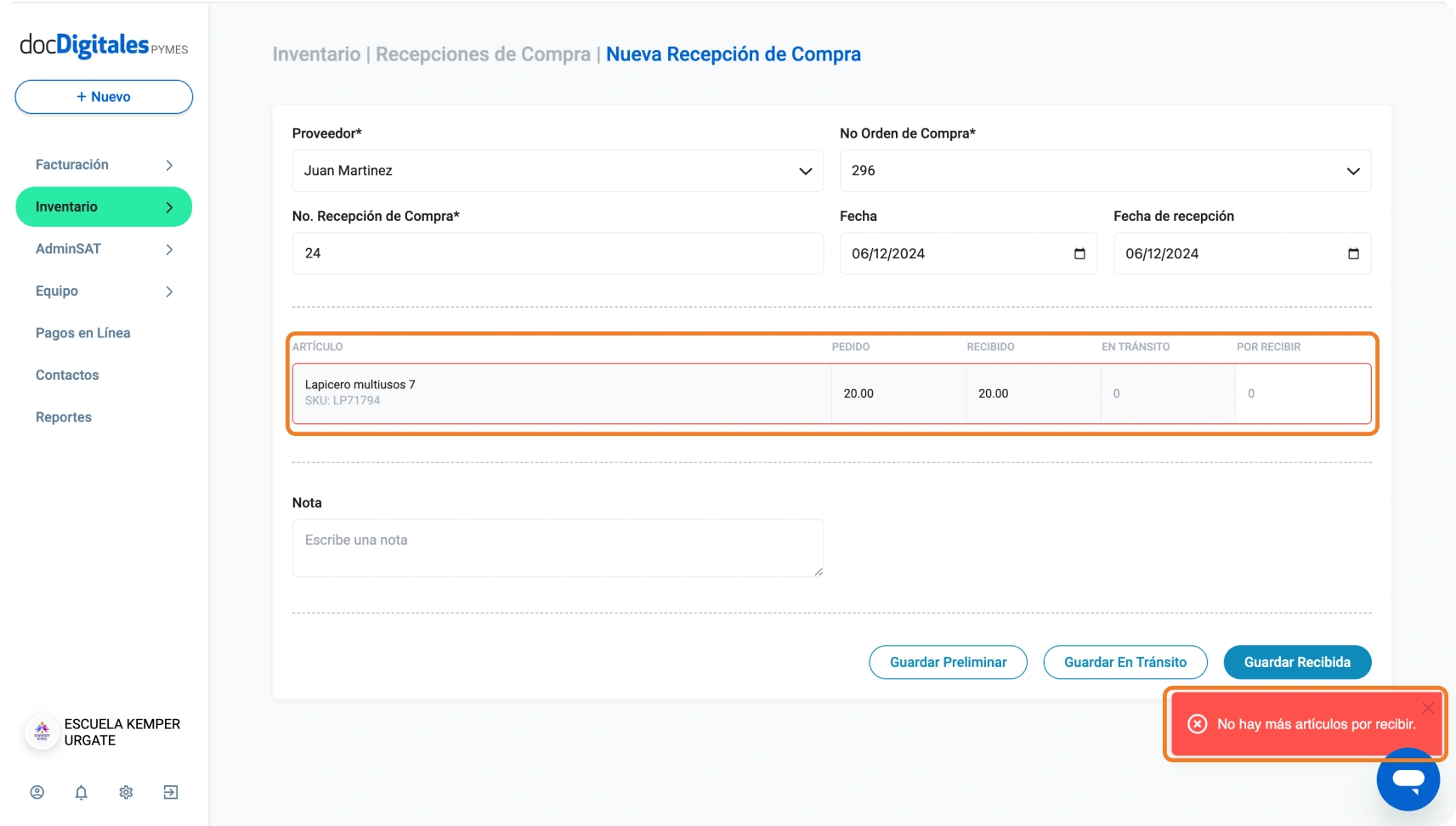El Complemento INE es un requisito fiscal establecido por el SAT para ciertos tipos de transacciones relacionadas con el Instituto Nacional Electoral (INE). Este complemento debe incluirse en los CFDI emitidos a partidos políticos, asociaciones civiles, aspirantes y candidatos independientes, principalmente en el marco de procesos de precampaña y campaña, para garantizar la trazabilidad y fiscalización de las operaciones.
¿Cuándo se debe incluir el Complemento INE?
Este complemento debe añadirse en las facturas que se emitan por:
- Adquisición o contratación de propaganda utilitaria y publicidad.
- Contratación de espectáculos, cantantes y grupos musicales.
- Bienes y servicios contratados para la realización de eventos de precampaña y campaña, independientemente del monto.
Pasos para generar una factura con complemento INE
- Una vez que hayas ingresado toda la información requerida para la factura, dirígete a la parte inferior y ubica la sección Opciones adicionales de factura.
- Activa la opción de Complementos.
- Selecciona la opción Complemento INE y haz clic en +Elegir Complemento.
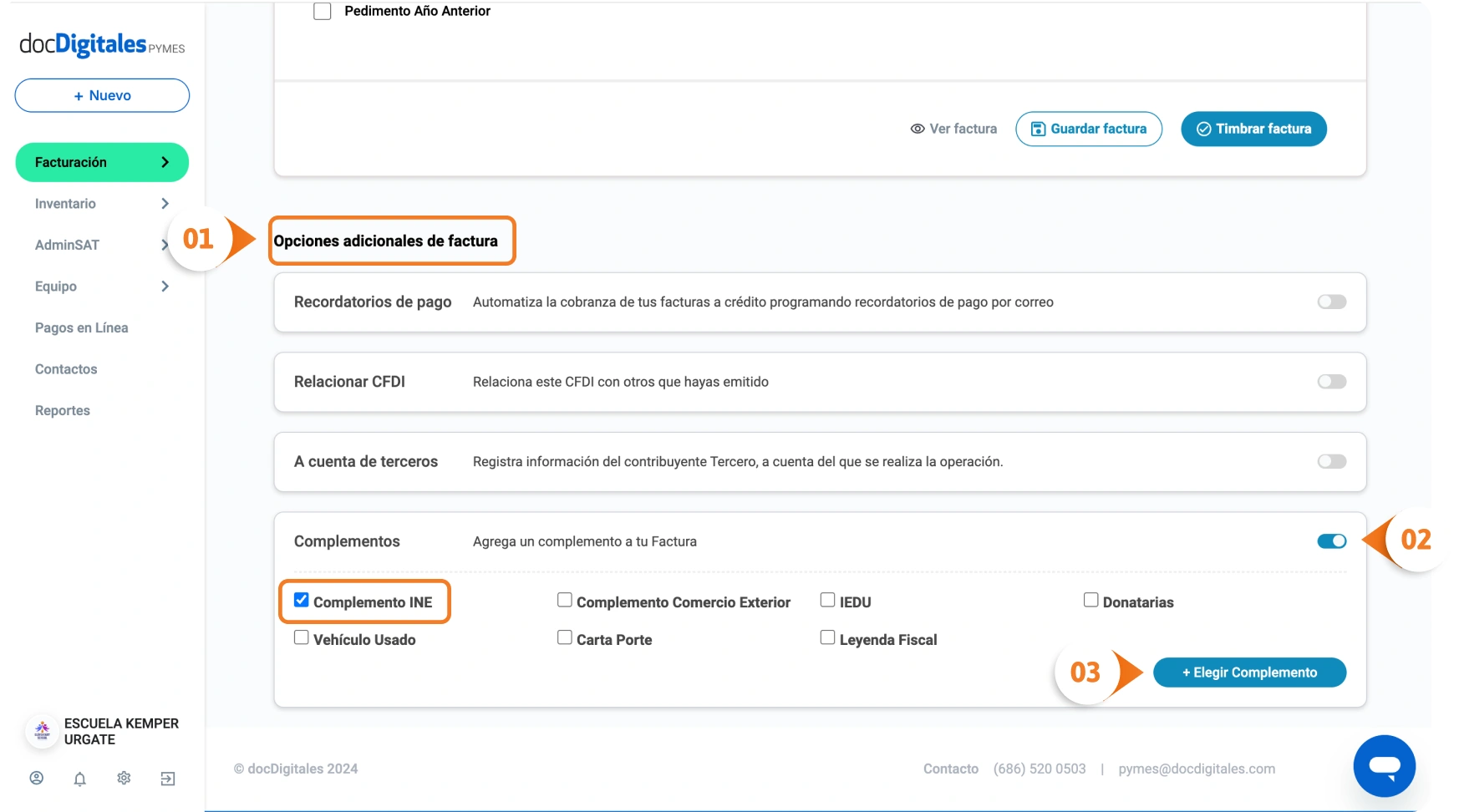
- Especifica el Tipo de Proceso relacionado con la transacción:
- Ordinario.
- Precampaña.
- Campaña
- En caso de que elijas el tipo de proceso Ordinario, será necesario que también especifiques el Tipo de Comité correspondiente:
- Ejecutivo Nacional.
- Ejecutivo Estatal.
- Directivo Estatal.
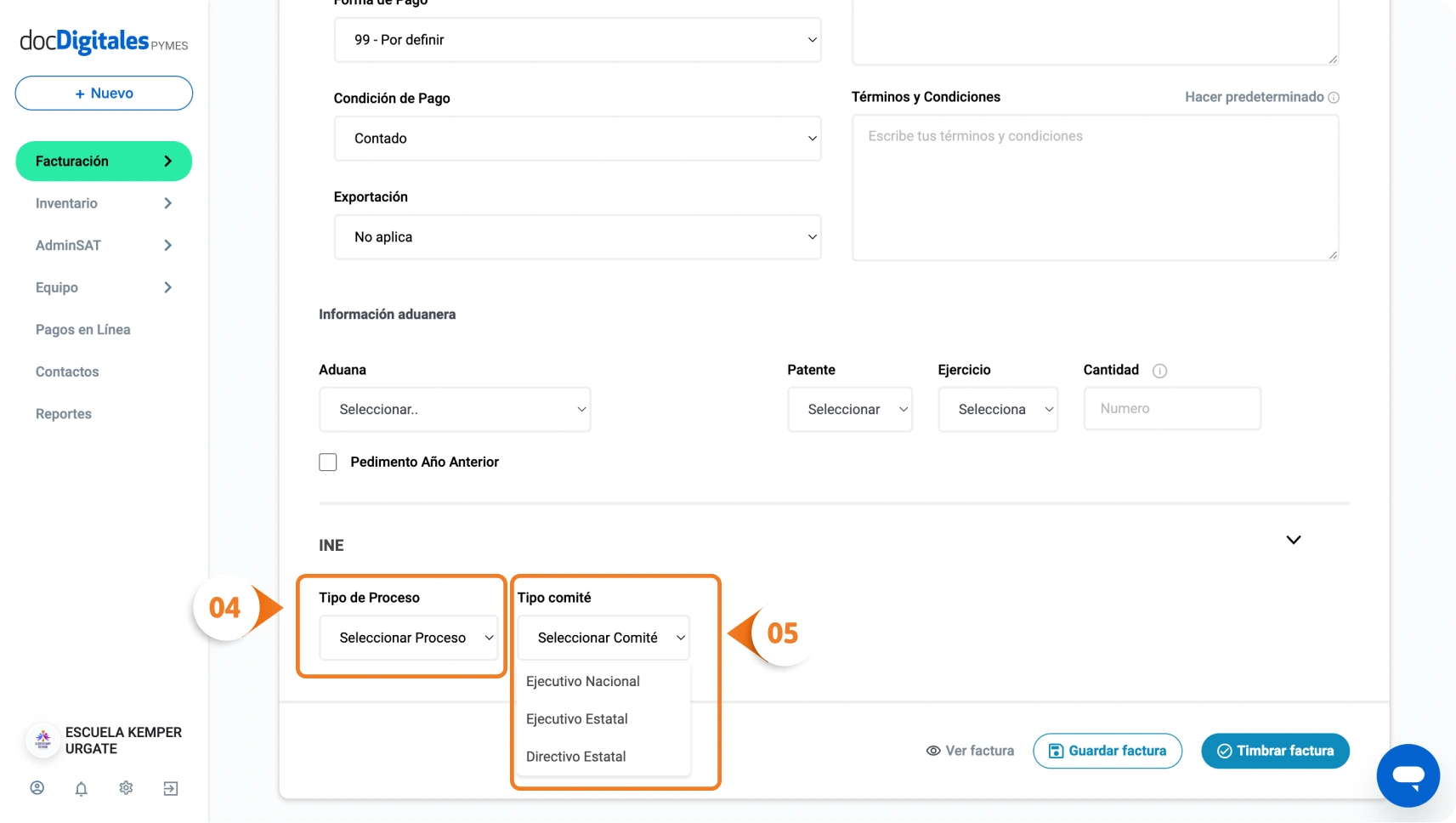
- Elige de la lista desplegable la Entidad Federativa en la que se lleva a cabo el evento o proceso que estás facturando.
- Introduce la Clave de Contabilidad que corresponda.
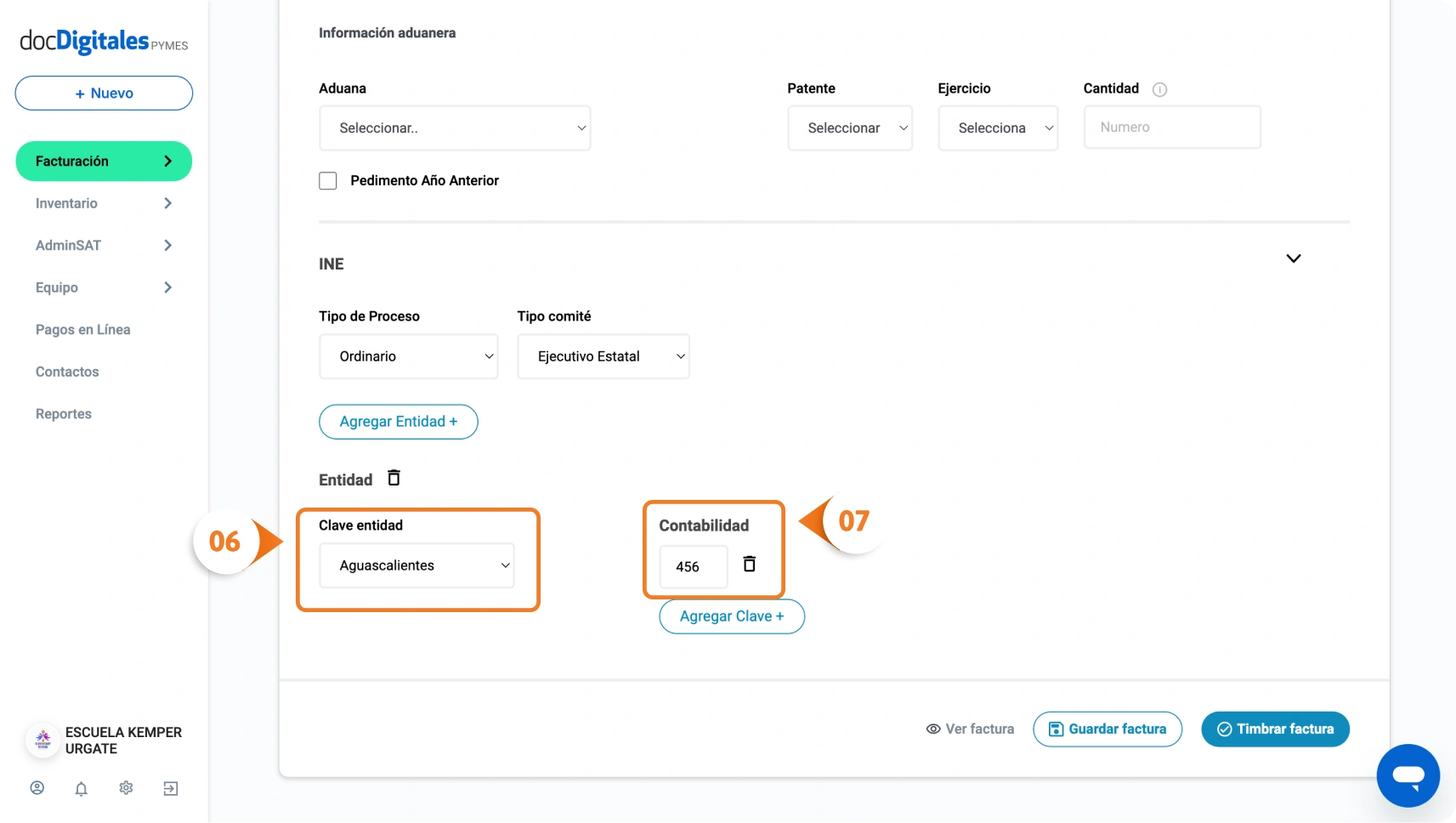
- Una vez ingresada toda la información del Complemento INE, verifica que los datos sean correctos y timbra tu factura.